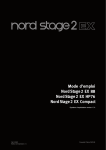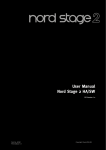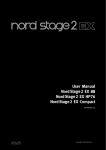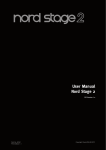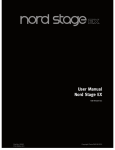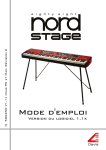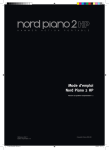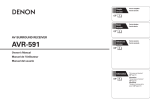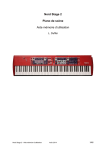Download Mode d`emploi Nord Stage 2 HA/SW
Transcript
Mode d’emploi
Nord Stage 2 HA/SW
OS Version 1.x
Réf. 50361 Copyright Clavia DMI AB 2011
Version d’impression 1.3
The lightning flash with the arrowhead symbol within
an equilateral triangle is intended to alert the user to the
presence of uninsulated voltage within the products enclosure that may be of sufficient magnitude to constitute
a risk of electric shock to persons.
CAUTION - ATTENTION
RISK OF ELECTRIC SHOCK
DO NOT OPEN
RISQUE DE CHOC ELECTRIQUE
NE PAS OUVRIR
Le symbole d'éclair avec la pointe de flèche à l´intérieur d´un triangle
équilatéral est utilisé pour alerter l´utilisateur de la présence à
l´intérieur de l'appareil d'une "tension dangereuse" non isolée
d´ampleur suffisante pour constituer un risque d`électrocution.
CAUTION: TO REDUCE THE RISK OF ELECTRIC SHOCK
DO NOT REMOVE COVER (OR BACK).
NO USER SERVICEABLE PARTS INSIDE.
REFER SERVICING TO QUALIFIED PERSONNEL.
The exclamation mark within an equilateral triangle is
intended to alert the user to the presence of important
operating and maintenance (servicing) instructions in the
literature accompanying the product.
ATTENTION:POUR EVITER LES RISQUES DE CHOC ELECTRIQUE, NE
PAS ENLEVER LE COUVERCLE.
AUCUN ENTRETIEN DE PIECES INTERIEURES PAR L´USAGER.
CONFIER L´ENTRETIEN A UN PERSONNEL QUALIFIE.
AVIS: POUR EVITER LES RISQUES D´INCIDENT OU D´ELECTROCUTION,
N´EXPOSEZ PAS CET ARTICLE A LA PLUIE NI A L´HUMIDITE.
Le point d´exclamation à l´intérieur d´un triangle équilatéral est
employé pour alerter l´utilisateur de la présence d´instructions
importantes pour le fonctionnement et l´entretien (maintenance)
dans le livret d´instructions accompagnant l´appareil.
Instructions concernant un risque d’incendie, d’électrocution ou de blessure pour les personnes
INSTRUCTIONS DE SECURITE IMPORTANTES
CONSERVEZ CES INSTRUCTIONS
Avertissement – Lors de l'emploi de produits électriques, des précautions de base doivent toujours être suivies, y compris les suivantes :
1) Lisez ces instructions.
10) Évitez de marcher sur le cordon d'alimentation et de le
pincer, en particulier au niveau des fiches, des prises
2) Conservez ces instructions.
secteur, et du point de sortie de l'appareil.
3) Tenez compte de tous les avertissements.
11) N'utilisez que des fixations/accessoires spécifiés par le
fabricant.
4) Suivez toutes les instructions.
5) N'utilisez pas cet appareil avec de l'eau à proximité.
6) Nettoyez-le uniquement avec un chiffon sec.
7) Ne bloquez aucune ouverture de ventilation. Installez-le
conformément aux instructions du fabricant.
8) Ne l'installez pas près de sources de chaleur telles que des
radiateurs, bouches de chauffage, poêles ou autres appareils
(y compris des amplificateurs) produisant de la chaleur.
9) Ne neutralisez pas la fonction de sécurité de la fiche
polarisée ou de terre. Une fiche polarisée a deux broches,
l'une plus large que l'autre. Une fiche de terre a deux broches
identiques et une troisième broche pour la mise à la terre.
La broche plus large ou la troisième broche servent à votre
sécurité. Si la fiche fournie n'entre pas dans votre prise,
consultez un électricien pour le remplacement de la prise
obsolète.
12) Utilisez-le uniquement avec le chariot,
socle, trépied, support ou table spécifié
par le fabricant ou vendu avec l'appareil.
Si un chariot est utilisé, faites attention à
ne pas être blessé par un renversement lors
du déplacement de l'ensemble chariot/appareil.
13) Débranchez cet appareil en cas d'orage ou de non
utilisation prolongée.
14) Confiez toute réparation à des techniciens de
maintenance qualifiés. Une réparation est nécessaire si
l'appareil a été endommagé d'une quelconque façon,
par exemple si le cordon ou la fiche d'alimentation est
endommagé, si du liquide a été renversé sur l'appareil
ou si des objets sont tombés dedans, si l'appareil a été
exposé à la pluie ou à l'humidité, s'il ne fonctionne pas
normalement, ou s'il est tombé.
Informations supplémentaires concernant la sécurité
No naked flame sources, such as lighted candles, should be placed on
the apparatus;
Il convient de ne pas placer sur l'appareil de sources de flammes nues,
telles que des bougies allumées;
Do not use the apparatus in tropical climates.
L'appareil n’est pas destiné à être utilisé sous un climat tropical.
WARNING: To reduce the risk of fire or electric shock, do not expose
this apparatus to rain or moisture.
ATTENTION : pour réduire le risque de choc électrique, n'exposez cet
appareil à la pluie ou à l'humidité
The apparatus shall not be exposed to dripping or splashing and that
no objects filled with liquids, such as vases, shall be placed on the
apparatus.
L'appareil ne doit pas être exposé á des ruissellements d'eau ou des
éclaboussures et de plus aucun objet rempli de liquide tel qu'un
vase ne doit être placé sur l'appareil.
The maims plug is used as the disconnect device and shall remain
readily operable.
Lorsque la prise électrique est utilisée comme dispositif
de déconnexion, ce dispositif doit demeurer aisément accessible.
Marques déposées : le logo Nord est une marque déposée de Clavia DMI AB. Toutes les autres
marques commerciales mentionnées dans cette publication sont les propriétés de leurs détenteurs
respectifs.
Caractéristiques et apparence sont sujettes à modifications sans préavis.
Copyright © Clavia DMI AB
| 3
Mode d’emploi Nord Stage 2
1 Introduction
Merci ! . . . . . . . . . . . . . . . . . . . . . . . . . . . . . . . . . . . . . . . . . . 5
Caractéristiques . . . . . . . . . . . . . . . . . . . . . . . . . . . . . . . . 5
À propos du mode d'emploi . . . . . . . . . . . . . . . . . . . 5
Lecture du mode d'emploi dans Adobe Acrobat Reader . . . 5
Nord sur internet . . . . . . . . . . . . . . . . . . . . . . . . . . . . . . . 5
Restauration des presets d'usine . . . . . . . . . . . . . . . . . . . . . . 5
Mises à jour de l'OS . . . . . . . . . . . . . . . . . . . . . . . . . . . . . . . . 5
Sons gratuits . . . . . . . . . . . . . . . . . . . . . . . . . . . . . . . . . . . . . 5
Clause légale . . . . . . . . . . . . . . . . . . . . . . . . . . . . . . . . . . . . . 5
4 Section programme
Transpose On/Set . . . . . . . . . . . . . . . . . . . . . . . . . . . . . 15
Touches Slot A & B . . . . . . . . . . . . . . . . . . . . . . . . . . . 15
Les sons de piano . . . . . . . . . . . . . . . . . . . . . . . . . . . . 27
Piano Select (sélection de piano) . . . . . . . . . . . . . 27
Mono Output . . . . . . . . . . . . . . . . . . . . . . . . . . . . . . . . . . . . 15
Dual KB . . . . . . . . . . . . . . . . . . . . . . . . . . . . . . . . . . . . . . . . 15
Type . . . . . . . . . . . . . . . . . . . . . . . . . . . . . . . . . . . . . . . . . . . 27
Info . . . . . . . . . . . . . . . . . . . . . . . . . . . . . . . . . . . . . . . . . . . . 27
Modèle . . . . . . . . . . . . . . . . . . . . . . . . . . . . . . . . . . . . . . . . . 27
Clavinet . . . . . . . . . . . . . . . . . . . . . . . . . . . . . . . . . . . . . . . . 27
Dynamics . . . . . . . . . . . . . . . . . . . . . . . . . . . . . . . . . . . . . . 28
Touche Shift / Exit . . . . . . . . . . . . . . . . . . . . . . . . . . . . 16
Mode Live . . . . . . . . . . . . . . . . . . . . . . . . . . . . . . . . . . . . . 16
Touches Program . . . . . . . . . . . . . . . . . . . . . . . . . . . . . 16
Qu'est-ce qu'un programme ? . . . . . . . . . . . . . . . . . . . . . . . 16
System, Sound, MIDI, Extern . . . . . . . . . . . . . . . . . . . . . . . . 16
Panic . . . . . . . . . . . . . . . . . . . . . . . . . . . . . . . . . . . . . . . . . . 16
Store, Store As…. . . . . . . . . . . . . . . . . . . . . . . . . . . . . . 16
2 À propos du Nord Stage 2
La section Orgue . . . . . . . . . . . . . . . . . . . . . . . . . . . . . . . 6
Bibliothèque de pianos v5 . . . . . . . . . . . . . . . . . . . . . 6
Petit, moyen et grand . . . . . . . . . . . . . . . . . . . . . . . . . . . . . . . 6
Résonance des cordes . . . . . . . . . . . . . . . . . . . . . . . . . 6
Triple pédale Nord
(Nord Triple Pedal) . . . . . . . . . . . . . . . . . . . . . . . . . . . . . 7
Bruit de pédale . . . . . . . . . . . . . . . . . . . . . . . . . . . . . . . . 7
La section synthé (synth) . . . . . . . . . . . . . . . . . . . . . . 7
3 Pour commencer
Mémoriser un programme . . . . . . . . . . . . . . . . . . . . . . . . . . 17
Nommer un programme . . . . . . . . . . . . . . . . . . . . . . . . . . . . 17
Catégories . . . . . . . . . . . . . . . . . . . . . . . . . . . . . . . . . . . . . . 17
Molette de valeur . . . . . . . . . . . . . . . . . . . . . . . . . . . . 17
Voyant MIDI . . . . . . . . . . . . . . . . . . . . . . . . . . . . . . . . . . . 17
Touches Program Bank . . . . . . . . . . . . . . . . . . . . . . . 18
Éditer un programme . . . . . . . . . . . . . . . . . . . . . . . . . . 9
Sélectionner un nouveau son de piano . . . . . . . . . . . . . . . . . 9
Désactivation de la protection mémoire . . . . . 10
Mémorisation d'un programme . . . . . . . . . . . . . . . 10
Mode Live . . . . . . . . . . . . . . . . . . . . . . . . . . . . . . . . . . . . . 10
Activer un effet . . . . . . . . . . . . . . . . . . . . . . . . . . . . . . . 10
Activer un autre instrument . . . . . . . . . . . . . . . . . . . . . . . . . 11
Les slots . . . . . . . . . . . . . . . . . . . . . . . . . . . . . . . . . . . . . . 11
Partager le clavier (création d'un "split") . . . . . . . . . . . . . . . 11
Placer le piano en zone supérieure . . . . . . . . . . . . . . . . . . . 11
Placer le synthé en zone inférieure . . . . . . . . . . . . . . . . . . . . 11
Touches Program Page . . . . . . . . . . . . . . . . . . . . . . . 18
Chargement différé (Pending Load) . . . . . . . . . . . . . . . . . . . 18
Mode de tri . . . . . . . . . . . . . . . . . . . . . . . . . . . . . . . . . . . . . . 18
Cursor, Del, Ins . . . . . . . . . . . . . . . . . . . . . . . . . . . . . . . . . . . 18
Mst Clk . . . . . . . . . . . . . . . . . . . . . . . . . . . . . . . . . . . . . . . 18
Morph Assign . . . . . . . . . . . . . . . . . . . . . . . . . . . . . . . . . 19
Destinations de Morph . . . . . . . . . . . . . . . . . . . . . . . . . . . . . 19
Effacement d'un Morph . . . . . . . . . . . . . . . . . . . . . . . . . . . . 19
KB Zones . . . . . . . . . . . . . . . . . . . . . . . . . . . . . . . . . . . . . . 19
5 Caractéristiques communes
Commandes Instrument et Extern . . . . . . . . . . . . 20
Touches On/Off . . . . . . . . . . . . . . . . . . . . . . . . . . . . . . . . . . 20
Touches KB Zone Select . . . . . . . . . . . . . . . . . . . . . . . . . . . 20
Création d'un split (partage de clavier) . . . . . . . . . . . . . . . . 20
Réglage des points de split pour changer les tessitures
des zones . . . . . . . . . . . . . . . . . . . . . . . . . . . . . . . . . . . . . 21
Superposition d'instruments . . . . . . . . . . . . . . . . . . . . . . . . 21
Octave Shift (transposition par octave) . . . . . . . . . . . . . . . . 21
Tessiture . . . . . . . . . . . . . . . . . . . . . . . . . . . . . . . . . . . . . . . . 21
Latch Ped & KB Gate . . . . . . . . . . . . . . . . . . . . . . . . . . . . . . 21
Routage de sortie . . . . . . . . . . . . . . . . . . . . . . . . . . . . . . . . . 21
Emploi d'un clavier externe (Dual KB) . . . . . . . . . . . . . . . . . 22
Emploi de plusieurs claviers . . . . . . . . . . . . . . . . . . . . . . . . . 22
Master level . . . . . . . . . . . . . . . . . . . . . . . . . . . . . . . . . . . 22
. . . . . . . . . . . . . . . . . . . . . . . . . . . . . . . . . . . . . 28
String Res (résonance des cordes) . . . . . . . . . . . . . . . . . . . 28
Long Release (relâchement long) . . . . . . . . . . . . . . . . . . . . . 28
Pedal Noise (bruit de pédale) . . . . . . . . . . . . . . . . . . . . . . . . 28
Pédalier Nord Triple Pedal . . . . . . . . . . . . . . . . . . . . 28
Demi-pédale . . . . . . . . . . . . . . . . . . . . . . . . . . . . . . . . . . . . . 28
Pédale tonale (Sostenuto) . . . . . . . . . . . . . . . . . . . . . . . . . . 28
Pédale de sourdine . . . . . . . . . . . . . . . . . . . . . . . . . . . . . . . 28
Slot Detune/Clav EQ . . . . . . . . . . . . . . . . . . . . . . . . . . 28
Clav EQ (Égaliseur de Clavinet) . . . . . . . . . . . . . . . . . . . . . . 28
Slot Detune (désaccord des slots) . . . . . . . . . . . . . . . . . . . . 28
8 Synth
Les bases . . . . . . . . . . . . . . . . . . . . . . . . . . . . . . . . . . . . . 29
Oscillateur (Osc) . . . . . . . . . . . . . . . . . . . . . . . . . . . . 29
Shape . . . . . . . . . . . . . . . . . . . . . . . . . . . . . . . . . . . . . . . . . . 29
Shape Mod . . . . . . . . . . . . . . . . . . . . . . . . . . . . . . . . . . . . . . 30
Touche de sélection de forme d'onde . . . . . . . . . . . . . . . . . 30
Formes d'onde de style analogique . . . . . . . . . . . . . . . . . . . 30
Triangulaire . . . . . . . . . . . . . . . . . . . . . . . . . . . . . . . . . . . . . . 30
Dents de scie . . . . . . . . . . . . . . . . . . . . . . . . . . . . . . . . . . . . 30
Rectangulaire à facteur de forme (Pulse) . . . . . . . . . . . . . . . 30
Formes d'onde de synchro d'oscillateur . . . . . . . . . . . . . . . 30
Modulation de fréquence . . . . . . . . . . . . . . . . . . . . . . . . . . . 31
Algorithmes FM . . . . . . . . . . . . . . . . . . . . . . . . . . . . . . . . . . 31
Tables d'ondes . . . . . . . . . . . . . . . . . . . . . . . . . . . . . . . . . . 32
Échantillons . . . . . . . . . . . . . . . . . . . . . . . . . . . . . . . . . . . . . 32
Skip Samp Atk . . . . . . . . . . . . . . . . . . . . . . . . . . . . . . . . . . . 32
Load Sound . . . . . . . . . . . . . . . . . . . . . . . . . . . . . . . . . . . . . 32
Section Filter (filtre)
. . . . . . . . . . . . . . . . . . . . . . . . . . 32
Touche de filtre . . . . . . . . . . . . . . . . . . . . . . . . . . . . . . . . . . . 32
Passe-bas - LP 24 et LP 12 . . . . . . . . . . . . . . . . . . . . . . . . 32
Passe-haut - HP . . . . . . . . . . . . . . . . . . . . . . . . . . . . . . . . . 33
Passe-bande - BP . . . . . . . . . . . . . . . . . . . . . . . . . . . . . . . . 33
Notch (coupe-bande) . . . . . . . . . . . . . . . . . . . . . . . . . . . . . 33
Fréquence du filtre . . . . . . . . . . . . . . . . . . . . . . . . . . . . . . . 33
KB Track . . . . . . . . . . . . . . . . . . . . . . . . . . . . . . . . . . . . . . . . 33
Resonance . . . . . . . . . . . . . . . . . . . . . . . . . . . . . . . . . . . . . 33
Freq Mod 1 - LFO . . . . . . . . . . . . . . . . . . . . . . . . . . . . . . . . . 33
Freq Mod 2 . . . . . . . . . . . . . . . . . . . . . . . . . . . . . . . . . . . . . . 33
Les enveloppes . . . . . . . . . . . . . . . . . . . . . . . . . . . . . . . 33
Charger un son de synthé . . . . . . . . . . . . . . . . . . . . 12
Mod Env (enveloppe de modulation) . . . . . . . . . . . . . . . . . 34
Enveloppe d'amplificateur (Amp Env) . . . . . . . . . . . . . . . . . 34
Créer une couche (layer) . . . . . . . . . . . . . . . . . . . . . . . . . . . 12
Le morphing (Morph) . . . . . . . . . . . . . . . . . . . . . . . . . 12
Le synthétiseur . . . . . . . . . . . . . . . . . . . . . . . . . . . . . . . 13
Formation à l'arpégiateur (Arpeggiator) . . . . . . 13
Horloge maître (Mst Clk) . . . . . . . . . . . . . . . . . . . . . 14
Acoustics
Organ Init Piano Init Synth Init . . . . . . . . . . . . . . . . . . . . . . . 18
Organ Split . . . . . . . . . . . . . . . . . . . . . . . . . . . . . . . . . . . . . . 18
Branchez-le . . . . . . . . . . . . . . . . . . . . . . . . . . . . . . . . . . . . 8
Programmes . . . . . . . . . . . . . . . . . . . . . . . . . . . . . . . . . . . 8
Sélectionner un programme . . . . . . . . . . . . . . . . . . . . . . . . . 8
La touche Shift . . . . . . . . . . . . . . . . . . . . . . . . . . . . . . . . . . . 8
Mode de tri . . . . . . . . . . . . . . . . . . . . . . . . . . . . . . . . . . . . . . . 8
Les boutons . . . . . . . . . . . . . . . . . . . . . . . . . . . . . . . . . . . . . 9
Les touches . . . . . . . . . . . . . . . . . . . . . . . . . . . . . . . . . . . . . . 9
7 Piano
6 Orgue (Organ)
Tirettes et touches . . . . . . . . . . . . . . . . . . . . . . . . . . . . 23
Sélection du modèle d'orgue . . . . . . . . . . . . . . . . . . . . . . . 23
Le modèle B3 . . . . . . . . . . . . . . . . . . . . . . . . . . . . . . . . 23
Tirettes de B3 . . . . . . . . . . . . . . . . . . . . . . . . . . . . . . . . 24
Vibrato et chorus . . . . . . . . . . . . . . . . . . . . . . . . . . . . . 24
Percussion . . . . . . . . . . . . . . . . . . . . . . . . . . . . . . . . . . . . 24
Commande de clic de touche . . . . . . . . . . . . . . . . . . . . . . . 24
Presets d'orgue I et II . . . . . . . . . . . . . . . . . . . . . . . . 24
Le modèle Vox . . . . . . . . . . . . . . . . . . . . . . . . . . . . . . . . 25
Tirettes du Vox . . . . . . . . . . . . . . . . . . . . . . . . . . . . . . . . 25
Vibrato . . . . . . . . . . . . . . . . . . . . . . . . . . . . . . . . . . . . . . . . 25
Le modèle Farf . . . . . . . . . . . . . . . . . . . . . . . . . . . . . . . . 25
Registres Farf . . . . . . . . . . . . . . . . . . . . . . . . . . . . . . . . . 25
Vibrato . . . . . . . . . . . . . . . . . . . . . . . . . . . . . . . . . . . . . . . . 26
Commande du récit (Swell) . . . . . . . . . . . . . . . . . . . . . . . . . 26
Cabine rotative (Rotary Speaker) . . . . . . . . . . . . . 26
Le LFO . . . . . . . . . . . . . . . . . . . . . . . . . . . . . . . . . . . . . . . . 34
Dynamique . . . . . . . . . . . . . . . . . . . . . . . . . . . . . . . . . . . 34
Section des voix . . . . . . . . . . . . . . . . . . . . . . . . . . . . . 34
Voice Mode Mono . . . . . . . . . . . . . . . . . . . . . . . . . . . . . . . . 34
Voice Mode Legato . . . . . . . . . . . . . . . . . . . . . . . . . . . . . . . 35
Glide . . . . . . . . . . . . . . . . . . . . . . . . . . . . . . . . . . . . . . . . . . . 35
Unison (unisson) . . . . . . . . . . . . . . . . . . . . . . . . . . . . . . . . . 35
Vibrato . . . . . . . . . . . . . . . . . . . . . . . . . . . . . . . . . . . . . . . . . 35
Mémorisation des sons de synthé . . . . . . . . . . . . . . . . . . . . 35
Arpeggiator (arpégiateur)
. . . . . . . . . . . . . . . . . . . . 35
4 | Nord Stage 2 Mode d'emploi OS v1.X
9 Effets (Effects)
Vue d'ensemble . . . . . . . . . . . . . . . . . . . . . . . . . . . . . . . 36
À propos de mono/stéréo et du routage d'effet . . . . . . . . . . 36
Les effets de slot . . . . . . . . . . . . . . . . . . . . . . . . . . . . . 36
Activation des effets de slot . . . . . . . . . . . . . . . . . . . . . . . . 36
Faire les réglages des effets de slot . . . . . . . . . . . . . . . . . . . 36
La touche Focus . . . . . . . . . . . . . . . . . . . . . . . . . . . . . . . . 37
Mst Clk (Master Clock) . . . . . . . . . . . . . . . . . . . . . . . . . . . . . 37
Effect 1 (Effet 1)
. . . . . . . . . . . . . . . . . . . . . . . . . . . . . . 37
A-Pan (Auto Pan) . . . . . . . . . . . . . . . . . . . . . . . . . . . . . . . . . 37
Trem (Trémolo) . . . . . . . . . . . . . . . . . . . . . . . . . . . . . . . . . . . 37
RM (Ring modulation) . . . . . . . . . . . . . . . . . . . . . . . . . . . . . . 37
Wa-Wa . . . . . . . . . . . . . . . . . . . . . . . . . . . . . . . . . . . . . . . . . 37
A-Wa 1 & 2 (Auto-Wah) . . . . . . . . . . . . . . . . . . . . . . . . . . . . 37
Effect 2 (Effet 2)
. . . . . . . . . . . . . . . . . . . . . . . . . . . . . 38
Phaser 1 & 2 . . . . . . . . . . . . . . . . . . . . . . . . . . . . . . . . . . . . . 38
Flanger . . . . . . . . . . . . . . . . . . . . . . . . . . . . . . . . . . . . . . . . . 38
Vibe . . . . . . . . . . . . . . . . . . . . . . . . . . . . . . . . . . . . . . . . . . . 38
Chorus 1 & 2 . . . . . . . . . . . . . . . . . . . . . . . . . . . . . . . . . . . . 38
Delay . . . . . . . . . . . . . . . . . . . . . . . . . . . . . . . . . . . . . . . . . 38
Amp Sim/Equalizer . . . . . . . . . . . . . . . . . . . . . . . . . . . 38
Modèle d'ampli . . . . . . . . . . . . . . . . . . . . . . . . . . . . . . . . . . . 38
Drive . . . . . . . . . . . . . . . . . . . . . . . . . . . . . . . . . . . . . . . . . . . 38
Section égaliseur . . . . . . . . . . . . . . . . . . . . . . . . . . . . . . . . . 39
Effets globaux
. . . . . . . . . . . . . . . . . . . . . . . . . . . . . . . 39
Compresseur . . . . . . . . . . . . . . . . . . . . . . . . . . . . . . . . . . . . 39
Reverb . . . . . . . . . . . . . . . . . . . . . . . . . . . . . . . . . . . . . . . . . 39
Cabine rotative (Rotary Speaker)
. . . . . . . . . . . . 39
À propos du routage du signal d'effet rotatif . . . . . . . . . . . . 39
Paramètre Rotary . . . . . . . . . . . . . . . . . . . . . . . . . . . . . . . . . 39
10 Section Extern
Section Extern
. . . . . . . . . . . . . . . . . . . . . . . . . . . . . . . 40
Configuration . . . . . . . . . . . . . . . . . . . . . . . . . . . . . . . . . . . . 40
Emploi de la section Extern . . . . . . . . . . . . . . . . . . 40
Activation . . . . . . . . . . . . . . . . . . . . . . . . . . . . . . . . . . . . . . . 40
Zones de clavier . . . . . . . . . . . . . . . . . . . . . . . . . . . . . . . . . . 40
Octave Shift (transposition par octave) . . . . . . . . . . . . . . . . 40
Activation des messages de joystick de hauteur/
pédale de sustain . . . . . . . . . . . . . . . . . . . . . . . . . . . . . . . 40
Paramètres de la section Extern . . . . . . . . . . . . . 41
Volume . . . . . . . . . . . . . . . . . . . . . . . . . . . . . . . . . . . . . . . . 41
Prog Change . . . . . . . . . . . . . . . . . . . . . . . . . . . . . . . . . . . . 41
MIDI CC . . . . . . . . . . . . . . . . . . . . . . . . . . . . . . . . . . . . . . . . 41
Send On Load (envoi au chargement) . . . . . . . . . . . . . . . . . 41
11 Menus
Menu System (système) . . . . . . . . . . . . . . . . . . . . . . 42
Global Transpose . . . . . . . . . . . . . . . . . . . . . . . . . . . . . . . . . 42
Fine Tune . . . . . . . . . . . . . . . . . . . . . . . . . . . . . . . . . . . . . . . 42
Output Routing . . . . . . . . . . . . . . . . . . . . . . . . . . . . . . . . . . . 42
Organ Audio A/B Output . . . . . . . . . . . . . . . . . . . . . . . . . . . 42
Piano Audio A/B Output . . . . . . . . . . . . . . . . . . . . . . . . . . . . 42
Synth Audio A/B Output . . . . . . . . . . . . . . . . . . . . . . . . . . . 42
Organ Keyboard Trig Point . . . . . . . . . . . . . . . . . . . . . . . . . . 42
Sustain Pedal Type . . . . . . . . . . . . . . . . . . . . . . . . . . . . . . . . 42
Sustain Pedal Use As Rotor . . . . . . . . . . . . . . . . . . . . . . . . . 42
Rotor/Latch Pedal Type . . . . . . . . . . . . . . . . . . . . . . . . . . . . 42
Rotor/Latch Pedal Function . . . . . . . . . . . . . . . . . . . . . . . . . 43
Rotor Pedal Mode . . . . . . . . . . . . . . . . . . . . . . . . . . . . . . . . 43
Ctrl Pedal Type . . . . . . . . . . . . . . . . . . . . . . . . . . . . . . . . . . . 43
Control Pedal Use as Swell . . . . . . . . . . . . . . . . . . . . . . . . . 43
Swell Pedal Type . . . . . . . . . . . . . . . . . . . . . . . . . . . . . . . . . 43
Swell Pedal Dest . . . . . . . . . . . . . . . . . . . . . . . . . . . . . . . . . 43
Memory Protection . . . . . . . . . . . . . . . . . . . . . . . . . . . . . . . . 43
Menu Sound (son) . . . . . . . . . . . . . . . . . . . . . . . . . . . . 43
Organ Key Click B3 . . . . . . . . . . . . . . . . . . . . . . . . . . . . . . . 43
Organ Tonewheel Mode . . . . . . . . . . . . . . . . . . . . . . . . . . . . 43
Piano Pedal Noise . . . . . . . . . . . . . . . . . . . . . . . . . . . . . . . . 43
Piano String Res . . . . . . . . . . . . . . . . . . . . . . . . . . . . . . . . . 43
Synth Vibrato Rate . . . . . . . . . . . . . . . . . . . . . . . . . . . . . . . . 43
Synth Dly Vibrato Amount . . . . . . . . . . . . . . . . . . . . . . . . . . 43
FX Delay Mode . . . . . . . . . . . . . . . . . . . . . . . . . . . . . . . . . . . 43
FX Rotary Speaker Acc . . . . . . . . . . . . . . . . . . . . . . . . . . . . 43
Menu MIDI . . . . . . . . . . . . . . . . . . . . . . . . . . . . . . . . . . . . 44
MIDI Local Control . . . . . . . . . . . . . . . . . . . . . . . . . . . . . . . 44
MIDI Slot A/B Channel . . . . . . . . . . . . . . . . . . . . . . . . . . . . . 44
MIDI Organ A/B Channel . . . . . . . . . . . . . . . . . . . . . . . . . . . 44
MIDI Piano A/B Channel . . . . . . . . . . . . . . . . . . . . . . . . . . . 44
MIDI Synth A/B Channel . . . . . . . . . . . . . . . . . . . . . . . . . . . 44
MIDI Dual KB Channel . . . . . . . . . . . . . . . . . . . . . . . . . . . . . 44
MIDI Prog Change Mode . . . . . . . . . . . . . . . . . . . . . . . . . . . 44
MIDI Ctrl Change Mode . . . . . . . . . . . . . . . . . . . . . . . . . . . . 44
Send MIDI Ctrl . . . . . . . . . . . . . . . . . . . . . . . . . . . . . . . . . . . 44
Menu Extern . . . . . . . . . . . . . . . . . . . . . . . . . . . . . . . . . . 44
Extern MIDI Mode . . . . . . . . . . . . . . . . . . . . . . . . . . . . . . . . 44
Extern MIDI A/B Channel . . . . . . . . . . . . . . . . . . . . . . . . . . . 44
Extern MIDI A/B Volume . . . . . . . . . . . . . . . . . . . . . . . . . . . 45
Extern MIDI A/B Prog Change . . . . . . . . . . . . . . . . . . . . . . . 45
Extern MIDI A/B Bank Sel cc 00 . . . . . . . . . . . . . . . . . . . . . 45
Extern MIDI A/B Bank Sel cc 32 . . . . . . . . . . . . . . . . . . . . . 45
Extern MIDI A/B CC Number . . . . . . . . . . . . . . . . . . . . . . . . 45
Extern MIDI A/B CC Value . . . . . . . . . . . . . . . . . . . . . . . . . . 45
Extern MIDI A/B Send Wheel . . . . . . . . . . . . . . . . . . . . . . . . 45
Extern MIDI A/B Send A.Touch . . . . . . . . . . . . . . . . . . . . . . 45
Extern MIDI A/B Send CtrlPed . . . . . . . . . . . . . . . . . . . . . . . 45
Extern MIDI A/B Vel Curve . . . . . . . . . . . . . . . . . . . . . . . . . . 45
Extern MIDI Send on Load . . . . . . . . . . . . . . . . . . . . . . . . . . 45
12 Nord Sound Manager
I Appendice : Connexions
Connexions audio . . . . . . . . . . . . . . . . . . . . . . . . . . . . . 57
Casque (Headphones) . . . . . . . . . . . . . . . . . . . . . . . . . . . . . 57
Sorties audio 1-4 . . . . . . . . . . . . . . . . . . . . . . . . . . . . . . . . . 57
Entrée d'écoute (Monitor Input) . . . . . . . . . . . . . . . . . . . . . . 57
Connexion USB . . . . . . . . . . . . . . . . . . . . . . . . . . . . . . . 57
Connexions MIDI . . . . . . . . . . . . . . . . . . . . . . . . . . . . . . 57
Entrée MIDI (MIDI In) . . . . . . . . . . . . . . . . . . . . . . . . . . . . . . . 57
Sortie MIDI (MIDI Out) . . . . . . . . . . . . . . . . . . . . . . . . . . . . . 57
Pupitre . . . . . . . . . . . . . . . . . . . . . . . . . . . . . . . . . . . . . . . . 58
Branchement de pédales . . . . . . . . . . . . . . . . . . . . . 58
L'entrée Swell Pedal . . . . . . . . . . . . . . . . . . . . . . . . . . . . . . . 58
Emploi d'une pédale de vitesse de rotor . . . . . . . . . . . . . . . 58
Emploi d'une pédale tonale (sostenuto) . . . . . . . . . . . . . . . . 58
Pédale forte (sustain) . . . . . . . . . . . . . . . . . . . . . . . . . . . . . . 58
Pédalier Nord Triple Pedal . . . . . . . . . . . . . . . . . . . . . . . . . . 58
Configuration requise . . . . . . . . . . . . . . . . . . . . . . . . . . . . . . 46
Installation . . . . . . . . . . . . . . . . . . . . . . . . . . . . . . . . . . . . 46
Pilote USB . . . . . . . . . . . . . . . . . . . . . . . . . . . . . . . . . . . . . . 46
Sound Manager . . . . . . . . . . . . . . . . . . . . . . . . . . . . . . . . . . 46
Vue d'ensemble . . . . . . . . . . . . . . . . . . . . . . . . . . . . . . . 46
La barre d'outils . . . . . . . . . . . . . . . . . . . . . . . . . . . . . . . . . . 47
Les onglets . . . . . . . . . . . . . . . . . . . . . . . . . . . . . . . . . . . . . . 47
Indicateur mémoire de la partition . . . . . . . . . . . . . . . . . . . . 47
Clic droit . . . . . . . . . . . . . . . . . . . . . . . . . . . . . . . . . . . . . . . . 47
Formats de fichier . . . . . . . . . . . . . . . . . . . . . . . . . . . . . . . . 47
Aperçu . . . . . . . . . . . . . . . . . . . . . . . . . . . . . . . . . . . . . . . . 48
Transférer des pianos dans le Stage 2 . . . . . . . . . . . . . . . . . 48
Supprimer un piano . . . . . . . . . . . . . . . . . . . . . . . . . . . . . . . 48
Télécharger un nouveau piano . . . . . . . . . . . . . . . . . . . . . . . 48
Queue de téléchargement . . . . . . . . . . . . . . . . . . . . . . . . . . 48
Transférer des sons depuis le Nord Stage 2 . . . . . . . . . . . . 48
Transférer une partition complète . . . . . . . . . . . . . . . . . . . . 49
Transférer des sons dans le Nord Stage 2 . . . . . . . . . . . . . . 49
Organiser la partition des programmes . . . . . . . . . . . . . . . . 49
Case de recherche . . . . . . . . . . . . . . . . . . . . . . . . . . . . . . . . 49
Auto Select . . . . . . . . . . . . . . . . . . . . . . . . . . . . . . . . . . . . . . 49
Référence du Sound Manager . . . . . . . . . . . . . . . . 50
Barre d'outils . . . . . . . . . . . . . . . . . . . . . . . . . . . . . . . . . . . . 50
Menus . . . . . . . . . . . . . . . . . . . . . . . . . . . . . . . . . . . . . . . . . 51
File (Fichier) . . . . . . . . . . . . . . . . . . . . . . . . . . . . . . . . . . . . . 51
Edit (Modifier) . . . . . . . . . . . . . . . . . . . . . . . . . . . . . . . . . . . . 51
View (Affichage) . . . . . . . . . . . . . . . . . . . . . . . . . . . . . . . . . . 51
Help (Aide) . . . . . . . . . . . . . . . . . . . . . . . . . . . . . . . . . . . . . . 52
Onglets . . . . . . . . . . . . . . . . . . . . . . . . . . . . . . . . . . . . . . . 52
Piano – Program . . . . . . . . . . . . . . . . . . . . . . . . . . . . . . . . . 52
Case de recherche . . . . . . . . . . . . . . . . . . . . . . . . . . . . . . . . 52
Loc (emplacement) . . . . . . . . . . . . . . . . . . . . . . . . . . . . . . . . 52
Name (nom) . . . . . . . . . . . . . . . . . . . . . . . . . . . . . . . . . . . . . 52
Catégorie . . . . . . . . . . . . . . . . . . . . . . . . . . . . . . . . . . . . . . . 52
Size (taille) . . . . . . . . . . . . . . . . . . . . . . . . . . . . . . . . . . . . . . . 52
Ver (numéro de version) . . . . . . . . . . . . . . . . . . . . . . . . . . . . 52
Info . . . . . . . . . . . . . . . . . . . . . . . . . . . . . . . . . . . . . . . . . . . . 52
Pied de page . . . . . . . . . . . . . . . . . . . . . . . . . . . . . . . . . . . . 52
Indicateur mémoire de la partition . . . . . . . . . . . . . . . . . . . . 52
Bouton Cancel . . . . . . . . . . . . . . . . . . . . . . . . . . . . . . . . . . . 52
Barres de progression . . . . . . . . . . . . . . . . . . . . . . . . . . . . . 52
Zone de message/texte . . . . . . . . . . . . . . . . . . . . . . . . . . . . 52
Mises à jour et sons . . . . . . . . . . . . . . . . . . . . . . . . . . . . . . . 52
13 MIDI
À propos de l'équipement MIDI . . . . . . . . . . . . . . 53
Nord Stage 2 et MIDI . . . . . . . . . . . . . . . . . . . . . . . . . 53
Contrôle d'unités externes . . . . . . . . . . . . . . . . . . . . . . . . . . 53
Emploi d'un clavier externe . . . . . . . . . . . . . . . . . . . . . . . . . 53
Enregistrement en MIDI d'une interprétation
sur le Stage 2 . . . . . . . . . . . . . . . . . . . . . . . . . . . . . . . . . . 54
Emploi du Stage 2 comme source sonore . . . . . . . . . . . . . . 54
Local On/Off . . . . . . . . . . . . . . . . . . . . . . . . . . . . . . . . . . . . . 54
Panic . . . . . . . . . . . . . . . . . . . . . . . . . . . . . . . . . . . . . . . . . . 54
MIDI USB . . . . . . . . . . . . . . . . . . . . . . . . . . . . . . . . . . . . . . . 54
Liste des contrôleurs MIDI . . . . . . . . . . . . . . . . . . . . 55
Tableau d'équipement MIDI . . . . . . . . . . . . . . . . . . 56
II Appendice : Presets d'usine
Presets d'usine et système
d'exploitation (OS) . . . . . . . . . . . . . . . . . . . . . . . . . . . . 59
Mémoire interne . . . . . . . . . . . . . . . . . . . . . . . . . . . . . . . . . . 59
Presets d'usine . . . . . . . . . . . . . . . . . . . . . . . . . . . . . . . . . . . 59
Restauration du contenu préparé en usine . . . . . . . . . . . . . 59
Mises à jour de l'OS . . . . . . . . . . . . . . . . . . . . . . . . . . . . . . . 59
III Index
Index . . . . . . . . . . . . . . . . . . . . . . . . . . . . . . . . . . . . . . . . . . 60
1
Chapitre 1 Introduction
Introduction
Merci !
Nous aimerions tout d'abord vous remercier d'avoir acquis le Nord
Stage 2 ! Notre but lors du développement du Nord Stage 2 était de
créer un instrument de scène étalon regroupant toute l'expertise accumulée par notre marque. Basé sur le succès du Nord Stage original, le
Nord Stage 2 comprend les meilleures émulations d'instruments à clavier électromécaniques et acoustiques du marché ainsi qu'une section
synthétiseur conçue pour une facilité d'emploi maximale, tout en offrant
de larges possibilités sonores.
Le Nord Stage 2 dispose de sons de clavier classiques remarquables
offrant des sensations fidèles, de la réponse naturelle du clavier à
l'authenticité des sons. Un clavier de 88/76 notes avec mécaniques à
marteau moyennement lestées ou un clavier waterfall semi-lesté de 73
notes font de cet instrument le plus grand de la gamme Nord, bien qu'il
ne pèse que 18,5/16,5/9,7 kg, ce qui est déjà un exploit.
Caractéristiques
Le Nord Stage 2 a les principales caractéristiques suivantes :
•Section orgue avec reproduction fidèle de trois modèles d'orgue
classique : B3, Vox et Farf (Farfisa).
•Section piano avec des pianos acoustiques à queue et droit, des pianos électriques à tines (lamelles métalliques), des pianos électriques
Wurlitzer, des Clavinet et des pianos électriques à queue. La capacité
mémoire de la section piano du Stage 2 est d'environ 500 Mo.
•Section synthé avec lecture d'échantillons, FM, formes d'onde de
style analogique et numérique dans une architecture à synthèse
soustractive.
Lecture du mode d'emploi dans Adobe Acrobat
Reader
Ce mode d'emploi est également disponible au format de fichier numérique PDF. Il peut être gratuitement téléchargé depuis le site web Nord
à l'adresse www.nordkeyboards.com. Avec Adobe Acrobat Reader, il
est possible d'utiliser des fonctions de navigation spéciales comme les
hyperliens. Cela signifie que vous pouvez cliquer avec la souris sur un
mot ou une phrase et automatiquement vous rendre à l'endroit indiqué
par le mot/phrase.
Nord sur internet
Si vous avez accès à internet, vous êtes le bienvenu sur le site
www.nordkeyboards.com. Vous y trouverez les toutes dernières informations sur le Nord Stage 2 et les autres produits Nord. Vous pouvez
aussi télécharger de nouveaux sons et mises à jour de logiciel pour le
Nord Stage 2, gratuitement.
Restauration des presets d'usine
Les programmes d'usine, échantillons et pianos sont disponibles au
téléchargement en tant que fichiers Nord Sound Manager sur le site
internet Nord à l'adresse www.nordkeyboards.com ou sur le DVD Nord
Piano inclus.
Mises à jour de l'OS
La dernière version du système d'exploitation du Nord Stage 2 est
disponible au téléchargement sur le site www.nordkeyboards.com.
Veuillez de temps à autre visiter notre site internet pour vérifier que la
dernière version est bien installée dans votre unité.
•Section d'effets complète.
•Clavier de 88/76 notes avec mécaniques à marteau moyennement
lestées ou clavier waterfall semi-lesté de 73 notes avec aftertouch.
•Section Extern pour contrôler des instruments MIDI externes.
•Puissante fonction de morphing (Morph) pour appliquer plusieurs
changements de paramètres à un son depuis des contrôleurs.
•Partages (Splits) et superpositions (Layers) se font facilement en
assignant des instruments à des zones du clavier.
Mais ce n'est pas tout. Il y a deux slots "A" et "B" indépendants,
chacun contenant un ensemble complet d'instruments Stage 2. Cela
signifie que vous avez accès à six sections d'instruments et à deux
sections d'effets indépendantes ! Entre autre, cela permet l'émulation
d'un orgue B3 "double clavier", et la configuration aisée de tous les
types de superposition et répartition d'instruments sur le clavier.
À propos du mode d'emploi
Le mode d'emploi est principalement organisé comme un manuel de
référence. Dans de nombreux cas, vous trouverez des conseils sur
la façon d'utiliser en pratique les fonctions, seules et également avec
d'autres fonctions.
Sons gratuits
Le Nord Stage 2 étant conçu comme un "système ouvert", vous pouvez remplacer n'importe quel piano et échantillon dans le Nord Stage
2. Cela se fait en utilisant l'application Nord Sound Manager.
Le Nord Stage 2 est compatible avec les bibliothèques Nord de pianos
et d'échantillons, qui s'accroissent constamment. Ces sons sont inclus
dans le DVD qui accompagne le Stage 2. Quand de nouvelles sonorités sont disponibles, vous pouvez les télécharger gratuitement depuis
le site internet www.nordkeyboards.com.
Clause légale
Toutes les marques commerciales et tous les noms de marque mentionnés dans ce mode d'emploi sont la propriété de leurs détenteurs
respectifs et ne sont ni affiliés ni associés à Clavia. Ces marques commerciales et noms de marque ne sont mentionnés que pour décrire les
types de sons reproduits par le Nord Stage 2.
| 5
6 | Nord Stage 2 Mode d'emploi OS v1.X
2
À propos du Nord Stage 2
De grands sons et une expressivité maximale sont deux des caractéristiques essentielles du Nord Stage 2. Pour en faire un grand outil, nous
pensons qu'il faut se focaliser sur quelques points importants et c'est
exactement ce que nous avons essayé de faire. Regardons quelquesunes des caractéristiques majeures :
La section Orgue
Cela fait plus de 10 ans que nous avons réalisé notre premier modèle
numérique d'un orgue à roues phoniques. La section dédiée à l'orgue
du Stage 2 utilise maintenant notre modèle d'orgue B3 de troisième
génération, présent dans un orgue combo plébiscité, le Nord C2.
Considéré par beaucoup comme l'émulation du B3 la plus fidèle ayant
jamais existé, le modèle d'orgue du Stage 2 est basé sur l'analyse des
signaux de chacun des 91 disques tournants dans plusieurs instruments d'origine et sur un travail minutieux pour comprendre exactement comment tous les composants interagissent entre eux. Le circuit
virtuel réagit non seulement aux réglages du panneau de commande
mais également durant le jeu en temps réel. Le Stage 2 reproduira
fidèlement les importantes caractéristiques de report d'harmoniques
(Foldback) et de détournement d'énergie ; cette dernière produira le
délicat effet de compression qui rend ces adorables défauts absolument merveilleux. Il existe 3 modes de roues phoniques qui vous
permettent de passer d'un instrument propre avec ses caractéristiques
d'usine à un tracteur éprouvé par quelques quarante ans de tournée.
Nous avons aussi créé de soigneuses émulations modélisées de
deux des plus célèbres orgues à transistors des années 1960, le Vox
Continental et le Farfisa Compact. En plus des orgues àà proprement
parler, le Stage 2 dispose de notre toute dernière simulation de cabine
rotative tirée du Nord C2. Les variations acoustiques qui se produisent
lorsque la rotation physique disperse le son dans une pièce donnent
vie aux orgues du Stage 2 avec un réalisme remarquable. En termes de
contrôle, les "boutons tirettes" et les bargraphs à DEL ont remplacé les
tirettes mécaniques d'origine. Cela a pour avantage de toujours vous
afficher les réglages de tirette corrects après un changement de preset.
Bibliothèque de pianos v5
Le Nord Stage 2 est compatible avec la version 5 de la bibliothèque
Nord Piano. Nous avons passé beaucoup de temps et d'efforts à la
création des meilleurs sons de piano que nous ayons jamais faits, pour
arriver au niveau des fonctions disponibles dans le Nord Stage 2.
Les sons de piano sont inclus sur le DVD et sont organisés en catégories, étant dans certains cas disponibles en diverses tailles (pour
les pianos acoustiques à queue et droits). De nouveaux sons seront
disponibles gratuitement sur le site internet www.nordkeyboards.com.
Petit, moyen et grand
Les pianos acoustiques à queue et droits sont disponibles en plusieurs
tailles : X-Large (très grande), large (grande), médium (moyenne) et
small (petite). Les trois tailles inférieures ont en commun la même
quantité de couches dynamiques et le même nombre de zones
réparties sur le clavier. Cela signifie que vous pouvez vous reposer sur
une qualité constante en matière de confort de jeu et d'expressivité du
son de base de tous les pianos, quelle que soit la taille que vous avez
choisi d'installer dans votre Nord Stage 2 (ou dans toute autre unité
compatible avec la bibliothèque Nord Piano).
La version Sml (petite) est celle qui utilise le moins d'espace mémoire
dans le piano, tout en gardant un punch remarquable. Cette version ne
contient aucun échantillon de résonance de cordes. Si un piano Sml
est sélectionné dans le Nord Stage 2, la fonction de résonance des
cordes est désactivée.
Les versions Médium (moyennes) possèdent des échantillons de
résonance de cordes avec pédale enfoncée dans la zone si importante du milieu de la tessiture, mais pas dans la zone la plus basse ni
dans la zone la plus haute. Cela vous donne un bon compromis entre
fonctionnalité et taille.
Les versions Large (grandes) ont des échantillons de résonance de
cordes avec pédale enfoncée tout au long du clavier, vous apportant
les sons les plus pleins, mais également la plus grande taille.
Certains pianos sont disponibles en version XL, ce qui signifie qu'ils sont
entièrement affectés à la totalité du clavier, ce qui accroît un peu leur taille.
Résonance des cordes
La résonance des cordes (String Resonance) est le phénomène acoustique qui survient dans chaque piano acoustique lorsque les cordes
ou une partie de celles-ci résonnent à leur fréquence fondamentale ou
à une fréquence harmonique quand d'autres cordes sont jouées (on
nomme cela la résonance sympathique). Quand vous jouez d'un quelconque piano v5 de taille moyenne ou grande dans votre Stage 2 avec
cette fonctionnalité activée, toutes les notes que vous jouez interagiront
entre elles pour reproduire l'acoustique merveilleuse qui se manifeste
dans un piano acoustique droit ou à queue.
La résonance des cordes est aussi très notable si vous utilisez la
pédale forte (sustain) avec la fonctionnalité de résonance des cordes
activée (là encore, sur les pianos acoustiques de taille moyenne et
grande uniquement). Avec la pédale forte (sustain) enfoncée, toutes
les notes que vous jouez bénéficieront de la superbe qualité sonore qui
vous est familière, améliorée par les cordes non étouffées, résonant en
sympathie avec les notes que vous jouez.
Un autre point est la production par la résonance des cordes d'un effet
crescendo. Si vous jouez répétitivement la même touche avec la même
force, le son changera. Cela a pour origine la frappe des marteaux sur
une corde vibrant à différentes phases et cela donne une agréable et
délicate fluctuation de volume et de timbre dans le Nord Stage 2.
Chapitre 2 À propos du Nord Stage 2
Triple pédale Nord
(Nord Triple Pedal)
Le Nord Stage 2 est compatible avec la triple pédale Nord (non incluse,
vendue séparément) qui offre des fonctionnalités sans précédent. La
pédale de piano ajoute un contrôle dynamique du bruit mécanique
durant l'emploi et la possibilité en tant qu'instrumentiste d'utiliser les
techniques de demi-pédale et de "relâchement et reprise".
EE Si vous avez acheté une pédale triple Nord, vous devez sélectionner ce type de pédale dans le menu System.
1 Maintenez enfoncée Shift et pressez la touche System/Program 1
sous l'écran LCD pour accéder aux paramètres du menu System.
2 Pressez la touche Program Page 4 au-dessus de la molette de
La section synthé (synth)
Le puissant moteur de synthèse du Stage 2 est issu de l'ADN du Nord
Wave. Capable de synthèse analogique classique, de synthèse FM à
trois opérateurs, de synthèse par table d'ondes et, point crucial, compatible avec la bibliothèque d'échantillons Nord.
La bibliothèque d'échantillons Nord donne non seulement aux possesseurs de Stage 2 un accès à l'énorme bibliothèque gratuite de sons de
classe mondiale, incluant les fameux échantillons vintage de Mellotron
et Chamberlin jusqu'à présent réservés aux utilisateurs de Nord Wave
et Nord Electro 3, mais grâce à l'éditeur d'échantillon Nord Sample
Editor fourni pour Mac et PC, elle permet de charger dans l'instrument
des échantillons créés par l'utilisateur, ouvrant ainsi un tout nouveau
monde de création sonore.
La pédale de droite est la pédale forte. Si vous l'utilisez, toutes les
notes que vous jouez ne seront plus étouffées et se maintiendront
jusqu'au relâchement de la pédale.
Le moteur Synth lui-même offre une synthèse analogique classique
avec double onde en dents de scie, synchro dure et modulation
d'impulsion d'onde (PWM), synthèse FM à trois opérateurs avec 32
fréquences de modulation différentes, synthèse par table d'ondes avec
62 formes d'onde et synthèse à base d'échantillons. Un nouveau filtre
multi-mode au son remarquable offre des filtres 12 et 24 dB de type
passe-bas, passe-haut, passe-bande et coupe-bande. Et avec une
enveloppe d'ampli, une enveloppe de modulation, un LFO et une commande unisson, les possibilités du synthé du Stage 2 sont extrêmement puissantes, produisant un son merveilleux sur scène.
La pédale de gauche est la pédale de sourdine, aussi appelée Una
Corda. Quand vous appuyez sur cette pédale, toutes les notes que
vous jouez auront un volume légèrement plus bas avec une tonalité
légèrement plus effacée.
La section Synth possède également un nouvel arpégiateur qui peut
être synchronisé sur une horloge externe ou sur l'horloge maître du
Stage 2 pour un timing parfait avec plusieurs éléments du Stage 2, y
compris ses effets et le LFO de synthèse.
valeur jusqu'à ce que vous atteigniez le réglage de type de pédale
de sustain.
3 Tournez la molette de valeur pour sélectionner "Triple". Pressez
Shift pour quitter le menu et branchez la triple pédale au Nord
Stage 2.
La pédale du milieu est la pédale tonale ou sostenuto. Pour pouvoir
utiliser cette fonctionnalité, elle doit être activée dans les instruments.
Apprenez-en plus sur ce sujet dans la section “Latch Ped & KB Gate”
en page 21.
Bruit de pédale
Quand on utilise la pédale forte d'un piano acoustique droit ou à
queue, de nombreux sons différents sont produits par les composants
mécaniques du système de pédale de cet instrument. Votre Nord
Stage 2 reproduit bon nombre de ces sons naturels. Quand la pédale
forte est enfoncée, soulevant les étouffoirs des cordes, un superbe
grésillement peut être entendu.
Quand vous relâchez la pédale, les étouffoirs retournent sur les cordes,
ce qui crée un type de son étouffé, différent. La pédale forte de Nord
est dynamique, vous permettant de tester la variation de force à la fois
pour enfoncer la pédale et pour la relâcher. Si vous laissez votre pied
"glisser" sur le bord de la pédale, celle-ci remontera avec force, créant
un son notable.
Le "son du sol" est entendu quand la pédale atteint le bas de sa
course. Vous pouvez le ressentir séparément si vous enfoncez complètement la pédale, puis la laissez remonter de moins de la moitié de sa
course puis la réenfoncez à nouveau.
Si vous relâchez la pédale et la pressez immédiatement à nouveau un
son très riche sera entendu. Un autre gros son est l'écrasement, qui
nécessite que vous partiez avec votre pied au-dessus de la pédale afin
de pouvoir atteindre la dynamique élevée requise pour obtenir ce son.
| 7
8 | Nord Stage 2 Mode d'emploi OS v1.X
3
Pour commencer
Prenons quelques minutes pour nous familiariser avec le Nord Stage 2. Afin que vous soyez à l'aise pour utiliser le Stage 2, ce chapitre est rédigé
comme une vite guidée. Nous vous montrerons les aspects fondamentaux de l'unité en aussi peu d'étapes que possible. Nous savons que vous
préférez jouer que lire.
Les banques s'obtiennent avec les boutons de banque A, B, C et
D au-dessus de l'écran.
3
Branchez-le
Un nouveau programme est activé dès que vous pressez un
bouton de banque, de page ou de programme. Si vous voulez
naviguer avec les boutons de banque et/ou de page et attendre
pour le chargement d'un nouveau programme que vous ayez
pressé un bouton de programme, cela peut se faire en activant le
réglage Pending Load (Shift + bouton Program Page 3).
1 Branchez le cordon d'alimentation du Nord Stage 2 à l'unité et à
une prise secteur, branchez la pédale de sustain et un casque ou
un système d'amplification.
2 Veillez à allumer en premier le Stage 2, avant le système
d'amplification. Faites attention avec le volume de sortie.
Pour plus d'informations sur toutes les connexions du Stage 2,
regardez dans le chapitre Connexions en page 57.
Programmes
La zone Program est la partie de la façade qui se trouve au centre
avec l'écran au milieu. Des réglages complets de chaque paramètre
de la façade sont conservés dans la mémoire de programmes du Nord
Stage 2 avec suffisamment de place pour 400 programmes.
Ceux-ci sont organisés en 4 banques ; chaque banque contient 20
pages de 5 programmes chacune, tous pouvant être édités (modifiés)
et remplacés comme vous le voulez.
EE À la sortie d'usine, les 100 programmes de la banque D sont
des copies des programmes de la banque A. Cela signifie que
vous pouvez immédiatement commencer à sauvegarder toute
modification que vous faites dans la banque A ou la banque D
sans risquer de perdre aucun des programmes d'usine tant que
vous n'avez pas choisi ceux que vous désirez conserver.
Un jeu complet de programmes d'usine est disponible sur le DVD Nord
fourni et sur notre site web, vous pouvez donc toujours retrouver les
mémoires de programmes telles qu'elles étaient quand l'unité était
neuve.
Pressez et maintenez l'une ou l'autre des touches Program Page
pour un défilement continu des pages.
La touche Shift
De nombreuses touches du Stage 2
ont une seconde fonction, imprimée
immédiatement en dessous de chaque
touche. Ces fonctions et/ou paramètres
supplémentaires s'obtiennent en
pressant et en maintenant d'abord Shift
pendant que vous pressez la touche
correspondante.
Sélectionner un programme
1 Les programmes se sélectionnent à l'aide des cinq boutons
Program, situés sous l'écran. Une autre méthode consiste à
tourner la molette de valeur située à droite de l'écran.
2 Les pages s'obtiennent en pressant successivement les touches
Program Page 3/4, situées au-dessus de la molette de valeur.
MM
Certains programmes portent dans leur titre MW ou AT. Cela
indique que la molette de modulation (MW) ou l'aftertouch (AT) ont
une part active dans le son, et vous invite à utiliser ces fonctions
de jeu.
MM
La touche Shift sert également à sortir d'un menu (Exit) ou à
annuler une opération de mémorisation en cours.
Mode de tri
Il existe trois modes de tri dans le Stage 2, servant quand vous
changez de programme en tournant la molette de valeur. Le
mode par défaut est numérique – en tournant la molette de valeur,
les programmes défilent en ordre numérique (banque A, page
1, programme 1 à 5, banque A, page 2, programme 1 à 5 etc).
Regardons les autres modes de tri.
1 Pressez et maintenez Shift...
Chapitre 3 Pour commencer
2 Puis pressez la touche Program Page 4.
Cela active le mode de tri alphabétique (ABC)
quand vous tournez la molette de valeur.
3 Pour changer la lettre initiale, pressez les
touches Program Page.
4 Maintenez enfoncée Shift et pressez à
nouveau la touche Program Page 4 pour
sélectionner le mode de tri par catégorie
(CAT) ; les programmes s'afficheront
alphabétiquement au sein de la catégorie
sélectionnée.
Un programme peut être assigné à une
catégorie lors de sa sauvegarde ou en utilisant
l'application Nord Sound Manager. Lisez-en
plus sur les catégories en page 17.
5 Pour changer de catégorie, pressez les
touches Program Page.
6 Maintenez enfoncée Shift et pressez une troisième fois la touche
Program Page 4 pour revenir à la présentation numérique.
MM
Les modes de tri n'affectent que la façon dont on accède aux
programmes en tournant la molette de valeur. Presser les touches
de banque, page et programme sélectionnera les programmes de
façon numérique.
Les boutons
Il existe deux types de bouton sur le Nord
Stage 2. Les encodeurs de valeur sont
entourés de DEL témoins ; elles fournissent une
indication visuelle de la valeur actuelle de ce
réglage. Ces paramètres peuvent être contrôlés
à l'aide de la fonction Morph.
Les boutons de type potentiomètre représentés sur
la droite servent par exemple dans les sections Synth
(synthétiseur) et Effect (effet). Quand vous passez
en revue les programmes, les positions physiques
de ces boutons ne reflètent pas nécessairement
les valeurs correctes des paramètres actifs, mais
dès qu'un de ces boutons est tourné, la valeur du
paramètre lui correspondant rejoint immédiatement
celle voulue par la position du bouton.
Maintenez enfoncé Shift et tournez un bouton pour voir le réglage
de paramètre mémorisé à l'écran, sans pour autant le changer.
Les touches
Les touches On/Off servent à activer une fonction ou un groupe de
fonctions comme les effets et ont une DEL adjacente pour indiquer le
statut On/Off et quelquefois aussi la source ou la zone.
MM
Les touches On/Off de l'effet représenté ici ont aussi une
fonctionnalité de sélecteur. Pressez une fois pour activer l'effet,
et pressez à nouveau immédiatement pour sélectionner la source
"suivante".
Éditer un programme
L'édition d'un programme revient tout simplement à tourner un bouton
ou à presser une touche pour changer un réglage existant ; allez-y et
essayez.
1 Appelez pour cet exercice la banque A, la page 1, le programme 1
(le programme de piano à queue Imperial).
A : 01 : 1
Grand
Grand Imperial
Les commandes de l'instrument Piano se situent immédiatement à
gauche de la zone programme/écran de la façade. Notez que le type
Grand (piano à queue) est le type actuel dans le programme.
Sélectionner un nouveau son de piano
2 Pressez répétitivement le sélecteur Type (type de piano) pour
parcourir les 6 types. Chaque type de piano peut contenir
plusieurs modèles.
3 Pressez répétitivement la touche de modèle de piano, située sous
l’écran à DEL Model et jouez au clavier pour écouter les différents
sons.
Cela passera en revue les modèles disponibles pour le type de piano
sélectionné.
Notez que changer n'importe quel paramètre de la façade de votre
Stage 2 entraînera immédiatement l'apparition d'un astérisque à côté
du numéro de programme actuel dans l'écran.
A : 01 : 1* Grand
Grand Imperial
C'est un indication pour que vous sachiez que le programme a été
modifié/édité, mais pas encore sauvegardé en mémoire. Si vous
sélectionnez un nouveau programme avant d'avoir sauvegardé, vos
modifications seront perdues et le programme retrouvera ses réglages
d'origine la prochaine fois que vous le sélectionnerez.
Les touches de sélecteur servent à choisir un réglage parmi plusieurs.
Elles ont un jeu de DEL rondes ou triangulaires signalant le réglage
en vigueur. Pressez plusieurs fois la touche pour passer en revue les
options possibles.
| 9
10 | Nord Stage 2 Mode d'emploi OS v1.X
MM
Désactivation de la protection mémoire
Quand le Nord Stage 2 sort d'usine, sa mémoire est protégée pour
vous éviter d'effacer accidentellement un quelconque des programmes
d'origine. Cette protection mémoire peut être désactivée en
commutant un réglage qui se trouve dans le menu System.
Pressez une fois Shift/Exit pour interrompre un processus de
mémorisation en cours si vous changez d'avis.
Découvrez-en plus sur Store et Store As, sur le changement de nom
d'un programme et sur son assignation à une catégorie dans le
chapitre Section Programme en page 15.
Mode Live
A : 01 : 1
Grand
Grand Imperial
Memory Protect
Off
1 Maintenez enfoncée Shift et pressez la touche Program 1/System
sous l'écran.
2 Regardez l'écran et faites défiler les fonctions du menu System
grâce aux touches Program Page 3/4 jusqu'à ce que s'affiche le
réglage de protection de la mémoire (Memory Protect).
3 Changez ce réglage en Off en tournant la molette de valeur.
4 Pressez Shift pour quitter le menu System.
Découvrez-en plus sur les réglages de menu à partir de “Menu
System” en page 42.
Mémorisation d'un programme
1 Pressez une fois la touche Store à gauche de l'écran LCD pour initier
le processus de mémorisation du programme que vous avez modifié.
A : 01 : 1
Grand
Grand Imperial
Le mode Live de Nord vous procure cinq mémoires de programme
temporaires, chacune sauvegardant automatiquement pour vous vos
modifications de programme à la volée sans que vous ayez à effectuer
d'opération de mémorisation.
1 Si vous pressez la touche Live Mode pour activer le mode Live,
tous les changements que vous apportez aux réglages de la
façade sont continuellement mémorisés.
2 Si vous éteignez l'instrument ou changez de programme, les
réglages que vous avez faits restent mémorisés dans les cinq
programmes du mode Live, aussi lorsque vous rallumerez
l'instrument (ou reviendrez à ce programme particulier du mode
Live), tous les réglages de ce programme Live seront exactement
tels que vous les avez laissés.
Si le mode Live est sélectionné et si vous décidez de mémoriser de
façon permanente vos réglages sous forme d'un programme, vous
pouvez le faire à l'aide des méthodes standard (voir ci-dessus).
Vous pouvez aussi mémoriser les programmes dans n'importe lequel
des cinq emplacements mémoire du mode Live, auquel cas les
réglages de programme remplaceront les réglages présents dans cette
mémoire de mode Live.
Pressez à nouveau la touche Live Mode pour quitter le mode Live et
revenir aux programmes normaux.
2 La DEL Store commercera à clignoter et l'écran vous demandera
l'emplacement où vous désirez mémoriser le programme.
3 Si vous voulez mémoriser la version modifiée d'un programme
au même emplacement, remplaçant ainsi l'original, pressez
simplement de nouveau la touche Store. Sinon, utilisez les
touches Bank, Page et/ou Program pour sélectionner un nouvel
emplacement.
EE Le programme qui réside à l'emplacement sélectionné sera
associé au clavier pour que vous puissiez en jouer et vérifier que
vous n'écrasez pas un son important pour vous.
4 Lorsque vous avez trouvé un emplacement convenable pour votre
programme, pressez à nouveau Store afin de mémoriser votre
programme modifié.
Activer un effet
1 Activez la reverb en pressant la touche Reverb.
2 Réglez la balance Dry/Wet (son sec/son d'effet)
avec le bouton situé au-dessus du sélecteur
de reverb.
3 Activez le delay (retard) en pressant une fois la
touche Source du Delay.
4 Le témoin indique l'instrument qui est routé
vers l'effet. Si la DEL Source Piano n'est pas
allumée, appuyez plusieurs fois sur la touche
Source du Delay jusqu'à ce que cette DEL s'allume.
Chapitre 3 Pour commencer
5 Les deux encodeurs de valeur de la
section d'effet contrôlent la
vitesse/le tempo et la quantité de
l'effet concerné.
Si vous avez plusieurs effets activés
dans un programme, vous pouvez
choisir celui sur lequel agir en pressant
la touche Focus entre les encodeurs.
Quand un nouvel effet est activé,
c'est obligatoirement sur lui que vous
agissez.
A : 01 : 1
Piano
Imperial Large
Maintenez enfoncé Shift et pressez plusieurs fois une touche de
source d'effet pour rapidement passer en revue les sources.
Activer un autre instrument
1 Avec le piano toujours actif, pressez la touche On/Off située
sus l'encodeur de valeur du synthé (Synth). Cela activera le
synthétiseur et le son de celui-ci se superposera à celui du piano.
En façade, tous les paramètres du synthétiseur peuvent être réglés si
vous le voulez pour modifier le son. Une description détaillée de ces
paramètres est fournie dans le chapitre de référence, commençant en
page 29.
Pour voir le réglage d'un paramètre sans le changer, maintenez
pressée la touche Shift et tournez le bouton de ce paramètre. Le
réglage du programme sera affiché à l'écran.
2 Pressez la touche KB Zones 2, située au-dessus de la molette de
valeur.
Cela divise le clavier en deux zones, le point de division (point de split)
étant indiqué par une DEL verte qui s'allume au-dessus du clavier.
Presser la touche KB Zones 3 crée trois zones avec deux points de
split, chacun indiqué par une DEL verte.
Placer le piano en zone supérieure
3 Maintenez Shift et pressez
Les slots
Les touches Slot A et Slot B sous les touches de programme vous
donnent un accès instantané à deux configurations de fonctions
complètes en façade du Stage 2. Vous pouvez avoir une configuration
orgue/piano/synthé/externe/effets dans le Slot A et une autre
configuration complète dans le slot B.
Cela vous permet d'alterner de façon transparente entre deux sons
différents ou de créer d'énormes programmes avec des orgues, deux
pianos différents, deux synthétiseurs différents superposés ou répartis
sur le clavier. Divisons le clavier (faisons un "split") puis étendons-le
avec une superposition supplémentaire.
Si vous pressez et maintenez une touche Slot, vous pouvez
copier les réglages de n'importe quel autre Slot de la mémoire, en
tournant la molette de valeur jusqu'à ce que vous trouviez le son
que vous désirez copier. Relâchez la touche Slot et les réglages
de la source sélectionnée seront copiés dans la mémoire tampon
d'édition. N'oubliez pas de sauvegarder les nouveaux réglages si
vous désirez les conserver dans un programme.
plusieurs fois la touche KB Zone
Select de la section Piano jusqu'à
ce que les DEL UP-HI s'allument
et que la DEL LO soit éteinte.
Cela assigne le piano à la zone
supérieure du clavier. N'hésitez pas à
utiliser les touches Octave Shift si vous
voulez transposer la tessiture du piano.
Placer le synthé en zone inférieure
4 Maintenez Shift et pressez la
touche KB Zone Select de
la section Synth jusqu'à ce
que la DEL LO soit allumée et
que les autres soient éteintes.
Cela active le synthé et
l'assigne à la moitié inférieure
du clavier.
Partager le clavier (création d'un "split")
1 Assurez-vous que seul le slot A est activé. Maintenez enfoncée
Shift et pressez la touche de banque C/Piano Init.
Cela active le piano et règle également tous les effets pour qu'ils soient
dirigés vers le piano. L'emploi d'une initialisation (Init) est un excellent
moyen d'obtenir rapidement une base de départ quand vous voulez
créer un programme.
Maintenez Shift et pressez plusieurs fois les touches Set Lo Split
ou Set Hi Split pour déplacer les points de split.
| 11
12 | Nord Stage 2 Mode d'emploi OS v1.X
Charger un son de synthé
d'orgue pour les deux slots A et B (B3, Vox ou Farf), bien que vous
puissiez néanmoins utiliser des réglages séparés et différents dans les
deux slots pour ce même modèle d'orgue (pour créer par exemple une
configuration traditionnelle d'orgue à double clavier).
La section Extern peut faire également partie d'une configuration
de type split ou superposition, par exemple si vous voulez
contrôler une unité externe uniquement depuis une zone.
5 Désactivez une combinaison de slots en maintenant enfoncée
la touche du slot que vous désirez conserver et en pressant la
touche de l'autre slot.
1 Maintenez Shift et pressez la touche Load Sound de la section
Synth. Relâchez les touches.
Cela vous permet de sélectionner n'importe lequel des 300 patches de
synthé qui sont conservés dans la zone mémoire Synth du Nord Stage 2.
2 Tournez la petite molette sous l'écran à DEL de la section Synth
pour sélectionner le son voulu. Le son sera immédiatement activé
dans le synthé.
3 Pressez à nouveau Shift pour quitter le mode de chargement de
son (Load Sound).
Créer une couche (layer)
Ajoutons un troisième son à la combinaison piano-synthé que nous
venons de répartir sur le clavier.
1 Activez le Slot B en pressant
la touche Slot B. Cela vous
donne accès à un autre
ensemble orgue, piano,
synthé et effets.
2 Maintenez Shift et pressez la
touche de banque D/Synth
Init.
Cela activera le synthétiseur et
routera tous les effets vers le
synthé pour le Slot B.
3 Maintenez Shift et pressez la touche Load Sound de la section
Synth et utilisez la molette Osc pour choisir un son pouvant être
approprié comme couche à superposer sur le split piano-synthé.
Activer les deux slots
4 Pressez et maintenez Slot B
et pressez Slot A pour créer la
nouvelle couche avec les deux
slots contrôlés par le clavier.
Le Slot A sera le programme
de partage du clavier (split)
et le Slot B se superposera
par-dessus.
La DEL de slot clignotante indique
le slot actuellement associé aux
commandes d'édition de la façade. Pressez l'autre touche de slot si
vous voulez que les commandes agissent sur cet autre slot
Toute combinaison d'instruments, de splits et de superpositions est
possible, à une seule exception : vous ne pouvez utiliser qu'un modèle
Le morphing (Morph)
En configurant un morph, vous pouvez utiliser un contrôleur physique
tel que la molette, une pédale de commande connectée ou l'aftertouch
du clavier pour régler un ou plusieurs paramètres pendant que vous
jouez. Essayons cela :
1 Nous allons effectuer un morphing
des tirettes harmoniques avec la
molette, aussi commencez par
maintenir Shift pendant que vous
pressez la touche de banque B,
Organ Init.
2 Vérifiez que c'est bien le modèle
B3 qui est actif et "baissez" les
trois premières tirettes de gauche
(Sub, Sub3 et Fund) en pressant
les touches de tirette inférieures
correspondantes.
Si vous avez besoin d'enfoncer une
tirette, utilisez la touche de tirette supérieure.
3 Pressez et maintenez
la touche Wheel du
groupe Morph Assign
au-dessus de l'écran.
4 Tirez à fond vers vous
les quatre tirettes les
plus à droite. Leurs
indicateurs afficheront
une seule DEL pour
indiquer l'ampleur
d'action du morph sur
le paramètre.
5 Désactivez la touche
Morph Assign Wheel.
Jouez quelques notes ou accords, tout en bougeant la molette de
modulation
Quand la molette bouge, les tirettes bougent et le son change en
conséquence.
Une source de morph (molette (Wheel), pédale de commande
(Ctrl Ped) ou aftertouch (Atouch)) peut contrôler plusieurs
paramètres à la fois.
Chapitre 3 Pour commencer
Une source de morph peut augmenter la valeur d'un paramètre
tout en diminuant simultanément celle d'un autre. Cela rend
par exemple possible les fondus enchaînés (crossfades) entre
instruments.
Apprenez-en plus sur la fonctionnalité Morph en page 19.
Ces échantillons sont d'abord sélectionnés en premier dans
l'oscillateur. Ensuite, vous pouvez utiliser les autres paramètres
de synthé pour sculpter le son avec le filtre, les enveloppes etc.
Découvrez-en plus sur l'ajout d'échantillons au Stage 2 dans le
chapitre sur le Sound Manager en page 46.
Vous pouvez mémoriser individuellement des sons de synthétiseur
en pressant Shift et la touche Vibrato. Il y a 300 emplacements
mémoire pour les sons de synthé.
Le synthétiseur
Regardons quelques-unes des fonctions du synthétiseur du Stage 2.
1 Maintenez enfoncée
Shift et pressez la
touche de banque D/
Synth Init au-dessus de
l'écran.
2 Pressez la touche de
la section Osc jusqu'à
ce que la forme d'onde
en dents de scie soit
sélectionnée.
3 Jouez quelques notes
et réglez le bouton Freq dans la section du filtre.
4 Tournez la molette de sélection d'oscillateur sous l'afficheur à DEL
Osc pour écouter les autres formes d'onde de la catégorie dents
de scie.
5 Assurez-vous que "dtn" est
sélectionné ; c'est une double
dent de scie.
6 Tournez le bouton Shape de la
section Osc pour désaccorder
les deux formes d'onde par
paliers d'un demi-ton.
MM
Les boutons Shape et Freq
de la section synthétiseur sont
entourés de DEL qui indiquent
qu'ils peuvent bénéficier du
morphing.
Le paramètre Shape a différentes actions, selon la forme d'onde
sélectionnée. Il contrôle par exemple la largeur d'impulsion
(facteur de forme) de certaines ondes pulsées ; sur d'autres
formes d'onde, il n'a pas d'effet du tout.
7 Pressez la touche de la section
Osc jusqu'à ce que Samp soit
sélectionné. C'est la fonction de
lecture d'échantillon (Sample).
8 Sélectionnez l'échantillon en
tournant la molette de la section
Osc.
C'est la méthode à utiliser si vous
avez ajouté des échantillons de la
bibliothèque Nord Sample ou des
échantillons que vous avez faits vous-même avec l'éditeur d'échantillon
(Sample Editor).
Formation à l'arpégiateur
(Arpeggiator)
Êtes-vous prêt à l'action ? Essayons l'arpégiateur du synthé.
1 Assurez-vous que seule la section Synth est activée. Réglez
les durées d'attaque (Attack) à 0, les déclins (Decay) à 250 ms,
sélectionnez une onde en dents de scie et ouvrez un peu le filtre.
Cela produira un son percussif.
Ajoutez un peu de commande Mod Env (enveloppe de
modulation) de la fréquence du filtre (Filter Freq) si vous voulez
accroître le plaisir.
2 Pressez la touche On/Off de l'Arpeggiator, jouez un accord au
clavier et tournez le bouton Rate de l'arpégiateur. Cela fera jouer
les notes que vous maintenez enfoncées, l'une après l'autre de
façon répétitive.
3 Gardez les touches enfoncées et pressez la touche de direction/
plage (range) de l'arpégiateur pour sélectionner une autre
direction.
Lorsqu'aucune
DEL de direction
n'est allumée,
c'est Up (vers le
haut) qui est choisi,
c'est-à-dire de la
plus basse note à
la plus haute avec
ensuite reprise
dans le même
sens. Les autres
directions sont Dn (Down ou vers le bas), U/D (Up et Down, c'està-dire vers le haut et vers le bas) et Rnd (Random ou aléatoire).
4 Maintenez Shift et pressez plusieurs fois cette touche de
l'arpégiateur pour sélectionner une plage.
Lorsqu'aucune des DEL de plage (range) n'est allumée, la
plage correspond exactement aux touches que vous maintenez
enfoncées. Un réglage de 2 étend cette plage par transposition
de l'arpège à l'octave supérieure et joue donc cette octave après
l'octave d'origine, 3 ajoute encore une autre octave et 4 ajoutant
au total trois octaves aux touches que vous jouez.
5 Pressez la touche Hold de l'arpégiateur si vous voulez relâcher les
touches sans pour autant arrêter le jeu de l'arpège.
Certains programmes d'usine utilisent l'arpégiateur avec le synthétiseur
seul ou associé aux autres instruments du Stage 2, recherchez pour
cela l'indication "ARP" dans le nom d'un programme ou dans la
catégorie Arpeggio.
| 13
14 | Nord Stage 2 Mode d'emploi OS v1.X
5 Maintenez Shift et pressez la touche Focus/Mst Clk entre les
Horloge maître (Mst Clk)
boutons d'effet et la DEL Mst Clk s'allume.
Maintenant que nous avons un arpège en cours, essayons la fonction
horloge maître (master Clock ou Mst Clk) pour synchroniser l'arpège et
également pour incorporer un effet.
1 Maintenez Shift et pressez la touche Arpeggiator pour verrouiller
l'arpège sur l'horloge maître, ce qui allume la DEL Mst Clk.
Ne vous inquiétez pas si la musique s'arrête, nous la ferons bientôt
repartir. Gardez ces touches ou la pédale de sustain enfoncées.
2 Maintenez Shift et pressez la touche Mst Clk pour choisir un
tempo avec la molette de valeur. L'écran indiquera le tempo
(BPM). Réglez-le sur 120 BPM pour cet exercice. Pressez à
nouveau Shift pour sortir de ce réglage.
6 Tournez le bouton Rate/Tempo de l'effet et observez l'écran LCD
afin de sélectionner la sous-division pour le delay.
7 Essayez 1/16, ce qui correspond à la moitié de la valeur de note
et donc au double de la vitesse de l'arpège. Montez le bouton
Amount mais pas au-delà de la position 12 heures pour entendre
les répétitions du delay en même temps que les notes arpégées.
L'arpège, le LFO du synthé, le delay et les deux effets peuvent être
synchronisés sur l'horloge maître de cette façon.
Battez le tempo quatre fois à la volée sur la touche Mst Clk.
3 Tournez le bouton Rate de l'arpégiateur pour sélectionner la
sous-division métrique (ou valeur de note) que doit jouer l'arpège,
regardez dans l'écran LCD tout en tournant le bouton. Remarquez
que 1/4 (une noire) donne une vitesse moitié moindre que 1/8
(croche). Un T affiché après une valeur numérique indique une
valeur de triolet. Réglez la sous-division sur 1/8 (croche).
4 Activez le delay et assurez-vous que Synth est la source du delay
en pressant plusieurs fois la touche source jusqu'à ce que la DEL
Synth s'allume.
Si vous réglez soigneusement le temps de retard, vous pouvez le
faire correspondre au rythme de l'arpège, mais il existe un autre
moyen. Synchronisons le retard sur la même horloge que l'arpège.
Et il y a plus encore, l'horloge maître fonctionne simultanément sur
les deux slots donc vous pouvez contrôler les arpèges, les LFO et les
effets des deux slots A et B.
Il existe de nombreuses sous-divisions et combinaisons à essayer,
n'oubliez pas de vous mettre en valeur de temps à autre devant vos
amis et votre famille.
Certaines unités ont des réglages de division supérieurs à 1/1 qui
permettent des balayages dépassant une mesure. Et vous pouvez bien
entendu synchroniser certaines fonctions tout en en laissant d'autres
agir en roue libre si vous le désirez.
Cela termine notre bref tour du Stage 2. Nous espérons que vous avez
maintenant la compréhension de base et la confiance nécessaire pour
utiliser la plupart des fonctions de la façade de votre nouvel instrument.
Les chapitres suivants contiennent la section de référence, suivie du
chapitre sur l'application Nord Sound Manager, en page 46.
4
Chapitre 4 Section programme
Section programme
A : 01 : 1
Grand
Grand Imperial
La section programme vous donne accès aux fonctions de jeu telles
que la mémorisation et le rappel de programmes, les pages de système/menu etc. Les quatre menus et leurs réglages sont couverts dans
un autre chapitre – commençant en page 42. Nous expliquerons les
caractéristiques dans ce chapitre, en partant des touches situées dans
le coin inférieur gauche de la section programme.
Transpose On/Set
Vous pouvez transposer le Nord Stage 2 par demi-tons, dans une
plage de +6/-6 demi-tons. Maintenez pressée la touche Transpose
et réglez la transposition en tournant la molette de valeur. Pressez à
nouveau la touche Transpose pour désactiver la transposition.
Cette fonction est programmable ; elle sera sauvegardée et rappelée
comme partie d'un programme.
de l'autre slot, pressez la touche Slot correspondante. Pour sortir d'une
situation où les deux slots sont sélectionnés, maintenez enfoncée la
touche du slot que vous voulez garder sous contrôle et pressez l'autre.
Copie de réglages depuis un slot
Pressez et maintenez une des touches Slot et tournez la molette de
valeur. Cette action vous permet de copier les réglages d'un autre
slot dans le slot actuel. L'écran indiquera quel slot de la mémoire de
programme totale du Stage 2 sera copié dans le slot actuel.
Mono Output
Maintenez enfoncée Shift et pressez la touche Slot A/Mono Output pour
régler en mono les sorties de toutes les sources sonores et de tous les
effets du Stage 2. C'est un réglage global qui affecte tous les programmes
tant qu'il n'est pas désactivé ou que le Stage 2 n'est pas éteint.
MM
Ne pas activer la sortie Mono n'implique pas pour autant que
toutes les sources sonores soient stéréo. L'orgue est toujours une
source mono, de même que certains pianos et les formes d'onde
analogiques FM et numériques du synthétiseur. Les échantillons
peuvent être en stéréo.
Vous avez deux slots indépendants pour chaque programme : A et B.
Chaque slot contient des occurrences et réglages différents des trois
sections instruments et effets.
MM
Router une source sonore stéréo vers un effet mono donne une
sortie mono. Lisez-en plus dans le chapitre Effets sur les effets
mono et stéréo.
Les deux slots peuvent être activés si vous voulez utiliser deux instruments du même type en même temps, comme deux instruments piano
ou une configuration orgue à clavier partagé (vous en saurez plus sur
cette fonction en page 18).
Dual KB
Les deux slots s'activent ensemble en pressant simultanément les
deux touches. Vous avez accès à six sections d'instruments et huit
sections d'effets (Effect 1 & 2, Delay et AmpSim/EQ x 2) quand les
deux slots sont actifs.
Le clavier du Stage 2 contrôlera le slot A et le clavier externe le slot B.
Dans ce mode, il n'est pas possible d'activer les deux slots pour les
faire jouer depuis le clavier du stage 2.
Touches Slot A & B
Une des deux touches Slot clignotera pour indiquer qu'elle est la cible
de l'édition, c'est-à-dire que ce sont les réglages de ce slot qui sont
actuellement affichés et à même d'être modifiés. Pour passer à l'édition
La fonction Dual KB vous permet de contrôler le slot B depuis un
clavier MIDI externe, branché à l'entrée MIDI du Stage 2.
Cette fonction est idéale pour le jeu live quand vous avez un second
clavier dans votre configuration et voulez dans certains cas utiliser le
clavier pour jouer du Nord Stage 2 depuis un "second pupitre".
| 15
16 | Nord Stage 2 Mode d'emploi OS v1.X
En activant Dual KB, vous pouvez rapidement alterner entre ces
modes sans avoir à vous soucier des menus MIDI. Avoir cette fonction
facilement accessible en façade simplifie l'activation et la désactivation
rapide du mode, ce qui commute efficacement votre clavier externe vis
à vis des moteurs sonores internes du Stage 2.
Un autre avantage avec le mode Dual KB est que vous pouvez accéder
aux boutons et paramètres de n'importe quel panneau du Nord Stage
2 tandis que le clavier interne fait toujours jouer le slot A et le clavier
externe le slot B. Par exemple, vous pouvez continuer de jouer du slot
A avec une main sur le clavier du Stage 2 tandis que vous réglez simultanément les tirettes jouées par le second clavier sur le slot B.
mémorisés sont "transférés" dans la mémoire Live, tous les changements que vous faites sont continuellement mémorisés et vous ne pouvez pas revenir aux réglages exacts qui étaient en vigueur au moment
où vous avez "mémorisé".
Touches Program
Les 5 touches Program vous donnent un accès immédiat aux 5 programmes de la page de programmes sélectionnée.
Le réglage DUAL KB est sauvegardé avec le programme, en même
temps que les autres réglages de slot. Cela facilite l'accès à toute
configuration de clavier compliquée par simple pression d'une touche –
idéal pour le jeu live.
MM
A : 01 : 1
Grand
Grand Imperial
Le clavier MIDI pour la fonction Dual KB se règle dans le menu
MIDI du Stage 2. Lisez-en plus en page 44.
Touche Shift / Exit
De nombreuses touches ont une seconde fonction accessible en
maintenant enfoncée Shift pendant que vous pressez cette touche. Les
fonctions activées par Shift sont toujours imprimées en dessous de la
touche correspondante. Par exemple, tenir Shift et presser la touche
Program 3 vous donne accès aux paramètres du menu MIDI.
Dans quelques rares cas, la fonction Shift peut s'obtenir sans tenir la
touche Shift mais en double-cliquant sur une touche. Cela fonctionne
principalement avec les sélections de zone de clavier et les sélections
de source d'effet.
Maintenez enfoncée Shift et tournez un bouton pour voir le réglage
de paramètre mémorisé à l'écran, sans pour autant le changer.
Maintenir Shift et presser une touche de sélecteur (à l'exception
de la touche Type de Piano) fait défiler les réglages en ordre
inverse.
La touche Shift sert également de touche
Exit pouvant être utilisée si vous voulez
quitter un menu ou annuler une opération de
mémorisation (Store).
Mode Live
Le mode spécial Live peut être décrit comme des "mémoires de programme qui sauvegardent toujours et automatiquement tout". Si vous
activez le mode Live, tous les changements apportés aux réglages de
façade seront constamment sauvegardés. Si vous éteignez l'instrument
ou sélectionnez un autre programme, les réglages restent en mémoire
Live, aussi quand vous rallumerez l'instrument (ou reviendrez à cette
mémoire Live), tous les réglages seront exactement tels que vous les
avez laissés. Avoir 5 emplacements mémoire Live signifie que 5 configurations indépendantes peuvent être "sauvegardées" de cette façon.
Si une mémoire Live est sélectionnée et si vous décidez de mémoriser
de façon permanente vos réglages sous forme d'un programme, vous
pouvez le faire à l'aide des méthodes standard (voir ci-dessous).
Vous pouvez aussi mémoriser des programmes dans les mémoires
Live, auquel cas les réglages de ce programme remplaceront ceux
actuellement en mémoire Live. Notez que quand vous mémorisez un
programme dans l'un des emplacements mémoire Live, les réglages
Qu'est-ce qu'un programme ?
Basiquement, un programme mémorise tout (sauf les fonctions du système qui sont pour la plupart globales). Pour comprendre l'architecture
interne du Nord Stage 2, gardez ce qui suit à l'esprit.
•Pour chaque slot, les réglages des trois instruments, des quatre
effets et de la section Extern sont indépendants (à l'exception du
choix du modèle d'orgue qui est toujours commun aux deux slots).
•Un programme mémorise les réglages des deux slots A et B, il
contient des réglages indépendants pour six instruments, huit effets
et deux configurations Extern.
•Un programme mémorise également tous les réglages du menu
Extern, exceptés les canaux MIDI Extern A & B et le réglage d'émission au chargement (Send on Load, voir le chapitre sur le menu
Extern en page 44), et les routages de sortie pour chaque instrument
(découvrez-en plus à ce sujet en page 42).
•Les effets globaux (compresseur/reverb) et l'effet rotatif affectent les
deux panneaux et les réglages pour ceux-ci sont mémorisés avec le
programme.
•Les partages (splits) et superpositions (zones de clavier) ainsi que les
assignations de morphing font également partie d'un programme.
System, Sound, MIDI, Extern
Les touches Program servent aussi à accéder aux 4 menus, si vous
pressez n'importe laquelle des quatre premières touches en maintenant enfoncée la touche Shift. Les réglages des menus sont décrits
dans le chapitre Menu qui commence en page 42.
Panic
Maintenez Shift et pressez la 5e touche Program pour exécuter un
message interne de relâchement de toutes les notes (All Notes Off) et
réinitialiser certains paramètres de jeu. Cela peut servir au cas où des
notes resteraient bloquées et sonneraient de façon permanente durant
une prestation MIDI ou live.
Store, Store As….
La touche Store sert lorsque vous voulez mémoriser un programme
que vous avez modifié, quand vous voulez renommer un programme
ou quand vous voulez changer un programme de catégorie. Mémoriser un programme écrasera le programme existant à l'emplacement
mémoire sélectionné.
MM
Chapitre 4 Section programme
Quand le Nord Stage 2 sort d'usine, la protection de sa mémoire
est activée (Memory protect sur "On"). Pour pouvoir mémoriser
des programmes, vous devez régler ce paramètre sur "Off", voir
en page 10. La fonction de protection mémoire ne concerne pas
les mémoires du mode Live.
EE Pour annuler une procédure de mémorisation en cours, pressez
Exit (Shift).
Vous pouvez aussi nommer des programmes et choisir des catégories avec le Nord Sound Manager, voir en page 46.
Mémoriser un programme
Catégories
Pour mémoriser un programme sans changer son nom ni sa catégorie,
procédez comme suit :
Chaque programme peut être assigné à une catégorie comme décrit
dans la section précédente. Cela peut vous permettre de trouver par
exemple tous les programmes de la catégorie "Organ" si vous
recherchez un son d'orgue spécifique. La catégorie est affichée dans
la rangée supérieure de l'écran comme la catégorie "Grand" dans
l'exemple ci-dessous.
1 Pressez une fois la touche Store. La touche Store et le voyant de
la touche du programme actuellement sélectionné commencent à
clignoter et l'écran indique "Store to X: X : X" (les numéros actuels
de banque, page et programme), ainsi que le nom de programme.
2 L'étape suivante consiste à sélectionner un emplacement (banque/
page/programme) où mémoriser le programme modifié. Utilisez les
touches Bank, Page et Program pour sélectionner un emplacement ou parcourez ceux-ci avec la molette de valeur. Vous pouvez
aussi mémoriser un programme dans une des 5 mémoires live.
Les réglages des programmes que vous parcourez sont activés,
ce qui vous permet de vérifier en jouant sur le Nord Stage 2 que
vous ne regretterez pas d'écraser le programme choisi.
EE Pour annuler une procédure de mémorisation en cours, pressez
Exit (Shift).
3 Lorsque vous avez trouvé un emplacement pour votre nouveau
programme, pressez à nouveau Store pour confirmer votre
intention. L'écran confirme avec un message “Program Stored!”
(programme mémorisé) affiché un court instant..
Nommer un programme
Nommer un programme et/ou changer la catégorie d'un programme
se fait avec la procédure Store As… :
A : 01 : 1
Grand
Grand Imperial
Il y a 21 catégories différentes parmi lesquelles choisir.
Catégories
Acoustic (acoustique)
FX (effet)
String (cordes)
Bass (basse)
Grand (piano à queue)
Synth (synthé)
Clav (clavinet)
Harps (clavecin)
Upright (piano droit)
Arpeggio (arpège)
Lead (solo)
Vocal
E Piano1 (piano électr.)
Organ (orgue)
Wind (vents)
Wurl (E Piano 2)
Pad (nappe)
User (utilisateur)
Fantasy (fantaisie)
Pluck (cordes pincées)
None (aucune)
Utilisez le mode de tri par catégories (SortMode Cat) pour n'afficher que les programmes de la catégorie sélectionnée. Vous en
saurez plus à ce sujet en page 18.
1 Maintenez Shift et pressez une fois la touche Store As.... Le
voyant de la touche Store commence à clignoter et l'écran indique
"Name" (nom) en rangée supérieure, la catégorie actuelle sur la
droite et le nom actuel en rangée inférieure.
2 Tournez la molette de valeur pour changer la catégorie.
3 Pressez la touche Page 4 pour amener le curseur sur le premier
caractère du nom.
4 Utilisez une des méthodes suivantes pour nommer votre programme :
Molette de valeur
La molette de valeur àAdroite
: 01 : 1
Grand
Grand Imperial
de l'écran sert à sélectionner
les programmes, à choisir des
valeurs pour les paramètres de
système et à saisir des caractères dans les noms de programme.
•Vous pouvez déplacer le curseur vers la gauche ou la droite à l'aide
des touches Program Page.
•Quand le curseur est à l'endroit voulu pour saisir/changer un caractère,
vous pouvez utiliser la molette de valeur pour passer en revue tous les
caractères disponibles (a-z, A-Z, 0-9, espace et trait d'union “-”).
Voyant MIDI
•En tenant enfoncée Shift et en pressant la touche Ins (Page 4), vous
saisissez un espace à l'emplacement du curseur.
La DEL MIDI indique la réception de messages MIDI aux entrées MIDI
ou par le connecteur USB si USB-MIDI est actif.
•En tenant enfoncée Shift et en pressant la touche Del (Page 3), vous
effacez le caractère à l'emplacement du curseur.
MM
•Sinon, vous pouvez presser et maintenir enfoncée la touche KB
Zones 2 ou 3. Cela fait s'afficher les caractères avec comme sélection le dernier caractère sur lequel était le curseur. Utilisez la molette
de valeur pour sélectionner un caractère à l'emplacement actuel du
curseur. Quand vous relâchez la touche KB Zones, le curseur passe
automatiquement à la position suivante.
5 Pressez à nouveau Store et utilisez les mêmes méthodes que
dans "Mémorisation d'un programme" ci-dessus pour mémoriser
votre nom avec le programme.
De courts clignotements indiquent n'importe quel type de donnée
MIDI entrant, des clignotements plus longs indiquent les données
MIDI que le Stage 2 utilise réellement (les données ayant le bon
canal MIDI etc.).
| 17
18 | Nord Stage 2 Mode d'emploi OS v1.X
Touches Program Bank
L'option Cat affiche les programmes d'une catégorie. Pour changer de
catégorie, pressez l'une ou l'autre des touches Page. Vous trouverez
une liste des catégories en page 17.
Sélectionnez la banque désirée en pressant une touche Program Bank
A - D. Chaque banque contient 20 pages et chaque page contient 5
programmes.
L'option ABC affiche les programmes par ordre alphabétique, en fonction de leur nom. Pour changer la lettre initiale, pressez l'une ou l'autre
des touches Program Page.
MM
Organ Init Piano
Init
Init
A : 01
: 1 Synth
Grand
Grand Imperial
Ces touches peuvent être employées avec la touche Shift pour initialiser le programme actuel. L'option "Init" offre un moyen rapide d'activer
un simple instrument sur le Stage 2 et de router vers lui tous les effets
tout en désactivant les autres instruments. Les réglages d’initialisation de l'instrument activé viennent de ce qui est mémorisé dans le
programme actif.
Les touches Program Bank et Program ne sont pas affectées
par le mode de tri. Si vous utilisez par exemple l'option ABC pour
trouver un programme intitulé Betty 1, et si celui-ci se trouve en
banque 2, page 20, programme 3, presser la touche Program de
la façade appellera le programme de banque 2/page 20/numéro
4, quel que soit son nom.
Cursor, Del, Ins
Durant une procédure de sauvegarde sous (Store As...), les touches
Program Page servent à déplacer le curseur dans un nom de programme, le caractère choisi à cet endroit pouvant être déterminé par la
molette de valeur.
Maintenir Shift et presser Del ou Ins supprimera ou insérera un caractère à la position où se trouve le curseur dans le nom du programme.
Même si un instrument n'est pas actif dans un programme, tous
ses réglages restent mémorisés dans le programme.
Organ Split
L'option Organ Split crée un clavier partagé qui émule une configuration d'orgue à double clavier. La partie basse du clavier du Stage 2
utilise le slot A et la partie haute le slot B.
Touches Program Page
Les touches Program Page 3 et 4 servent à sélectionner une des
20 pages de programme disponibles. Chaque page contient 5 programmes et chaque banque de programmes contient 20 pages. Presser une touche Page charge immédiatement le numéro de programme
de la nouvelle page.
Chargement différé (Pending Load)
Si vous voulez naviguer avec les touches Bank et/ou Page et la molette
de valeur sans pour autant qu'un nouveau programme ne soit chargé
tant que vous n'avez pas pressé une touche de programme, activez
Pending Load – maintenez Shift et pressez la touche Page 3. Quand
cette option est activée, vous pouvez presser les touches Program
Bank et Program Page, ainsi que faire défiler les noms de programme
dans l’écran LCD avec la molette de valeur pour les "parcourir" et les
afficher sans pour autant les charger. Les voyants des touches de
programme clignoteront pour vous prévenir que la sélection de programme ne sera pas activée tant que vous ne l'aurez pas confirmée en
pressant une touche de programme.
Mode de tri
Maintenez enfoncée Shift et pressez Page 4 pour sélectionner le
mode de tri par catégorie (SortMode Cat), maintenez Shift et pressez
Page 4 à nouveau pour sélectionner le mode de tri alphabétique (SortMode ABC). Ces modes affectent la présentation des programmes
quand vous tournez la molette de valeur.
Mst Clk
L'horloge master (Master
Clock ou Mst Clk) vous
permet de synchroniser
plusieurs composants du
Nord Stage 2 : l'arpégiateur, le LFO du synthé, le delay et les effets 1 et
2. Vous pouvez non seulement les faire fonctionner de façon synchronisée mais vous pouvez également sélectionner des sous-divisions (ou
"vitesses") différentes pour cette unité, afin de créer quelques effets
rythmiques remarquables.
A : 01 : 1
Grand
Grand Imperial
Battez quatre fois les temps sur la touche Mst Clk pour fixer le tempo.
L'écran affichera le nombre de frappes que vous avez effectuées au
cas où vous seriez perdu.
Maintenez Shift et pressez la touche Mst Clk pour ouvrir le réglage de
tempo de l'horloge master, dans lequel le tempo se règle en tournant la
molette de valeur. Pressez à nouveau Shift pour sortir de ce mode. Un
tempo ainsi réglé sera sauvegardé dans le programme.
Vous pouvez aussi maintenir la touche Tap/Set pour ouvrir le réglage
de tempo de l'horloge master.
Quand le tempo de l'horloge master est fixé, vous pouvez sélectionner
une sous-division de ce tempo pour les diverses fonctions pouvant
être synchronisées sur l'horloge master. Tout changement apporté au
tempo de l'horloge master sera suivi par toutes les fonctions du Stage
2 qui se synchronisent dessus.
Les sous-divisions sont décrites plus en détail dans les sections qui
couvrent les unités pouvant être synchronisées, le LFO, l'arpégiateur et
les effets.
Morph Assign
Le morphing ou Morph est un outil très puissant qui vous permet de
contrôler plusieurs paramètres d'un coup à partir d'une seule "source".
Vous pouvez utiliser une pédale pour contrôler la balance de niveau
entre un son de piano et un son de synthé, la molette pour effectuer un
changement majeur de réglage des tirettes d'un son de B3 et
augmenter la quantité de l'effet sélectionné à partir de l'aftertouch –
tout cela en même temps.
Les trois touches Morph Assign représentent les trois sources Morph et
sont situées au-dessus des touches
Program Bank.
Vous activez un Morph en tenant
enfoncées les touches Morph Assign et en bougeant en même temps
une commande de paramètre dans la direction désirée. Il est important
de noter que vous devez veiller à ce que le ou les paramètres que
vous désirez inclure dans votre morphing soit mémorisés avec la ou les
valeurs de "départ" désirées avant de commencer cette procédure.
Chapitre 4 Section programme
•La vitesse de rotation (uniquement avec l'option Wheel (molette)).
Cela vous permet de régler en continu la vitesse du rotor plutôt que
de simplement alterner entre deux vitesses fixes.
Effacement d'un Morph
Maintenez Shift et pressez une touche Morph Assign pour effacer tous
les Morphs pour cette source sur le slot actuellement visé. Pour effacer
une assignation particulière, maintenez la touche Morph Assign et
bougez la commande pour supprimer l'écart existant entre le réglage
programmé et le réglage Morph.
KB Zones
Le clavier du Nord Stage 2 peut être divisé en trois zones de clavier
(KB Zones) : inférieure (LO), supérieure (UP) et haute (HIGH). N'importe
quelle section d'instrument peut être assignée à n'importe laquelle de
ces zones (ou à toutes).
Les touches KB Zones divisent le clavier du Nord Stage 2 en deux ou
trois zones. Après avoir activé un tel partage (split), utilisez les touches
On/Off – KB Zone Select sous la molette de valeur de chaque instrument (ou de la section Extern) pour assigner un instrument à une ou
plusieurs zones.
Le réglage du paramètre dans le programme est le "premier réglage"
(affiché à gauche de la molette dans ce cas) puis tournez la molette
vers le second réglage, qui sera le réglage maximal pouvant être
obtenu avec la source de Morph.
Si vous appuyez deux fois rapidement sur une touche Morph
Assign, le mode d'assignation de Morph se verrouillera et vous
pourrez prendre tout votre temps pour régler un ou plusieurs
paramètres sur l'effet désiré. Pressez à nouveau la touche pour
déverrouiller ce mode de programmation.
Une source de Morph peut contrôler plusieurs paramètres en même
temps. Les Morphs peuvent également influencer des paramètres à la
fois dans le sens positif et dans le sens négatif.
Les Morphs agissent sur les deux slots.
Destinations de Morph
Vous pouvez utiliser le Morph pour contrôler tous les réglages des
encodeurs rotatifs (les boutons qui affichent les valeurs de leurs
paramètres avec des DEL), la vitesse de rotation (Rotary) et les tirettes
d'orgue. En dehors du nombre de paramètres assignables, il n'y a pas
de limite au nombre de paramètres que vous pouvez contrôler simultanément par Morph.
Les paramètres suivants peuvent être contrôlés par les sources de
Morph :
•Le réglage de niveau (Level) pour tous les instruments
•Le réglage de forme (Shape) dans la section oscillateur du synthé.
•Le réglage de fréquence du filtre dans la section filtre du synthé.
•Les tirettes dans la section Orgue.
•Le réglage vitesse/temps d'effet pour les effets individuels.
•Le réglage d'ampleur d'effet pour les effets individuels.
•Le réglage paramètre dans la section Extern (voir en page 40).
Quand un partage de clavier (split) est actif, maintenez Shift et pressez
répétitivement la touche KB Zone Select d'un instrument ou de la
section Extern pour assigner les instruments à une ou plusieurs zones.
Les trois DEL de zone sous la commande rotative de niveau (Level) de
chaque instrument indique l'assignation.
Maintenez Shift et pressez KB2 ou KB3 pour déplacer les limites des
zones inférieure, supérieure et haute. Les points de split sont indiqués
par des DEL vertes au-dessus du clavier.
MM
Les deux slots utilisent la même configuration de zone de clavier,
mais les assignations d'instrument sont individuelles.
Découvrez-en plus sur la création de split en page 20.
| 19
20 | Nord Stage 2 mode d'emploi OS v1.X
5
Caractéristiques communes
Les sections Instrument, Effet et Extern du Nord Stage 2 ont en
commun quelques fonctions et caractéristiques.
Commandes Instrument et Extern
Le Nord Stage 2 possède trois
instruments différents : orgue
(Organ), piano et synthétiseur
(Synth). Chaque instrument est
multitimbral avec deux parties, ce
qui signifie qu'il y a en réalité deux
moteurs sonores pour chaque
instrument. Ces "moteurs" sont
associés en interne aux slots, un
au slot A et l'autre au slot B.
Touches KB Zone Select
La fonctionnalité KB Zone Select (sélection de zone de clavier) de ces
boutons vous permet d'assigner un instrument aux zones de clavier.
Maintenez Shift et pressez les touches pour sélectionner une des
possibilités de zone.
Création d'un split (partage de clavier)
Il est très facile de créer un split dans lequel différents instruments sont
assignés à différentes zones de clavier. Procédez comme suit :
1 Activez deux instruments en pressant les touches KB Zone Select
de chaque section correspondante, ce qui allume les DEL de
zone de clavier (Lo/Up/Hi).
2 Pressez la touche KB Zones 2, située au-dessus de la molette
de valeur. Cela fractionne le clavier en deux parties, une zone
haute et une zone basse. Le point de partage ou point de
split est indiqué par une DEL verte au-dessus de la touche
correspondante sur le clavier.
3 Assignez un des instruments actifs à la zone de clavier basse en
MM
L'orgue se comporte un peu différemment en cela qu'il n'y a en
réalité qu'un seul "moteur" mais qui prend en charge deux claviers
avec des réglages de tirette indépendants.
La section Extern peut être utilisée pour contrôler des instruments MIDI
externes (ou pour transmettre des données MIDI, par exemple à un
séquenceur). Le slot A Extern peut transmettre sur un canal MIDI et le
slot B Extern sur un autre.
Encodeurs de niveau
Les encodeurs de niveau (Level) sont situés en haut de chaque section
et vous permettent de régler le volume pour chaque instrument.
Le niveau d'instrument peut être
contrôlé en temps réel par Morph.
Apprenez-en plus sur le morphing
en page 19. L'encodeur de niveau
(Level) Extern sert à la transmission
de données MIDI.
Touches On/Off
Les touches On/Off servent
à activer ou désactiver les
sections/instruments. Quand une
section est activée (On), les DEL
correspondantes de cette section
s'allument et les DEL vertes indiquent quelles sont les zones du clavier
du Nord Stage 2 qui contrôleront l'instrument. Le seconde fonction
qui consiste avec ces boutons à sélectionner une zone est accessible
non seulement en tenant enfoncée la touche Shift mais également par
double pression sur ces touches pour assigner un instrument à une
zone (à condition que le clavier soit en mode de partage ou "split").
maintenant enfoncé Shift, puis en pressant la touche KB Zone
Select de la section de l'instrument jusqu'à ce que son voyant de
zone de clavier LO soit allumé.
4 Assignez l'autre instrument à la moitié haute du clavier. Maintenez
enfoncée Shift et pressez la touche KB Zone Select de l'autre
section d'instrument jusqu'à ce que les deux voyants de zone UP/
HI soient allumés.
La moitié basse du clavier fera jouer un instrument et la moitié
haute fera jouer l'autre.
Vous pouvez aussi effectuer les différentes assignations de zone de
clavier par double-clic (double pression) sur la touche KB Zone Select.
C'est une méthode pratique quand vous désirez n'utiliser qu'une seule
main et ne pouvez pas atteindre la touche Shift.
Activez les trois zones de clavier en pressant la touche KB Zones 3.
Cela partage le clavier en trois zones. Pressez les touches Shift + KB
Zone Select (ou pressez deux fois rapidement la touche KB Zone
Select) pour une section instrument afin de passer en revue les options
suivantes :
•Voyants LO/UP/HI allumés – l'instrument jouera dans les trois zones
1-3.
•Voyant LO allumé – l'instrument ne jouera qu'en zone 1.
•Voyants LO/UP allumés – l'instrument jouera dans les zones 1 et 2.
•Voyant UP allumé – l'instrument ne jouera qu'en zone 2.
•Voyants UP/HI allumés – l'instrument jouera dans les zones 2 et 3.
•Voyant HI allumé – l'instrument ne jouera qu'en zone 3.
•Aucun voyant allumé – l'instrument ne sera pas du tout contrôlé
par le clavier interne mais pourra l'être par les messages MIDI
entrants. Cette alternative n'est disponible que si un instrument a
été assigné à un canal MIDI individuel. Les commandes du panneau
Chapitre 5 Caractéristiques communes
restent toutefois actives et vous pouvez changer les paramètres de
l'instrument depuis la façade du Stage 2.
Réglage des points de split pour changer les
tessitures des zones
Réglez les points de split des zones 2 et 3 de la façon suivante :
•Maintenez Shift et pressez plusieurs fois la touche Set Lo Split. Le
voyant de split vert au-dessus du clavier se déplace entre les points
de split possibles. Il y a des points de split sur le do et le fa de
chaque octave.
•La même procédure sert mais avec la touche Set Hi Split pour régler
le point de split de la zone 3.
Quand vous utilisez deux zones, le point de split se règle avec la
touche Set Lo Split.
MM
Les partages de clavier en zones sont communs aux slots A et B.
Superposition d'instruments
Quand deux ou trois instruments sont assignés aux mêmes zones de
clavier, ils sont superposés, c'est-à-dire qu'ils jouent en même temps.
Il est possible de combiner superposition et split. Un piano peut être
assigné à la zone supérieure (UP) et "se poursuivre" dans la zone haute
(HI) où vient se superposer un orgue. Une autre façon de superposer
les instruments est activer les deux slots simultanément.
Octave Shift (transposition par octave)
Vous pouvez utiliser les touches Octave Shift pour faire monter ou
descendre la hauteur par octave dans la tessiture de l'instrument.
Dans l'illustration ci-dessus, un piano a été assigné pour être joué dans
une zone de clavier allant du do4 (médian) au do6. Sans Octave Shift,
la tessiture réelle qui sera produite sera identique à celle de la zone
choisie. Les intervalles en pointillés indiquent les tessitures réellement
jouées dans la zone choisie si l'on utilise la transposition par Octave
Shift. Dans cet exemple, vous pouvez transposer le piano de deux
octaves vers le haut ou le bas pour jouer n'importe quelle plage de
deux octaves depuis cette même zone de clavier.
PStick & SustPed
Ces réglages servent à déterminer si un
instrument (ou la section Extern) doit ou non
répondre à une pédale de sustain (SustPed)
connectée et/ou au joystick de hauteur
(PStick).
Maintenez Shift et pressez la touche Octave
de gauche dans la section instrument
correspondante pour activer la pédale de
sustain pour un instrument. La DEL SustPed s'allume quand cette
activation est faite. Pressez à nouveau pour activer la réception du
joystick de hauteur (Pitch Stick ou PStick) et une troisième fois pour
avoir les deux fonctionnalités. Une quatrième pression désactivera les
deux, comme en témoigne l'extinction des DEL.
MM
La plage de variation de hauteur est fixée à +/-2 demi-tons.
Dans la plupart des programmes d'usine, l'orgue n'a ni le sustain
ni le joystick de hauteur activés, le piano a le sustain mais pas le
joystick de hauteur et le synthé a généralement les deux d'activés.
Mais il peut y avoir des exceptions à cela. Changez ces réglages
comme vous le désirez, mais n'oubliez pas de mémoriser tous les
changements que vous désirez conserver.
Latch Ped & KB Gate
Tessiture
Chaque instrument du Nord Stage 2 a une tessiture de notes finie :
•L'orgue s'étend une octave au-dessous et une octave au-dessus de
la tessiture d'un clavier de 88 notes.
•Le piano s'étend une octave au-dessous de la tessiture de 88 notes,
mais pas au-dessus.
•Le synthé dépasse d'une octave aux deux extrémités, tout comme
l'orgue.
Un instrument ne peut pas être transposé d'une telle façon que des
notes n'existant pas se retrouveraient dans la zone de clavier actuelle.
Quand un instrument est utilisé sur la totalité du clavier, vous pouvez
donc au maximum transposer d'une octave vers le haut ou bas.
Quand vous utilisez des splits, si un piano est assigné à une zone ayant
une plage de deux octaves, les touches Octave Shift peuvent être
utilisées pour transposer le piano vers le haut ou le bas tant que la
plage de 2 octaves reste à l'intérieur des 9 octaves disponibles. La
totalité de la tessiture de tout instrument est toujours accessible dans
n'importe quelle plage de zone voulue.
La fonction Latch Ped vous permet de verrouiller les arpèges dans
le synthé, de maintenir des accords ou des notes individuelles sur
des instruments sélectionnés, tout cela en utilisant une pédale, sans
affecter les autres instruments ni la fonction de la pédale de sustain.
Ce verrouillage est activé individuellement pour les instruments en
maintenant enfoncé Shift et en pressant la touche Octave de droite
(Latch Ped) ; la DEL On s'allume. Ce comportement est comparable
à celui de la pédale tonale (sostenuto) d'un piano à queue ; seules les
touches qui étaient enfoncés au moment où la pédale a été activée
seront maintenues.
Si vous utilisez un pédalier Nord Triple Pedal, la pédale centrale de
cette unité sera affectée à cette fonction de verrouillage. Une pédale
de sustain standard branchée à l'entrée Rotor/Latch peut également
être utilisée. Si vous utilisez l'entrée Rotor/Latch, vous devez changer
un réglage dans le menu System, découvrez-en plus à ce sujet dans
“Rotor/Latch Pedal Function” en page 43.
La fonction KBGATE vous permet de désactiver le déclenchement
d'un instrument par le clavier, tant que la pédale de verrouillage est
enfoncée.
Ces deux fonctions peuvent être utilisées simultanément quand
les deux DEL sont allumées.
Routage de sortie
2 octaves vers le bas
3 octaves vers le bas
1 octave vers le haut
2 octaves vers le haut
Le Nord Stage 2 a quatre sorties audio. Chaque instrument peut être
librement assigné en stéréo aux sorties 1 et 2 (par défaut) ou 3 et 4, ou
en mono aux sorties 3 ou 4. Les routages de sortie peuvent être définis
pour chaque programme, ou globalement pour tous les programmes.
Le réglage global est le réglage par défaut. En mode global, les
réglages de routage mémorisés dans le programme sont supplantés
| 21
22 | Nord Stage 2 mode d'emploi OS v1.X
par les réglages globaux. Voir le chapitre Menu System en page 42
pour plus d'informations sur les routages de sortie.
Configurations à double slot
Pressez à la fois les touches Slot A et Slot B. Les deux DEL de slot
s'allument et les deux slots sont activés. Un des slots est visé par les
commandes de façade, ses réglages de façade sont actuellement
affichés et peuvent donc être modifiés. Le slot ainsi visé est indiqué par
une DEL de slot clignotante. Pressez la touche de l'autre slot pour que
vos réglages concernent celui-ci.
Pour désactiver un des slots, maintenez la touche Slot du slot que
vous désirez garder actif et pressez brièvement celle du slot que vous
désirez désactiver.
Pour copier n'importe quel réglage de l'autre slot dans le slot
actuellement actif, pressez et maintenez la touche de ce slot
et tournez la molette de valeur sur le slot désiré. Quand vous
relâchez la touche Slot, l'opération de copie est effectuée.
Quand vous avez activé les deux panneaux, vous avez accès aux deux
dans chaque section instrument et aux deux sections d'effet. Entre
autres choses, cela vous permet de jouer simultanément de deux sons
depuis chaque section Instrument, par exemple d'un clavinet et d'un
piano électrique ou de deux synthés.
Pour la section orgue, les choses fonctionnent un peu différemment.
Plutôt que d'avoir deux sections d'orgue totalement séparées, vous
avez un moteur d'orgue avec deux claviers, qui peuvent avoir des
réglages de tirettes différents, comme sur un B3 d'origine ou un Farfisa
ou Vox à double clavier.
Emploi d'un clavier externe (Dual KB)
Si vous voulez utiliser un clavier externe pour contrôler le slot B, faites
le réglage suivant :
Sélectionnez un canal MIDI de transmission sur le clavier externe et
sélectionnez le même canal MIDI comme canal “Dual KB” (double
clavier) dans le menu MIDI du Nord Stage 2 – découvrez-en plus à ce
sujet en page 44.
Pressez Shift et la touche Dual KB, le voyant Dual KB s'allumera.
Le clavier interne contrôlera le slot A et le clavier externe le slot B. Il
n'est pas possible dans ce mode d'activer les deux panneaux.
Cette fonction est idéale pour le jeu live quand vous avez un second
clavier dans votre configuration que vous utilisez principalement pour
ses sons internes mais qui dans certains cas vous sert de second
de clavier pour faire jouer le Nord Stage 2. En activant Dual KB,
vous pouvez rapidement alterner entre ces modes sans avoir à vous
soucier des menus MIDI. Avoir cette fonction facilement accessible
en façade simplifie l'activation et la désactivation rapide du mode, ce
qui commute efficacement votre clavier externe vis à vis des moteurs
sonores internes du Stage 2.
Un autre avantage avec le mode Dual KB est que vous pouvez accéder
aux boutons et paramètres de n'importe quel panneau du Nord Stage
2 tandis que le clavier interne fait toujours jouer le slot A et le clavier
externe le slot B. Par exemple, vous pouvez continuer de jouer du
slot A avec une main sur le clavier du Stage 2 tandis que vous réglez
simultanément les tirettes jouées par le second clavier sur le slot B.
MM
Le réglage DUAL KB est sauvegardé avec le programme, en
même temps que les autres réglages de slot. Cela facilite l'accès
à toute configuration de clavier compliquée par simple pression
d'une touche – idéal pour le jeu live.
Emploi de plusieurs claviers
Parfois, vous voudrez contrôler le Nord Stage 2 depuis plus de deux
claviers. Par exemple, vous pouvez vouloir deux claviers externes pour
l'orgue A et B, tout en conservant le clavier interne pour les sons de
piano. Grâce à la flexibilité de la configuration MIDI du Nord Stage 2, ce
n'est pas un problème. Découvrez-en plus dans le chapitre MIDI.
Master level
La commande Master Level (niveau
général) se trouve en haut à gauche de la
façade. Cette commande règle le niveau
de sortie général du Nord Stage 2, aux
sorties de niveau ligne et casque.
MM
Ce n'est pas une commande programmable.
6
Chapitre 6 Orgue (Organ)
Orgue (Organ)
Le Nord Stage 2 dispose de trois modèles d'orgue, tous modélisés
numériquement, un orgue B3 à roues phoniques et deux orgues à
transistors (Vox et Farfisa).
Les tirettes peuvent être contrôlées par Morph, si vous désirez
effectuer des changements spectaculaires par exemple avec la
molette ou une pédale de contrôle.
La section Orgue possède trois zones principales :
Quand vous maintenez une touche de tirette, vous pouvez presser son
homologue pour une variation automatique momentanée en direction
opposée.
•La section Tirettes est l'endroit où vous configurez le son d'orgue de
base.
•La zone Percussion est l'endroit où vous contrôlez l'effet de percussion (disponible seulement avec le modèle d'orgue B3).
Avec le modèle Farf, les touches de tirette agissent comme des commutateurs, basculant chaque registre sur On ou Off.
•La zone Vibrato/Chorus est l'endroit où vous sélectionnez l'effet
chorus et/ou vibrato en fonction du modèle d'orgue (Organ Model)
choisi.
Sélection du modèle d'orgue
Avec la touche Organ Model, vous sélectionnez quel modèle utiliser. Un
seul modèle peut être utilisé à la fois dans un programme.
Tirettes et touches
Les tirettes du Nord Stage 2 sont représentées par des touches et des
colonnes de DEL à la place de tirettes mécaniques ordinaires. Cela
vous offre un gros avantage : quand vous changez de preset ou programme, les réglages de tirettes corrects sont immédiatement rappelés
et affichés par les DEL. Vous prendrez vite l'habitude de changer les
réglages de tirette de façon naturelle avec les touches.
Les tirettes se comportent comme leurs homologues mécaniques. Sur
les modèles B3 et Vox, vous tirez et poussez les tirettes à l'aide des
touches de tirette.
Les touches sont spéciales par la façon dont elles font automatiquement monter/descendre la valeur de tirette quand on les maintient
pressées. Si vous maintenez une touche de tirette, le réglage de la
tirette correspondante continue de monter ou descendre (dans sa
plage) tant que vous ne relâchez pas la touche.
Le modèle B3
Le modèle B3 est basé sur une modélisation numérique du classique
orgue électromécanique à roues phoniques. Cette simulation utilise
des méthodes de pointe innovantes et perfectionnées pour capturer
chaque nuance du son original, dont voici quelques exemples :
•Un modèle numérique extrêmement précis du scanner original de
chorus et vibrato.
•Modélisation des rebonds de contact aléatoires pour chaque harmonique.
•Modélisation des caractéristiques fréquentielles uniques du préamplificateur intégré, qui forme le “corps” du son.
•Simulation de la disparition d'énergie dans les roues phoniques qui a
pour résultat le typique son “compressé”.
| 23
24 | Nord Stage 2 Mode d'emploi OS v1.X
•Accordage authentique des roues phoniques conformément à la
conception d'origine.
•Réponse extrêmement rapide du clavier.
•Polyphonie totale.
Tirettes de B3
Les intervalles harmoniques de l'orgue à roues phoniques sont imprimés sur la façade sous les tirettes.
Pour un emploi basique des tirettes, veuillez vous référer à "Tirettes
et touches" en page précédente. Chaque tirette représente un partiel
avec un intervalle harmonique fixe relatif à la note jouée.
L'illustration ci-dessous montre les intervalles de hauteur entre les neuf
tirettes quand on joue la note do3. Notez que la tirette SUB3 se situe
en réalité une quinte au-dessus de la fondamentale. Toutefois, dans la
plupart des situations, elle est perçue comme sonnant sous l'harmonique de base.
L'enveloppe “s'ouvre” un court moment au début du son quand vous
pressez la ou les touche(s) du clavier. La percussion est un effet à
déclenchement unique hors legato. Par "déclenchement simple", nous
voulons dire que la percussion n'est présente que quand vous enfoncez des touches alors qu'aucune autre note n'est produite. En d'autres
termes, si vous jouez une note ou un accord puis ajoutez de nouvelles
notes sans relâcher celles précédemment enfoncées, ces nouvelles
notes n'auront pas d'effet de percussion. Vous devez relâcher toutes
les touches du clavier pour pouvoir jouer de nouvelles notes bénéficiant
de l'effet percussion.
La touche Volume Soft fait alterner le niveau de percussion entre
normal et doux (Soft). La touche Decay Fast fait alterner le temps de
déclin entre rapide (Fast) et lent.
Niveau
Niveau
Durée
Enfoncement
Relâchement
Percussion Soft
Durée
Enfoncement
Relâchement
Percussion normale
La touche Harmonic Third fait alterner la source de l'effet percussion
entre le 2e et le 3e partiel.
EE La percussion peut être utilisée sur le slot A ou le slot B à condition que les deux slots ne soient pas actifs en même temps dans
une configuration de clavier à superposition ou à split. Si vous
utilisez une superposition ou un split, alors la percussion ne sera
disponible que pour le slot B.
Commande de clic de touche
C3
Vibrato et chorus
Le scanner de vibrato et de chorus de l'orgue à roues phoniques
original est constitué d'une ligne de retard modulée combinée avec un
scanner tournant. Pour l'effet Vibrato, un déphasage est appliqué au
signal. Pour l'effet Chorus, un signal à phase modulée est ajouté au
signal d'origine.
Trois types de chorus différents (C1 - C3) et trois types de vibrato
différents (V1 - V3) sont disponibles. Sélectionnez un de ces types en
pressant la touche sélecteur Vibrato/Chorus. L'effet peut être activé/
désactivé individuellement pour les deux slots en pressant la touche
Vibrato/Chorus pour les "pupitres" de slot A et slot B.
Percussion
L'effet Percussion ajoute une attaque supplémentaire au son en
utilisant un générateur d'enveloppe simple pour contrôler la 2e ou la 3e
harmonique.
Le clic de touche produit par les rebonds aléatoires de contact est un
artefact audio important dans le modèle B3. Il est rapidement devenu
un effet recherché par les musiciens. Vous pouvez régler le niveau de
clic dans le menu Sound, découvrez-en plus à ce sujet en page 43.
N'oubliez pas d'essayer les trois modes de roues phoniques aussi
disponibles dans le menu Sound. Ils changeront spectaculairement
le son du modèle B3, d'une unité propre comme un sou neuf à
une vieille bête de somme bien abîmée.
Presets d'orgue I et II
Vous pouvez mémoriser deux presets/réglages d'orgue au sein d'un
même programme, et également séparément pour le slot A et le slot
B, pour chaque modèle d'orgue. Cela offre un moyen rapide d'alterner entre deux variations de son d'orgue sans avoir à changer de
programme ou de slot.
Vous pouvez alterner entre les presets I et II en pressant la touche
Preset II. Un preset mémorise les réglages de tirette et de vibrato/percussion (On/Off).
Chapitre 6 Orgue (Organ)
Le modèle Vox
Vibrato
L'orgue Vox™ d'origine est probablement le plus célèbre de tous
les orgues combos à transistors sortis au début des années 60. La
technologie à transistors a permis de fabriquer des orgues compacts
et transportables. Par rapport aux orgues à roues phoniques et à leur
son puissant, les orgues à transistors sonnaient généralement de façon
plus nasillarde et plus faible, mais celui-ci avait un timbre caractéristique qui, associé à la portabilité et au design sympathique (clavier à
couleurs inversées et pied chromé en Z), a rendu l'instrument extrêmement populaire à l'époque. Le son est intemporel et fidèlement recréé
dans l'orgue portable Nord Stage 2.
Plusieurs types de vibrato et de chorus sont disponibles pour le
modèle Vox et s'activent à l'aide de la touche On de la section Vibrato.
Le réglage V3 est celui modélisé d'après l'instrument d'origine.
Le réglage de vibrato des modèles VX est commun aux tirettes des
claviers supérieur et inférieur.
Le modèle Farf
Tirettes du Vox
Les intitulés utilisés pour les tirettes du Vox sont sérigraphiés sur la
rangée juste au-dessus des DEL de tirettes.
Le son “bourdonnant” typique de cet instrument vintage est un des
sons d'orgue les plus caractéristiques et les plus facilement reconnaissables jamais créés, bien qu'il soit en réalité possible de tirer tout
un éventail de sons de cet instrument. Notez que les voix ne sont pas
supposées reproduire les instruments dont elles portent le nom, ces
noms servant plutôt à décrire des caractéristiques tonales de base de
chaque voix : FLUTE - doux, OBOE - nasillard, TRUMPET - cuivré etc.
Pour un emploi basique des tirettes, veuillez vous référer à "Tirettes et
touches" en page 23.
Les sept tirettes de gauche contrôlent le niveau de chaque partiel.
Chaque partiel à un intervalle harmonique fixe par rapport à la note
jouée. L'illustration ci-dessous montre les intervalles de hauteur entre
les tirettes quand on joue la note do3. Les intervalles varient pour le
clavier du haut et le clavier du bas sur l'instrument d'origine, mais sont
identiques sur le Nord Stage 2.
Vox Continental Upper
C3
Vox Continental Lower
Les deux tirettes de droite contrôlent la somme de tous les partiels
sous la forme d'un signal filtré sonnant d'une façon à la fois douce et
sombre, et d'un signal non filtré sonnant de façon brillante et intense.
EE Si ces tirettes sont toutes deux au minimum (totalement "rentrées"), l'orgue Vox ne produira aucun son.
Registres Farf
Les intitulés utilisés pour les tirettes/registres du Farf sont sérigraphiés
sur la rangée supérieure au-dessus des DEL de tirettes.
Les tirettes agissent comme des commutateurs on/off, ou “sélecteurs
de registre” quand le modèle Farf est sélectionné. A la place de tirettes,
l'instrument d'origine disposait de commutateurs pour sélectionner les
"voix" (en réalité les réglages de filtrage différents) de l'instrument avec
diverses hauteurs en pieds (octave). Les touches de tirette servent à
activer et désactiver les voix. Les DEL 5-8 d'une tirette sont allumées
si la voix est activée, et les DEL 1-4 d'une tirette sont allumées si la
voix est désactivée. Le tableau ci-dessous donne le nom d'origine des
registres.
Sélecteur
de registre
Voix
Nom sérigraphié
1
Bass 16
BASS16
2
Strings 16
STR16
3
Flute 8
FLUTE8
4
Oboe 8
OBOE8
5
Trumpet 8
TRMP8
6
Strings 8
STR8
7
Flute 4
FLUTE4
8
Strings 4
STR4
9
Un son brillant, accordé
une octave et une quinte
au-dessus de la fondamentale
2 2/3
| 25
26 | Nord Stage 2 Mode d'emploi OS v1.X
L'illustration ci-dessous montre les intervalles de hauteur entre les voix
quand on joue la note do3. Bien que certaines voix aient la même
hauteur, elles diffèrent par leur timbre.
C3
Vibrato
L'instrument d'origine a deux modes de vibrato de base : “Léger” et
“Lourd”, avec des cadences différentes pour chaque mode. Plusieurs
types de vibrato et de chorus sont disponibles pour le modèle Farf
dans le Stage 2 et s'activent à l'aide de la touche On de la section
Vibrato.
Les réglages V1, V2 et V3 sont ceux qui ont été modélisés d'après
l'instrument d'origine. Notez que le vibrato Farf est commun aux deux
slots.
Commande du récit (Swell)
Le swell est une fonction caractéristique que vous contrôlez depuis
une pédale à variation continue. Ce n'est pas qu'une commande de
volume – pour les B3, elle change également le caractère du son d'une
façon particulière. Pour utiliser la commande Swell sur le Nord Stage
2, branchez simplement une pédale d'expression standard à l'entrée
Swell Pedal de la face arrière (voir page 57) et configurez la pédale
dans le menu System (voir page 43).
Une pédale d'expression branchée à l'entrée Swell Pedal contrôlera le
swell de tous les modèles d'orgue.
Si vous n'avez qu'une pédale d'expression, elle peut être utilisée à
la fois comme pédale de contrôle générique pour piloter le Morph et
comme pédale Swell. Cela se sélectionne dans le menu System, voir
page 43.
Cabine rotative (Rotary Speaker)
Les commandes Rotary Speaker sont logiquement placées à côté
de la section orgue. La cabine rotative et ses réglages sont décrits en
détail dans le chapitre de référence sur les effets en page 39.
Chapitre 7 Piano
7
Piano
Les sons de piano
Les pianos du Nord Stage 2 sont organisés en six types. Chaque type
peut contenir plusieurs modèles d'instrument. Vous pouvez librement
ajouter de nouveaux pianos via USB à l'aide de l'utilitaire Nord Sound
Manager (découvrez-en plus sur le Sound Manager en page 46).
D'origine, le Nord Stage 2 dispose
d'une excellente collection de pianos
acoustiques et électriques et de
clavecins soigneusement sélectionnés.
Beaucoup d'efforts ont été accomplis
pour que la réponse et le son des
instruments correspondent à chaque
nuance de l'original. Chaque piano a
été multi-échantillonné sur une grande
quantité de niveaux de dynamique.
C'est une des raisons pour lesquelles
leur son et leurs sensations sont si
authentiques.
Comme tous les pianos sont conservés
en mémoire Flash, vous pouvez facilement ajouter et/ou remplacer n'importe
quel piano mémorisé par un nouveau,
fourni gratuitement par Nord. La taille de la mémoire disponible pour
les échantillons de piano est d'environ 500 Mo.
MM
Quand vous téléchargez des pianos avec le Nord Sound Manager,
ceux-ci sont automatiquement placés dans le type leur correspondant.
Un programme "sait" quel instrument piano utiliser en se référant au
type et au numéro de modèle. Si un programme fait référence à un
piano qui n'est actuellement pas chargé, la DEL de type et de modèle
clignotera avec le numéro de modèle manquant. Si cela se produit,
vous pouvez soit naviguer jusqu'à un autre modèle d'instrument dans
le type sélectionné (ou dans tout autre) et choisir d'utiliser à la place ce
piano,soit utiliser l'utilitaire Nord Sound Manager pour télécharger un
instrument dans l'emplacement de modèle vide.
Piano Select (sélection de piano)
Type
Utilisez le sélecteur Type pour choisir le son de piano dont vous voulez
jouer.
MM
Type
Description
Grand (piano à queue)
Pianos à queue acoustiques et
électriques
Upright (piano droit)
Pianos droits
E Piano 1
Pianos électriques (à tines)
E Piano 2
Pianos électriques (à anches)
Clavinet
Clavinets
Harpsi
Clavecins
Le type de piano a été établi par le dénommé Hans au siège de
Nord. Vous ne pouvez pas faire passer un piano d'un type à un
autre.
Info
Maintenez Shift et pressez Type/Info pour afficher le nom, une brève
description et le numéro de version du piano actuellement sélectionné.
Modèle
Chaque type de piano peut contenir plusieurs modèles de piano, selon
le contenu de la mémoire dans le Nord Stage 2. Appuyez plusieurs
fois sur la touche Model pour sélectionner le son désiré. Le numéro du
modèle s'affichera dans l'écran à DEL et le nom du modèle apparaîtra
sur la seconde rangée de l'écran.
EE Dans le cas peu probable où certaines données d'un son seraient
endommagées dans la mémoire Flash, cela sera indiqué par un
message dans l'écran LCD à la mise sous tension du Nord Stage
2. Les DEL de type et de modèle clignoteront pour ce son particulier si un programme qu'il utilise est sélectionné. Pressez Shift/Exit
pour continuer à jouer. Afin de remédier à cette erreur, branchez
l'unité au Sound Manager pour supprimer ce son de piano et le
recharger.
Clavinet
Sur le Clavinet D6 d'origine, vous sélectionniez différentes combinaisons de micros en pressant un certain nombre de commutateurs à
bascule. Cette fonctionnalité est fidèlement simulée dans le Nord Stage
2, ce qui signifie que vous retrouvez toutes les sélections de micro du
Clavinet D6 d'origine en pressant la touche Model quand Clavinet est
le type sélectionné.
| 27
28 | Nord Stage 2 Mode d'emploi OS v1.X
Description du type de micro
Clav Model A : seulement le micro "manche" ; un son plus chaud
moins brillant.
Clav Model B : seulement le micro "chevalet" ; un son brillant.
Clav Model C : les deux micros, en phase ; un son très plein.
Clav Model D : les deux micros, déphasés de 180° ; la fondamentale
est quasiment annulée et le son s'amincit.
cette fonction, le bruit mécanique qui se produit quand vous appuyez
sur la pédale forte d'un piano acoustique ou électrique sera recréé. Le
pédalier Nord Triple Pedal est dynamique, vous pouvez donc contrôler
le niveau du bruit avec la force que vous employez pour enfoncer la
pédale forte.
MM
Si le piano sélectionné n'est pas compatible avec la fonction
Pedal Noise, cette fonction sera désactivée.
Dynamics
Maintenez Shift et pressez la touche Model pour sélectionner la
réponse dynamique. Cela vous permet de sélectionner différentes
courbes de réponse, qui font réagir le Nord Stage 2 plus fort à la dynamique que vous employez sur le clavier.
Quand toutes les DEL sont éteintes, c'est la courbe de réponse par
défaut qui est active. Un réglage Dyn de 1 rend un peu plus facile
l'obtention de la dynamique maximale, un réglage de 2 encore plus
facile et le troisième réglage est la courbe de réponse donnant l'impression du clavier le plus léger.
Acoustics
La fonction Acoustics vous permet d'ajouter
certaines composantes acoustiques et mécaniques aux sons de piano.
String Res (résonance des
cordes)
La résonance des cordes (String Res) est le phénomène acoustique qui
survient lorsque les cordes ou une partie de celles-ci résonnent à leur
fréquence fondamentale ou à une fréquence harmonique quand d'autres
cordes sont jouées (on nomme cela la résonance sympathique).
Quand cette fonctionnalité est activée, toutes les notes que vous jouez
interagiront entre elles pour reproduire l'acoustique merveilleuse qui se
manifeste dans un piano acoustique droit ou à queue.
Vous entendrez aussi les cordes résonner si vous enfoncez la pédale
forte et jouez quelques notes.
MM
Si le piano sélectionné n'est pas compatible avec la fonction
String Res, cette fonction sera désactivée. Cela s'applique par
exemple aux versions de petite taille (Sml) des pianos droits et à
queue, ou des pianos électriques.
Long Release (relâchement long)
Activer Long Release (relâchement long) allongera légèrement le relâchement d'un piano acoustique ou électrique. C'est équivalent à ce qui se
passe quand vous réglez la tension de la pédale forte d'un instrument
acoustique ou électromécanique. Le relâchement rallongé est individuel
pour chaque note et répond dynamiquement à la force avec laquelle vous
jouez.
MM
Si le piano sélectionné n'est pas compatible avec la fonction Long
Release, cette fonction sera désactivée. Les pianos compatibles
avec la fonction Long Release sont de version 5.3 ou ultérieure.
Pedal Noise (bruit de pédale)
Le bruit de pédale (Pedal Noise) est la seconde fonction de la section
Acoustics, disponible si vous avez branché le pédalier Nord Triple
Pedal au Stage 2 (pédalier non fourni, vendu séparément). En activant
Pédalier Nord Triple Pedal
Le Stage 2 est compatible avec un accessoire supplémentaire, le
pédalier Nord Triple Pedal qui réunit 3 pédales en une unité (non fourni,
vendu séparément). Ce pédalier apporte des fonctionnalités et sons
supplémentaires au Nord Stage 2
Demi-pédale
La pédale forte du pédalier Nord Triple Pedal peut être employée avec
des techniques de demi-pédale. Cela s'obtient en pressant à micourse la pédale quand certains pianos sont utilisés.
Pédale tonale (Sostenuto)
La pédale du milieu du pédalier Nord Triple Pedal est la pédale tonale
(sostenuto/verrouillage). En l'utilisant, vous pouvez maintenir les notes
voulues sans affecter les autres. Seules les notes qui étaient maintenues quand la pédale a été enfoncée se maintiendront. Les autres
notes que vous jouerez en gardant la pédale enfoncée n'auront aucun
effet de maintien. Cela nécessite que le paramètre Latch Ped (pédale
de verrouillage) soit réglé sur ON – maintenez enfoncée Shift et pressez
la touche Octave Droite jusqu'à ce que la DEL Latch Ped soit allumée.
Pédale de sourdine
La pédale de gauche du pédalier Nord Triple Pedal est la pédale de
sourdine, aussi appelée Una Corda. Quand vous appuyez sur celle-ci,
toutes les notes que vous jouez auront un volume légèrement plus bas
avec un tonalité légèrement plus effacée.
Slot Detune/Clav EQ
Clav EQ (Égaliseur de Clavinet)
Un Clavinet original est équipé de 4 commutateurs
à bascule supplémentaires qui contrôlent l'égaliseur
intégré. Ces réglages sont disponibles sur le Nord
Stage 2. Utilisez la touche Slot Detune/Clav EQ pour
choisir votre combinaison préférée des touches de
filtrage d'origine, Brilliant/Treble et Medium/Soft.
MM
Le réglage Med/Soft s'obtient en maintenant enfoncée Shift et en
pressant la touche Slot Detune/Clav EQ.
Slot Detune (désaccord des slots)
Si vous activez les deux slots A et B pour une superposition de leurs
sons, ces réglages peuvent servir à désaccorder les slots l'un par rapport à l'autre. Le désaccord n'affecte que les sons de piano.
8
Chapitre 8 Synth
Synth
Les bases
Oscillateur (Osc)
La section Synth du Nord Stage 2 a été conçue pour offrir un synthétiseur
de scène polyvalent mais néanmoins facile à utiliser afin de compléter les
autres sections instrumentales. Bien que compact et simple d'emploi, il
peut produire tous les genres de son de synthèse, des sons solo pénétrants aux grosses basses en passant par les nappes tourbillonnantes et
des cloches chatoyantes. Vous avez un contrôle manuel direct de tous les
paramètres, ce qui est essentiel pour un instrument de scène.
Beaucoup d'efforts ont été consacrés à la
création d'une section oscillateur polyvalente et puissante pour le synthétiseur du
Stage 2. Basé sur une architecture variable,
il fournit quatre techniques d'oscillateur
différentes : analogique, FM (modulation
de fréquence), tables d'ondes numériques
et lecture d'échantillon. Pour chaque
technique, il existe un certain nombre
d'algorithmes prédéfinis avec un paramètre
principal affecté au bouton Shape.
Il a une conception à synthèse soustractive avec des modèles fidèles de
formes d'onde de style analogique. Il peut également faire de la synthèse
FM (modulation de fréquence), à table d'ondes et vous pouvez utiliser
des échantillons comme sources sonores des oscillateurs. Les échantillons peuvent venir de l'immense bibliothèque d'échantillons Nord, ou
vous pouvez les créer vous-même et incorporer n'importe quel son au
synthétiseur du Nord Stage 2, grâce à l'application Nord Sample Editor.
En synthèse soustractive, vous partez d'une forme d'onde brillante
possédant de nombreuses harmoniques puis vous façonnez la couleur
du son à l'aide d'un filtre qui supprime certaines de ces harmoniques.
En modulant la fréquence de coupure du filtre pendant que la note
joue, des timbres dynamiques peuvent être créés.
Le synthétiseur Nord Stage 2 offre également d'autres moyens de
générer des sons dynamiques et riches, tels que la modulation de largeur d'impulsion (PWM), la synchronisation d'oscillateur et le contrôle
dynamique de l'ampleur de la FM. Il existe deux enveloppes et un LFO
pour un façonnage du son en temps réel.
Chaque slot a une section Synth et 18 voix sont mises en commun
et dynamiquement allouées entre les slots. Grâce aux slots, vous
pouvez produire simultanément deux sons différents, en superposition
ou répartis sur le clavier (split). Si vous superposez par exemple les
sections Synth des deux slots, vous pouvez créer des sons évolutifs
réellement complexes.
Par exemple, la catégorie analogique vous apporte diverses formes
d'onde, avec ou sans synchronisation dure. Dans chaque cas, le
bouton Shape peut contrôler un paramètre essentiel, comme la largeur
d'impulsion (facteur de forme) ou la fréquence de l'oscillateur de synchro. Ce paramètre Shape peut être modulé par le LFO ou l'enveloppe
de modulation afin de créer des sons dynamiques. La valeur de Shape
peut également être contrôlée par la fonction d'assignation de morphing (Morph Assign).
Le potentiel sonore est encore accru par le fait que la section oscillateur contient en réalité un certain nombre d'oscillateurs supplémentaires pour chaque voix, qui sont mis en service par le paramètre
Unison (voir page 35). Vous pouvez ajouter plusieurs oscillateurs
virtuels par voix, sans perdre de polyphonie. Cela permet d'obtenir des
sons vraiment gros.
Shape
La commande Shape sert à façonner le son de différentes façons
(selon la forme d'onde et l'algorithme, voir ci-dessous). Shape peut
être modulé par l'enveloppe de modulation ou le LFO et être contrôlé
par morph, ce qui autorise l'emploi en temps réel de la molette, de
l'aftertouch ou de la pédale pour contrôler le son.
| 29
30 | Nord Stage 2 Mode d'emploi OS v1.X
MM
Avec la sélection de table d'ondes, le bouton Shape n'a pas de
fonction.
Shape Mod
Ce bouton gère l'ampleur de la modulation appliquée au paramètre
Shape. Le paramètre Shape peut être modulé par le LFO ou l'enveloppe de modulation.
Rectangulaire à facteur de forme (Pulse)
L'onde rectangulaire ne contient que des harmoniques impaires (3, 5,7
etc.) quand le facteur de forme (largeur d'impulsion) est à 50%,
c'est-à-dire pour une onde carrée. Cette forme d'onde est spéciale
puisque son contenu harmonique peut varier continuellement par
ajustement du facteur de forme (largeur d'impulsion). Les exemples
ci-dessous correspondent à un facteur de forme de 50%, 10% et 5%.
Touche de sélection de forme d'onde
Temps
N° d’harmonique
(Fréquence)
La touche de sélection de forme d'onde sert à passer en revue les
différents algorithmes et catégories. Tournez la molette de sélection
de forme d'onde sous l'écran à DEL pour choisir la forme d'onde ou
l'algorithme spécifique que vous désirez utiliser.
Temps
N° d’harmonique
(Fréquence)
Formes d'onde de style analogique
Les formes d'onde analogiques triangulaire, en dents de scie et à
impulsion (rectangulaires à facteur de forme) ont chacune quatre variations pouvant être sélectionnées avec la molette de sélection, elles sont
résumées dans le tableau.
Afficheur
Forme d'onde
Explication
-----
Onde triangulaire,
en dents de scie
ou rectangulaire
à facteur de
forme (impulsion)
standard
Une forme d'onde ordinaire
ShP
Une forme d'onde
pouvant être mise
en forme
Triangulaire : la commande Shape
accentue les harmoniques disponibles
dans le spectre.
Temps
N° d’harmonique
(Fréquence)
Le bouton Shape contrôle la largeur d'impulsion de l'onde, de 50%
(onde carrée) à 1% si l'onde ShP est sélectionnée. Vous pouvez moduler la forme par Morph (voir page 12), avec le LFO ou l'enveloppe de
modulation. Cette forme d'onde convient à de nombreux types de son
et a un caractère plus "creux" que l'onde en dents de scie.
Dents de scie : la commande Shape
décale la phase des deux ondes en
dents de scie superposées jusqu'à
un maximum de 180°, ce qui crée un
décalage perçu d'une octave.
Rectangulaire : la forme d'onde règle le
facteur de forme (largeur d'impulsion).
dtn
Une double forme
d'onde pouvant
être désaccordée
Deux oscillateurs avec une hauteur
relative réglable. La plage du bouton
Shape est de +/- 12 demi-tons.
Snc
Une forme d'onde
synchronisée
Un oscillateur avec décalage de
hauteur réglable, synchronisé de façon
dure sur un second oscillateur
Quand vous changez de forme d'onde, le nom de la forme d'onde
actuellement sélectionnée s'affiche brièvement dans l'écran LCD.
Triangulaire
La forme d'onde triangulaire n'a que des harmoniques impaires et
assez peu présentes.
Bruit
Dans la banque de sons d'usine du Nord Stage 2, la sélection
d'échantillons offre deux échantillons de bruit blanc et rose.
Formes d'onde de synchro d'oscillateur
Les formes d'onde en dents de scie, rectangulaire et triangulaire
peuvent être synchronisées si l'option Snc est sélectionnée. La synchronisation d'oscillateur signifie que vous utilisez le signal de l'oscillateur
pour faire redémarrer un autre oscillateur. Le Nord Stage 2 a un oscillateur de synchro "caché" pour les formes d'onde ayant cette option. La
synchro d'oscillateur est très utile pour produire des sons solo ayant
le classique timbre "hard sync" (synchro dure). Quand la synchro est
appliquée, la hauteur de base de l'oscillateur est verrouillée sur celle de
l'oscillateur de synchro. Quand vous faites varier la hauteur relative de
l'oscillateur synchronisé avec le bouton Shape, cela sera perçu comme
un changement de timbre, avec un spectre de fréquences à résonance
profonde dans les harmoniques de l'oscillateur.
Temps
N° d’harmonique
(Fréquence)
Oscillateur (non synchronisé)
Temps
Temps
N° d’harmonique
(Fréquence)
Oscillateur de synchro
Harmoniques de l’oscillateur
Dents de scie
Temps
Temps
L'onde en dents de scie contient toutes les harmoniques etN°est
la plus
d’harmonique
riche des formes d'onde disponibles. Elle convient à toutes(Fréquence)
sortes de
sons.
N° d’harmonique
(Fréquence)
Oscillateur (synchronisé)
Harmoniques de l’oscillateur
Temps
N° d’harmonique
(Fréquence)
Oscillateur à haute fréquence (synchronisé)
Temps
N° d’harmonique
(Fréquence)
Temps
Oscillateur (non synchronisé)
N° d’harmonique
(Fréquence)
Chapitre 8 Synth
Quand vous utilisez la synchro d'oscillateur, il peut être très utile
que l'ampleur de Shape soit modulée par n'importe laquelle des
sources assignées au Morph, ou par l'enveloppe de modulation.
Cela générera un signal ayant un contenu harmonique qui varie
continuellement.
Modulation de fréquence
Le principe de base qui sous-tend la synthèse par modulation de
fréquence (FM) est d'avoir un oscillateur (le modulateur) qui module la
fréquence d'un autre (la porteuse). La porteuse peut à son tour
moduler la fréquence d'un autre oscillateur etc. Il existe plusieurs
algorithmes différents dans la catégorie FM, allant d'un à trois
oscillateurs (opérateurs) se modulant l'un l'autre en série, avec ou sans
retour vers le premier opérateur de la chaîne.
Chaque algorithme est fourni avec un certain nombre de rapports
de fréquences préconfigurés. Selon le type de son que vous voulez,
choisissez parmi les différentes combinaisons disponibles et vous
aurez de nombreux sons FM intéressants à votre disposition. Quand
on sélectionne un nouvel algorithme, l'affichage principal affiche durant
un court instant l'algorithme en même temps que des informations sur
les relations de fréquence entre les opérateurs et si la réinjection est ou
non utilisée. L'afficheur affiche la relation de fréquence des modulateurs
par rapport à la porteuse. Si un opérateur utilise la réinjection, cela est
indiqué par un point à côté du chiffre. Dans le tableau ci-dessous sont
listés tous les algorithmes disponibles ainsi que la notation utilisée dans
l'afficheur :
Algorithmes FM
LED LCD
Description (FB = réinjection)
Sin
1-OP (+FB)
Porteuse uniquement, avec réinjection (FB
ou feedback)
11
2-OP 1:1
Porteuse + modulateur, mêmes fréquences
21
2-OP 2:1
Porteuse + modulateur, rapport de
fréquences 2:1
31
2-OP 3:1
Porteuse + modulateur, rapport de
fréquences 3:1
41
2-OP 4:1
Porteuse + modulateur, rapport de
fréquences 4:1
51
2-OP 5:1
Porteuse + modulateur, rapport de
fréquences 5:1
61
2-OP 6:1
Porteuse + modulateur, rapport de
fréquences 6:1
71
2-OP 7:1
Porteuse + modulateur, rapport de
fréquences 7:1
81
2-OP 8:1
Porteuse + modulateur, rapport de
fréquences 8:1
91
2-OP 9:1
Porteuse + modulateur, rapport de
fréquences 9:1
1.1
2-OP 1:1 (+FB)
Porteuse + mod. + FB, mêmes fréquences
2.1
2-OP 2:1 (+FB)
Porteuse + mod. + FB, rapport de
fréquences 2:1
3.1
2-OP 3:1 (+FB)
Porteuse + mod. + FB, rapport de
Fréquence
fréquences
3:1
4.1
2-OP 4:1 (+FB)
5.1
2-OP 5:1 (+FB)
Porteuse + modulateur, rapport de
fréquences 5:1
6.1
2-OP 6:1 (+FB)
Porteuse + mod. + FB, rapport de
fréquences 6:1
La forme d'onde résultante est beaucoup plus riche en harmoniques
que l'onde sinusoïdale d'origine et des changements spectaculaire de
timbre sont obtenus
en modifiant l'ampleur de Modulator
modulation.
Modulator
7.1
2-OP 7:1 (+FB)
Porteuse + mod. + FB, rapport de
fréquences 7:1
8.1
2-OP 8:1 (+FB)
Porteuse + mod. + FB, rapport de
fréquences 8:1
Plusieurs algorithmes de FM sont disponibles : configurations avec
divers nombres d'oscillateurs,
rapport de
Shape1 réglages de réinjection etShape2
fréquence entre oscillateurs.
(FM Amount)
(FM Amount)
9.1
2-OP 9:1 (+FB)
Porteuse + mod. + FB, rapport de
fréquences 9:1
111
3-OP 1:1:1
Porteuse + modulateurs, mêmes
fréquences
211
3-OP 2:1:1
Porteuse + modulateurs, rapports de
fréquence 2:1:1
311
3-OP 3:1:1
Porteuse + modulateurs, rapports de
fréquences 3:1:1
511
3-OP 5:1:1
Porteuse + modulateurs, rapports de
fréquences 5:1:1
911
3-OP 9:1:1
Porteuse + modulateurs, rapports de
fréquences 9:1:1
221
3-OP 2:2:1
Porteuse + modulateurs, rapports de
fréquences 2:2:1
421
3-OP 4:2:1
Porteuse + modulateurs, rapports de
fréquences 4:2:1
Modulateur
Shape
(ampleur de FM)
Porteuse
Temps
N° d’harmonique
(Fréquence)
L'image ci-dessus montre une configuration de synthèse FM à deux
opérateurs, et la forme d'onde obtenue à l'aide d'un réglage d'ampleur
de FM assez élevé.
•Utilisez la molette de forme d'onde pour sélectionner l'algorithme FM.
•Le paramètre Shape sert à régler l'ampleur de la modulation et/ou de
Carrier
Carrier
la réinjection,
de 0 au maximum.
Temps
OSC MOD
Il existe trois principaux algorithmes FM dans le Nord Stage 2 : FM à
un, deux et trois oscillateurs avec réinjection. La réinjection n'est pas
active dans tous les algorithmes.
OSC
MIXet de la réinjection.
Le bouton Shape contrôle l'ampleur de
la FM
Quand vous tournez le bouton, toutes les modulations augmentent
simultanément. Le nombre d'harmoniques et leur intensité augmentent proportionnellement à l'ampleur de la FM. Comme d'habitude, le
paramètre Shape peut être modulé par l'enveloppe de modulation ou
le LFO, et il peut être contrôlé par Morph au moyen de n'importe quelle
Shape
combinaison de molette, aftertouch et pédale.
(Feedback)
(kHz)+ mod. + FB, rapport de
Porteuse
fréquences 4:1
| 31
32 | Nord Stage 2 Mode d'emploi OS v1.X
Skip Samp Atk
LED LCD
Description (FB = réinjection)
821
3-OP 8:2:1
Porteuse + modulateurs, rapports de
fréquences 8:2:1
1.11
3-OP 1:1:1(+FB)
Porteuse + mod. + FB, mêmes fréquences
1.21
3-OP 1:2:1(+FB)
Porteuse + mod. + FB, rapports de
fréquences 1:2:1
1.31
3-OP 1:3:1(+FB)
Porteuse + mod. + FB, rapports de
fréquences 1:3:1
1.51
3-OP 1:5:1(+FB)
Porteuse + mod. + FB, rapports de
fréquences 1:5:1
Load Sound
1.91
3-OP 1:9:1(+FB)
Porteuse + mod. + FB, rapports de
fréquences 1:9:1
1.F2
3-OP 1:1:2(+FB)
Porteuse + mod. + FB, rapports de
fréquences 1:1:2
2.F2
3-OP 2:1:1(+FB)
Porteuse + mod. + FB, rapports de
fréquences 2:1:2
Quand vous sauvegardez un programme du Stage 2, les réglages
actuels du synthé sont bien entendu conservés en même temps que
les autres réglages de façade, mais vous pouvez aussi sélectionner
et mémoriser les sons de synthé indépendamment des programmes.
De cette façon, vous pouvez établir une bibliothèque de vos sons de
synthé favoris pour y accéder lorsque vous en avez besoin.
3.F2
3-OP 3:1:2(+FB)
Porteuse + mod. + FB, rapports de
fréquences 3:1:2
Sélection des sons de synthé
5.F2
3-OP 5:1:2(+FB)
Porteuse + mod. + FB, rapports de
fréquences 5:1:2
9.F2
3-OP 9:1:2(+FB)
Porteuses + mod. + FB, rapports de
fréquence 9:1:2
Conseil ! L'algorithme à un opérateur peut être utilisé pour produire une onde sinusoïdale parfaite si le bouton Shape est réglé
à 0.
Tables d'ondes
Cette catégorie comprend 62 formes d'onde numériques avec diverses
caractéristiques tonales. Les formes d'onde ont été soigneusement
conçues et sélectionnées pour fournir des timbres riches et intéressants avec une grande variété, pour obtenir ces sons exquis qui ne
pourraient pas être produits avec les autres algorithmes. Des techniques poussées de synthèse à table d'ondes ont été utilisées pour
reproduire parfaitement les formes d'onde sur la totalité de la tessiture
du clavier.
Certaines formes d'onde ont des crêtes placées haut dans le spectre,
ce qui les fait bien convenir aux sons de type voix (par exemple 3,
7, 8, 12), tandis que d'autres sont des combinaisons de plusieurs
spectres se chevauchant (par exemple 5, 6, 18, 19). D'autres encore
sont extrêmement brillantes, avec une fondamentale plus douce que
de nombreuses harmoniques (par exemple 21, 23, 26, 27). En utilisant
ces formes d'onde avec les différents réglages de filtre, vous devriez
pouvoir créer une grande variété de timbres.
MM
Le bouton Shape n'a aucun effet sur la catégorie des tables
d'ondes numériques.
Quand on utilise des échantillons, la commande Shape peut être utilisée comme un commutateur pour activer la fonction de saut d'attaque
d'échantillon (Skip Sample Attack). Quand elle est activée, la lecture
d'échantillon démarre en un autre point de début fixe qui court-circuitera la plus grande partie si ce n'est la totalité de la portion d'attaque
de l'échantillon d'origine.
Il y a 300 emplacements mémoire pour les sons/patches de synthé.
Pressez Shift et la touche de forme d'onde puis tournez la molette de
sélection de forme d'onde afin de passer en revue les sons de synthé
disponibles. Le nom du son apparaîtra dans l'écran LCD et le son
deviendra immédiatement actif dans le Stage 2.
Section Filter (filtre)
Le filtre est un des composants les plus
importants pour créer le timbre général
du son. Le contenu harmonique produit
par les oscillateurs peut être mis en forme
avec le filtre et le filtre lui-même peut être
modulé grâce à diverses fonctions. Le
Nord Stage 2 dispose d'une sélection de
filtres classiques de synthétiseur.
Les filtres partagent les mêmes réglages :
Freq contrôle la fréquence de coupure et
Resonance contrôle la résonance du filtre.
Touche de filtre
Appuyez plusieurs fois sur la touche de filtre pour sélectionner le type
de filtre désiré. Les types de filtre disponibles sont :
Passe-bas - LP 24 et LP 12
Échantillons
L'option Samp (Sample ou échantillon) vous permet d'utiliser des
échantillons de la bibliothèque d'échantillons Nord comme formes
d'onde pour l'oscillateur et de les traiter avec les autres parties de
l'architecture du synthétiseur soustractif. Cela procure une énorme
flexibilité au synthétiseur, mais ne s'arrête pas là. Vous pouvez même
ajouter vos propres échantillons en les chargeant dans le Stage 2 avec
l'application Nord Sample Editor.
La mémoire d'échantillons du Stage 2 peut contenir 384 Mo de fichiers
échantillons au format de la bibliothèque d'échantillons Nord. Chacun
de ces échantillons peut être remplacé si vous le désirez. La mémoire
d'échantillons est chargée de nombreux sons quand le Nord Stage 2
quitte l'usine Nord et il y a beaucoup d'autres échantillons sur le
DVDROM fourni ou sur le site web www.nordkeyboards.com.
Les échantillons se sélectionnent avec la molette de forme d'onde.
Plage dynamique
Fréquence
Fréq. du filtre
Ampl. d’enveloppe
Fréquence du filtre
Les fréquences supérieures à la fréquence réglée pour le filtre seront
atténuées, les fréquences inférieures ne seront pas affectées.
LP12 (pente de 12 dB/octave) conserve plus d'harmoniques que
la version 24 dB. Ce type de filtre a été utilisé par exemple dans les
premiers synthétiseurs Oberheim. Un filtre 12 dB est également Fréquence
appelé
filtre 2 pôles.
Le LP24 est le classique "filtre de synthé", utilisé entre autres dans le
Minimoog et le Prophet-5. Il coupe les fréquences assez radicalement,
Chapitre 8 Synth
avec une pente de 24 dB/octave. Un filtre 24 dB est également appelé
filtre 4 pôles.
Plage dynamique
du filtre
•Les deux filtres passe-bas (LP) utilisent laFréquence
fonction
de résonance pour
accentuer les fréquences proches de la fréquence de coupure du
filtre (Freq), rendant le son plus fin.
| 33
L'illustration ci-dessus montre trois réglages de fréquences de filtre
différentes pour un même filtre passe-bas. La zone de gauche jusqu'à
Resonance = 10
la pente descendante indique les fréquences que le filtre laisse passer.Resonance = 7
Filter Frequency
À droite de la pente, les fréquences sont réduites. Déplacez la pente
vers la gauche et le son sera plus feutré. Les "bosses" situées en haut
indiquent un réglage de résonance. Ok, assez de science.
Resonance = 3
Resonance = 0
Passe-haut - HP
Fréquence
réq. du filtre
Fréquence
Ampl. d’enveloppe
KB Track
Fréquence
Filter Frequency
Resonance = 10
Fréquence du filtre
Fréquence du filtre
Fréquence
dudynamique
filtre
Plage
réq. du filtre
Ampl. d’enveloppe
Fréquence
Fréquence
Fréquence
Fréquence
Fréquence du filtre
Si le filtre passe-haut (HP) est utilisé, les fréquences
inférieures
à la
Fréquence
du filtre
fréquence réglée pour le filtre seront atténuées, les fréquences supérieures à celle-ci ne seront pas affectées.
Fréquence du filtre
Plage dynamique
Fréquencedu
dufiltre
filtre
Fréquence
Fréquence
Fréquence
Ampl. Envelope
d’enveloppe
range
Fréquence du filtre
Fréquence du filtre
Fréquence
Fréquence
Time
Fréquence du filtre
er Frequency
Time
Un filtre passe-bande permet aux fréquences proches de la fréquence
Fréquence
Fréquence
réglée
pour le filtre
de passer tandis que les fréquences situées au-desEnvelope range
Fréquence du filtre
sus et en dessous de la fréquence réglée pour le filtre seront atténuées.
Filter Resonance
•La résonance
du filtre détermine la largeur de la plage de fréquences
Fréquence
qui passera au travers du filtre passe-bande.
Fréquence
Fréquence du filtre
er Frequency
Notch (coupe-bande)
Filter Frequency
Filter Resonance
Fréquence
Fréquence
er Frequency
Fréquence
Filter Frequency
Un filtre coupe-bande est l'opposé duPlage
filtredynamique
passe-bande, il laisse
passer la plupart des fréquences sans les modifier, mais atténue celles
d'une plage spécifique.
Fréquence
Fréquence
•La résonance du filtre détermine la largeur de la plage de fréquences
Filter Resonance
qui sera atténuée par le filtre coupe-bande.
Fréquence du filtreFréq. du filtre
Fréquence
Fréquence du filtre
Fréquence
Ampl. d’enveloppe
Filter Frequency
Resonance = 7
Resonance = 0
Fréquence
Fréquence
Frequency
Filter
Frequency
Resonance =Filter
3
Filter Frequency
Resonance = 0
Le paramètre Resonance
sert à affiner encore les caracFilter Frequency
Resonance = 10
téristiques du filtre. Augmenter la résonance renforce
Fréquence
Filter Frequency
les fréquences proches de la fréquence de coupure,
Resonance = 10
rendant le son plus fin. Monter encore la résonance fera
Filter Frequency
Resonance = 0
résonner le son à un point tel que le filtre commencera
à auto-osciller et à produire une hauteur
Fréquence bourdonnante
Fréquence
propre. L'endroit exact dans le spectre de fréquences
Filter Frequency
Resonance = 0
où se produit ce "bourdonnement"
dépend de la valeur
Filter Frequency
de la fréquence du filtre (Freq).
Fréquence
Filter Frequency
Filter Frequency
Freq Mod 1 - LFO
Resonance = 10
La fréquence du filtre peut être contrôlée
par l'oscillateur basse
Fréquence
fréquence ou LFO. Le bouton Freq Mod 1 règle l'ampleur
de cette
Resonance
=0
modulation.
Fréquence
Freq Mod 2
Fréquence du filtre
Time
Resonance
Fréquence
Fréquence du filtre
Envelope range
Resonance = 0
Filter Frequency
Fréquence
Fréquence
Fréquence
Filter Frequency
Filter Frequency
Fréquence
Filter Frequency
Avec KB Track désactivé,
la fréquence du filtre reste constante quel Resonance = 10
Resonance = 10
Filter Frequency
que soit l'endroit du clavier
où vous jouez. Quand l'asservissement au
clavier est activé, la fréquence du filtre monte quand vous montez sur
Resonance = 10
le clavier.
Fréquence du filtre
Passe-bande - BP
réq. du filtre
La raison de la présenceFilter
d'un
commutateur KB Track (asservissement Resonance = 10
Frequency
Resonance = 7
Filter Frequency
au clavier) a trait à l'acoustique de base. Si vous montez la hauteur
d'une forme d'onde, ses harmoniques voient naturellement monter
leurs fréquences. Si la fréquence de coupure reste Resonance
la même,
le= son
=0
Resonance
3
semblera d'autant plus "étouffé" que vous jouerez hautResonance
sur le clavier.
=0
Pour éviter cet effet, utilisez l'asservissement
au clavier (KB Track).
Fréquence
Filter Frequency
Filter Frequency
Ce bouton gère l'amplitude de l'action de la seconde source de modulation sur la fréquence du filtre. Réglez
le bouton sur une position auFréquence
delà de 12 heures et l'enveloppe de modulation modulera la fréquence
Filter Vocal
du filtre. Réglez
le bouton sur une position inférieure à 12 heures pour
Fréquence
que ce soit laFilterdynamique
de jeu des
touches qui contrôle la fréquence
Frequency
Fréquence
du filtre.
Fréquence du filtre
Filter Fre
Filter Resonance
Les enveloppes
Filter Vocal
Fréquence
Filter Frequency
Fréquence
Les enveloppes servent à "façonner
le son" au cours du temps, entre le
Fréquence
moment où vous enfoncez pour la première fois une touche jusqu'à
après son relâchement.
Fréquence du filtre
Fréquence du filtre
Filter Resonance
Fréquence du filtre
Fréquence
Fréquence
Filter Vocal
Fréquence
Fréquence
Filter Frequency
Fréquence du filtre
La fréquence du filtre (Freq) est utilisée pour déterminer le point de
coupure – l'endroit dans la plage de fréquences où le filtre commence
à traiter les fréquences. Ce paramètre peut être contrôlé par Morph.
Fréquence
Fréquence
Temps
Attaque
(durée)
Enfoncement
Déclin
(durée)
Relâchement
(durée)
Relâchement
Filter Resonance
Filter
34 | Nord Stage 2 Mode d'emploi OS v1.X
Mod Env (enveloppe de modulation)
L'enveloppe de modulation est une enveloppe à trois
segments utilisée pour moduler la couleur tonale au
cours de la durée d'une note, par exemple pour créer
une attaque brillante en modulant le filtre au début de la
note. L'enveloppe de modulation a trois segments :
Attack (attaque)
L'attaque détermine le temps nécessaire à l'enveloppe
pour atteindre son niveau maximal après que vous ayez
pressé une touche. Tournez le bouton Attack dans le
sens horaire pour augmenter la durée d'attaque.
•Les LFO ne servent pas à produire des fréquences audibles. À
la place, la sortie du LFO sert à moduler, c'est-à-dire à contrôler,
d'autres fonctions comme par exemple le paramètre Shape de
l'oscillateur ou la fréquence du filtre du Stage 2.
La vitesse du LFO se règle avec le bouton Rate. Sa plage va de 0,03 à
523 Hz.
La touche de sélection de forme d'onde détermine la forme d'onde
produite par le LFO.
Forme d'onde
Decay (déclin)
Quand la phase d'attaque est terminée et que la touche reste enfoncée, l'enveloppe redescend au niveau 0. Utilisez le bouton Decay
pour fixer le temps que cela prendra. Si le temps de déclin est réglé
au maximum, l'enveloppe se maintiendra à un niveau dit "de sustain"
jusqu'à ce que la touche soit relâchée.
Dents de scie
Sert aux modulations de type rampe.
Triangulaire
Convient aux effets de vibrato naturels et est
également utilisée pour la modulation classique de
largeur d'impulsion (facteur de forme) ou PWM.
S/H
Release (relâchement)
Quand la touche est relâchée, l'enveloppe entre en phase de relâchement. La durée de ce relâchement se détermine avec le bouton Release.
Enveloppe d'amplificateur (Amp Env)
L'étage final de la chaîne de signal d'un synthé se compose généralement d'un amplificateur pour contrôler le
volume. En modulant l'amplificateur avec une enveloppe,
le son se voit doté de sa "forme de base" au cours du
temps. En fait, la "forme de volume" est un des facteurs
les plus importants nous permettant d'identifier un son. En
réglant correctement l'enveloppe de volume, vous pouvez
rendre un son "doux", "dur", "pincé", "statique" etc.
L'enveloppe d'amplificateur a les trois mêmes segments
que l'enveloppe de modulation :
Attack (attaque)
Le bouton Attack sert à déterminer le temps nécessaire au son pour
passer de 0 à l'amplitude maximale après qu'une touche ait été pressée.
Avec des réglages d'attaque longue, le son montera progressivement.
Decay (déclin)
Quand la phase d'attaque est terminée, l'enveloppe redescend au
niveau 0. Utilisez le bouton Decay pour fixer le temps que cela prendra.
Si le temps de déclin est réglé au maximum, l'enveloppe se maintiendra à un niveau dit "de sustain" jusqu'à ce que la touche soit relâchée.
Release (relâchement)
Quand la touche est relâchée, l'enveloppe entre en phase de relâchement. La durée de ce relâchement se détermine avec le bouton
Release.
Le LFO
Le LFO est un oscillateur basse fréquence (Low
Frequency Oscillator), produisant des formes
d'onde ayant les caractéristiques suivantes :
•Le LFO peut produire des formes d'onde ayant
une fréquence très basse.
Description
Carrée (pas de DEL allumée)
Sert aux changements brutaux de modulation,
convenant aux trilles, aux trémolos distincts etc.
Sample & Hold (échantillonnage/blocage)
Crée une douce modulation aléatoire.
MST CLK (Master Clock)
Pressez Shift et la touche de forme d'onde de LFO pour synchroniser
la vitesse du LFO sur l'horloge Master (Master Clock) du Stage 2.
Quand le LFO est synchronisé sur l'horloge Master, le bouton Rate sert
à choisir la sous-division d'arpège du tempo de l'horloge Master. Les
sous-divisions sont décrites sous forme de métrique de solfège : 1/2
correspond à une blanche au tempo de l'horloge, 1/4 à une noire, 1/8 à
une croche etc. Apprenez-en plus sur cette caractéristique en page 18.
Dynamique
Amp Env Velocity
Quand la DEL Amp Env Velocity est allumée, le
niveau du son du synthé est contrôlé par la dynamique que vous exercez quand vous jouez sur le clavier.
Mod Env Velocity
Quand la DEL Mod Env Velocity est allumée, vous contrôlez l'amplitude
de l'enveloppe de modulation par la dynamique que vous employez
quand vous jouez sur le clavier. Jouez plus fort et l'enveloppe de
modulation affectera plus le ou les paramètres.
Section des voix
Dans cette section, vous choisissez pour
le synthétiseur un des divers modes de
voix. Vous pouvez choisir entre un jeu
monophonique et polyphonique, ainsi
*
que contrôler le glissement d'une note à
*
l'autre. Vous y trouverez aussi le puissant
mode Unison.
Voice Mode Mono
En mode Mono, vous ne pouvez jouer qu'une note à la fois, comme
sur un synthétiseur monophonique traditionnel. Si vous enfoncez une
touche puis en enfoncez une seconde sans relâcher la première, c'est
la dernière note qui jouera. Si vous relâchez maintenant la dernière
note, la première se redéclenchera et jouera de nouveau.
* Note that the Modulation alwaysstarts at maxim
* Note that the Modulation alwaysstarts at maxim
Pour activer le mode Mono, pressez la touche de sélection jusqu'à ce
que la DEL Mono s'allume.
Voice Mode Legato
En mode Legato, vous ne pouvez jouer qu'une note à la fois, comme
si le mode Mono était actif. Si vous jouez une nouvelle touche avant
d'avoir relâché la précédente (jeu legato), la nouvelle note remplace
la précédente mais en repartant de l'étage d'enveloppe où se trouve
actuellement la note déclenchée par la touche précédemment pressée.
La nouvelle note ne redéclenche donc pas les enveloppes.
Si vous relâchez la dernière note jouée avant d'en jouer une nouvelle
(jeu non legato), la nouvelle note sera exactement comme en mode
Mono et les enveloppes seront redéclenchées dans leur intégralité.
Chapitre 8 Synth
Mémorisation des sons de synthé
Pour mémoriser un son de synthé, pressez Shift et la touche Store
Synth de la section Vibrato. L'affichage de forme d'onde commence
à clignoter. Vous pouvez maintenant utiliser la molette de sélection de
forme d'onde pour naviguer jusqu'à l'emplacement mémoire où vous
aimeriez conserver votre son.
Pour nommer un son de synthé, vous pouvez utiliser les touches Page
afin de déplacer le curseur et la molette de valeur pour sélectionner
chaque caractère comme pour les programmes, voir en page 17.
Pour confirmer votre intention de mémoriser le son, pressez à nouveau
la touche Store Synth.
MM
Pressez Shift pour annuler une procédure de mémorisation en
cours.
Glide
Quand le bouton Glide est réglé sur une autre position que 0, la
fonction Glide est activée, et elle fait "glisser" la hauteur d'une note à la
suivante quand vous jouez (cela s'appelle parfois le portamento). Cette
fonction de glissement n'opère qu'en mode Legato/Mono. Les caractéristiques de la fonction Glide peuvent être décrites comme à "vitesse
constante", c'est-à-dire que plus grande sera la "distance" entre deux
notes consécutives et plus long sera le temps de glissement. Tournez
le bouton Glide dans le sens horaire pour augmenter la vitesse de
glissement.
Si Legato est activé, le glissement ne se fera que quand vous jouerez de
façon legato. Vous devez pour cela presser une nouvelle touche avant
d'avoir relâché la précédente et vous obtiendrez l'effet de glissement.
Arpeggiator (arpégiateur)
Si vous jouez un accord et maintenez enfoncées les touches, les
notes de cet accord seront jouées
répétitivement par l'arpégiateur,
l'une après l'autre. Les paramètres
déterminent la direction, la tessiture et la vitesse de jeu. L'arpégiateur
peut être utilisé avec les directions Up (vers le haut), Dn (vers le bas,
U/D (haut/bas) ou Rnd (aléatoire) sur des tessitures de plusieurs octaves. Le tempo des notes arpégées est réglé par la commande Rate
ou en synchronisant l'arpège sur l'horloge Master du Nord Stage 2.
Unison (unisson)
Pressez la touche Hold si vous voulez que l'arpège continue de jouer
même après avoir relâché les touches du clavier.
L'oscillateur du synthétiseur du Stage 2 a quelques
oscillateurs "cachés". Le nombre d'oscillateurs supplémentaires varie avec les algorithmes, mais est en général
compris entre deux et quatre. Quand vous activez Unison, ces sons légèrement désaccordés sont progressivement ajoutés au son de base pour obtenir ces gros sons classiques de
synthétiseur. Notez qu'utiliser Unison ne réduit pas la polyphonie !
L'arpège s'active avec la touche On. Le sélecteur d'arpège règle la
direction. Si aucune DEL n'est allumée, l'arpège joue les notes dans
le sens montant (Up). Les autres directions sont Dn (Down ou vers le
bas), U/D (Up et Down, c'est-à-dire vers le haut et vers le bas) et Rnd
(Random ou aléatoire).
Vous réglez le nombre d'oscillateurs supplémentaires et l'ampleur du
désaccord entre les voix en pressant le sélecteur Unison.
Un réglage de 1, 2 ou 3 équivaut à un effet de désaccord classique
à double oscillateur avec une ampleur de désaccord accrue entre les
oscillateurs.
Un réglage Multi 1, 2 ou 3 induit un désaccord multivoix plus conséquent, qui peut donner des sons très puissants.
Vibrato
Le vibrato module la hauteur de l'oscillateur pour produire
des effets de vibrato naturel.
Vous pouvez utiliser trois méthodes de base pour contrôler le vibrato du synthé qui se règle à l'aide de la touche
de sélection de la section Vibrato :
Si l'aftertouch (A.T.) est sélectionné, vous pouvez contrôler le vibrato en
appuyant plus fort sur les touches déjà enfoncées au clavier.
Si DLY1, 2 ou 3 est sélectionné, le vibrato influencera la hauteur du
synthé avec un retard croissant par rapport au moment où la note est
jouée. L'ampleur du vibrato, s'il est retardé, se règle dans le menu
Sound (son). Apprenez-en plus sur cette fonctionnalité en page 43.
Quand WHL est sélectionné, vous contrôlez l'ampleur du vibrato avec
la molette de modulation.
Pressez Shift et le sélecteur d'arpège pour régler la tessiture en octave
(Range). Quand aucune DEL n'est allumée, la tessiture est d'une
octave. Pressez Shift et le sélecteur pour atteindre les réglages de 2, 3
et 4 octaves.
Le bouton Rate détermine la vitesse qui sera affichée sous forme de
noires par minute (BPM) dans l'écran LCD. Si la vitesse est réglée
très haut, l'affichage se fera par croche ou double-croche d'un tempo
divisé par deux ou par quatre. Un exemple en sera 84:8 qui est équivalent à 168 BPM.
Pressez Shift et la touche On de l'arpégiateur pour synchroniser
l'arpégiateur sur l'horloge Master du Stage 2. Quand l'arpégiateur est
synchronisé sur l'horloge Master, le bouton Rate sert à régler la sousdivision d'arpège du tempo de l'horloge Master. Les sous-divisions
sont décrites sous forme de métrique de solfège : 1/2 correspond à
une blanche au tempo de l'horloge, 1/4 à une noire, 1/8 à une croche
etc. Un "T" indique la version triolet de l'unité de mesure.
Découvrez-en plus sur l'horloge Master et sur la façon de régler le
tempo en page 18.
Init Sound (initialisation du son)
Pour partir d'une "feuille blanche" quand vous programmez des sons,
vous pouvez utiliser la fonction Sound Init. Cela initialisera le synthétiseur
pour le ramener aux réglages de base par défaut. Cela se fait en maintenant enfoncée Shift et en pressant la touche Hold de l'arpégiateur.
| 35
36 | Nord Stage 2 Mode d'emploi OS v1.X
9
Effets (Effects)
Vue d'ensemble
Les effets de slot
Les effets disponibles dans le Nord Stage 2 peuvent être divisés en
trois catégories principales :
Activation des effets de slot
Effets de Slot – ils peuvent affecter un instrument (par slot) à la fois.
Les effets de slot se trouvent dans la section Effects principale et dans
la section AmpSim/Equalizer. Tous les effets de slot ont des moteurs et
réglages indépendants pour les slots A et B, et vous avez donc deux
jeux d'effets de slot disponibles pour chaque programme. Ces effets
peuvent être synchronisés sur l'horloge master, ce qui peut produire
quelques sons très créatifs.
Effets globaux – ils affectent tous les instruments routés vers les
sorties générales CH1 et CH2. Les effets globaux sont le compresseur
(Compressor) et la réverbération (reverb) à l'extrême droite de la face
avant.
L'effet de cabine rotative (Rotary Speaker) agit de façon légèrement
différente par rapport aux effets de slot. Apprenez-en plus sur l'effet
Rotary en page 39.
À propos de mono/stéréo et du routage d'effet
Certains des effets sont à entrée mono/sortie mono, d'autres à entrée
stéréo/sortie stéréo et d'autres à entrée mono/sortie stéréo. La configuration des canaux est indiquée dans le texte accompagnant chaque
effet. Lorsqu'il y a lieu, cela est également expliqué dans la description
d'effet correspondante.
Pour activer un effet de slot, pressez la touche
On/Off en bas de la section d'effet correspondante. Les DEL au-dessus de la touche indiquent
l'instrument auquel l'effet est assigné. Maintenez
Shift et pressez la touche Source pour changer
l'assignation d'instrument.
Vous pouvez aussi passer en revue les assignations d'instrument
en double-cliquant sur la touche Source. C'est pratique quand vous
désirez n'utiliser qu'une seul main et ne pouvez pas atteindre la touche
Shift.
Faire les réglages des effets de slot
Utilisez les boutons Rate/Tempo et Amount de la section “Effects”
principale (pour Effect 1/Effect 2/Delay) afin de faire les réglages des
effets individuels. Les paramètres que contrôlent ces deux boutons
dépendent de l'effet sélectionné – ils sont décrits ci-dessous pour les
effets correspondants. Les boutons Rate/Tempo et Amount peuvent
également être contrôlés par Morph – voir page 19.
La touche Focus
Si vous avez plusieurs
effets activés en section
Effects (par exemple
Effect 1 et Effect 2), la
touche Focus sert à
déterminer de quel effet
vous «voyez» actuellement et pouvez éditer les réglages (Rate/Tempo
et Amount). Presser la touche Focus donne accès alternativement
aux effets actuellement activés. La DEL adjacente à la section Effect
1/Effect 2/Delay correspondante est allumée pour signaler l'effet sur
lequel agissent les commandes.
Mst Clk (Master Clock)
Maintenez Shift et pressez la touche Focus quand l'effet approprié est
sélectionné pour le synchroniser sur l'horloge Master. Cela change
le comportement du bouton Rate/Tempo, entre un réglage normal
de vitesse et un réglage sur une sous-division du tempo de l'horloge
Master.
Les sous-divisions ne sont pas identiques pour les différentes fonctions
synchronisables. Le retard (Delay), a quelques unités qui peuvent créer
un agréable effet de "swing" ou jeu ternaire, comme par exemple 1/4S
(swing), 1/4T (jeu ternaire à la noire), 1/4D (noires pointées). Le LFO et
les effets 1 et 2 ont quelques sous-divisions "lentes" (4/1, 2/1 etc.) pour
donner des balayages portant sur plusieurs mesures si nécessaire.
Sélection du type d'effet quand un effet est désactivé
Quand un effet est désactivé, vous pouvez néanmoins vérifier le type
d'effet sélectionné en pressant une fois la touche de sélection d'effet
correspondante. La DEL du sélecteur indiquera brièvement le type
d'effet actuel. Si vous pressez plusieurs fois la touche de sélection,
vous changez de type d'effet sans pour autant activer l'effet. Ainsi,
vous pouvez vous assurer que le bon type d'effet est sélectionné avant
de le mettre en service.
Cette fonction est disponible pour les effets 1 et 2, le modèle de simulation d'ampli et la reverb.
Vous pouvez aussi régler les paramètres d'effet même quand l'effet
n'est pas en service. Les valeurs des paramètres s'afficheront à
l'écran.
Effect 1 (Effet 1)
La section Effect 1 offre six types d'effets de modulation différents. Utilisez la touche de sélection pour
passer de l'un à l'autre des effets de modulation disponibles. Les effets suivants sont disponibles :
A-Pan (Auto Pan)
L'A-Pan est une modulation de panoramique automatique qui fait progressivement passer le signal entre les
sorties gauche et droite dans le panorama stéréo.
La vitesse et l'ampleur du panoramique sont contrôlées par les boutons Rate/Tempo et Amount. L'effet panoramique est à entrée stéréo/
sortie stéréo.
Contrôle de panoramique statique d'un instrument
Le contrôle manuel du panoramique d'un instrument peut s'obtenir par
l'effet A-Pan :
Chapitre 9 Effets (Effects)
1 Activez l'effet 1 pour l'instrument dont vous voulez régler le panoramique et sélectionnez le type d'effet A-Pan.
2 Réglez le bouton Rate/Tempo à 0. Placez l'instrument n'importe
où dans le panorama stéréo avec le bouton Amount, comme avec
la commande de panoramique d'une table de mixage.
Trem (Trémolo)
Le trémolo est une modulation de volume qui fait continuellement varier
le volume du signal sortant. Le trémolo est couramment utilisé, particulièrement avec les pianos électriques. L'effet trémolo est à entrée
stéréo/sortie stéréo.
Les boutons Rate/Tempo et Amount contrôlent la vitesse et l'ampleur
du trémolo. Notez que le volume de sortie est au niveau maximum
pour un réglage Amount de 0.
RM (Ring modulation)
La modulation en anneau (Ring Modulation) est un type de modulation
dans lequel deux signaux se multiplient entre eux. Le résultat est un
son inharmonique de "type cloche". Dans le Nord Stage 2, le signal de
l'instrument est multiplié par une onde sinusoïdale supplémentaire.
Vous réglez la hauteur de l'onde sinusoïdale avec le bouton Rate/Tempo et l'ampleur de la modulation en anneau avec le bouton Amount.
Cet effet est à entrée mono/sortie mono.
Wa-Wa
La modulation wah-wah est souvent utilisée afin d'obtenir un son
caractéristique pour les instruments, aussi parfois appelé "couac".
L'effet wah-wah peut être extrêmement utile sur un piano électrique.
Essayez le son de Clavinet avec la modulation wah-wah et vous comprendrez. La modulation wah-wah est un filtre de type passe-bas qui
peut balayer la plage des fréquences. Durant le balayage, les caractéristiques du filtre changent également. L'effet wah-wah est à entrée
mono/sortie mono.
Vous contrôlez la "position de pédale" de la wah-wah avec le bouton
Rate/tempo et le mixage son d'effet/son sec avec le bouton Amount.
Une pédale d'expression branchée à l'entrée Control Pedal peut servir
à contrôler le balayage du filtre par morphing de la vitesse (Rate). Cela
vous permet de contrôler au pied l'effet wah-wah, grâce à la fonction
Morph – voir page 12.
A-Wa 1 & 2 (Auto-Wah)
Les effets wah-wah automatiques (A-Wa) 1-2 sont des variations de
l'effet wah-wah décrit ci-dessus. La wah-wah automatique utilise
l'amplitude du signal (avec un suiveur d'enveloppe) pour contrôler la
plage de balayage du filtre, rendant l'effet "sensible à la dynamique". La
plage de la wah-wah automatique 1 est contrôlée par le bouton Rate/
tempo et le mixage son d'effet/son sec par le bouton Amount.
La wah-wah automatique 2 fonctionne de la même façon, mais produit
un caractère différent.
Les effets de wah-wah automatique sont à entrée mono/sortie mono.
| 37
38 | Nord Stage 2 Mode d'emploi OS v1.X
Tap Tempo
Effect 2 (Effet 2)
La section Effect 2 offre 6 types d'effet de style vintage pour apporter cette touche spéciale à vos sons.
Phaser 1 & 2
Les modèles numériques des phasers du Stage 2
sont inspirés par des modèles tels que le Bi Phase,
une unité classique qui a été entendue sur quelquesuns des morceaux les plus célèbres des années 70,
et tels que l'énergique unité Small Stone.
L'effet phaser produit un effet de "balayage" caractéristique couramment utilisé avec les sons de pianos électriques. La vitesse du
déphasage est contrôlée par le bouton Rate/tempo et son ampleur par
le bouton Amount. Cet effet est à entrée mono/sortie mono.
Flanger
Le flanger produit un spectaculaire effet de filtre en peigne. La vitesse
du flanger est contrôlée par le bouton Rate/tempo et son amplitude par
le bouton Amount. L'effet flanger est à entrée mono/sortie mono.
Vibe
L'effet Vibe est un effet qui tire son inspiration d'une séduisante pédale
d'effet. L'effet est créé au travers d'un modèle numérique d'une série
de filtres de phasing décalés, contrairement aux filtres habituellement
alignés dans un effet phaser normal. L'effet Vibe est à entrée mono/
sortie mono.
Chorus 1 & 2
Vous pouvez utiliser la battue manuelle du tempo pour fixer un temps
de retard en rapport avec le tempo d'un morceau. Avec la touche
Tempo Tap, battez simplement plusieurs fois le tempo sur lequel vous
désirez synchroniser le retard et le temps de retard sera automatiquement réglé.
Tant que la DEL Tempo Tap est allumée, le tempo est calculé - attendez qu'elle s'éteigne pour battre un autre tempo. Battre le tempo
n'entraîne jamais de changement de hauteur des répétitions en cours.
Amp Sim/Equalizer
Cet effet combine un égaliseur 3 bandes avec
une simulation sophistiquée d'amplificateur
et de baffle. Aucun amplificateur ou baffle du
monde réel n'est parfait, ou ne se comporte
identiquement. Tous diffèrent par leur réponse
en fréquence et répondent différemment par
exemple aux transitoires, au haut gain et à la
charge. Cette réponse caractéristique et ce
caractère sonore des divers amplificateurs et
baffles est souvent un effet désiré qui donne
une qualité organique à un son trop propre et
trop parfait.
Le comportement particulier d'une combinaison amplificateur/baffle poussée à ses
limites, ou "saturation", a été exploité depuis
des décennies par les musiciens. Les modèles Amp Sim reproduisent
fidèlement la réponse de saturation des différentes combinaisons
amplificateur/baffle, vous donnant ce son authentique.
L'effet chorus simule la présence de plusieurs copies légèrement
désaccordées du signal audio, copies mixées entre elles. Le désaccord
des copies se règle avec le bouton Rate/tempo et l'ampleur avec le
bouton Amount. Cet effet est à entrée stéréo/sortie stéréo.
Quand aucun modèle d'ampli n'est sélectionné, la section Amp Sim/
Equalizer donne une égalisation et une saturation neutres.
Delay
Modèle d'ampli
L'effet Delay produit des effets d'écho/répétitions. Le
temps de retard se règle avec le bouton Rate/Tempo
(20 - 750 ms). Le temps de retard et le tempo et la
sous-division rythmique correspondants sont brièvement affichés quand on tourne le bouton Rate/Tempo.
Le bouton Amount règle la balance entre le signal sec
(sans effet) et les répétitions du Delay.
Le bouton Feedback contrôle le nombre de répétitions
du Delay. L'effet Delay est à entrée stéréo/sortie stéréo.
Il existe deux modes de retard différents, le mode
"analogique" et le mode "normal/numérique". Le mode analogique
change la hauteur de toute répétition du son si vous réglez le bouton
Rate/Tempo, ce que ne fait pas le mode Normal. C'est une option au
choix de l'utilisateur qui se règle dans le menu Sound – voir page 43.
Ping Pong
Maintenez Shift et pressez la touche Tap Tempo pour activer le mode
Ping Pong. Cela fait alterner les répétitions du retard entre les canaux
gauche et droit. Si des retards courts sont employés, ces répétitions
seront “asymétriques” et produiront des retards ressemblant plus aux
réflexions premières des unités de réverbération.
Quand vous utilisez le simulateur d'ampli et la distorsion, l'entrée est
mono et la sortie mono. Si vous n'utilisez que l'égaliseur, vous obtenez
une configuration stéréo-stéréo.
Les trois simulations différentes d'amplificateur/baffle se sélectionnent
avec la touche de sélection de la section Amp Sim :
Modèle
d'ampli
Description
JC
Une simulation du baffle Jazz Chorus de
Roland alimenté par un ampli à lampe.
Small
Une simulation d'un haut-parleur interne
Wurlitzer 200 A alimenté par un ampli à
lampe.
Twin
Simulation d'un amplificateur à lampes
Fender Twin avec son baffle.
Drive
Le bouton Drive contrôle l'ampleur de la saturation pour la section Amp
Sim. Si la DEL Drive est allumée, cela indique que la saturation est
activée.
Section égaliseur
C'est un égaliseur 3 bandes possédant des commandes de graves
(Bass), de médiums glissants (Mid) et d'aigus (Treble). La fréquence de
correction des graves est à 100 Hz, celle des aigus à 4 kHz et celle des
médiums peut se régler de 200 Hz à 8 kHz. La plage d'amplification/
atténuation est de +/-15 dB.
Chapitre 9 Effets (Effects)
Slow/Stop, les rotors accélèrent jusqu'à la vitesse Fast . Cette fonctionnalité imite le comportement des premiers haut-parleurs rotatifs
mono-vitesse.
•La vitesse d'accélération du rotor, le temps qu'il lui faut pour passer
de lent à rapide et vice versa, peut se régler dans le menu Sound,
voir en page 43.
•La vitesse de rotation peut être continuellement contrôlée par une
source de Morph. Cela rend possible le réglage de la rotation à des
vitesses autres que simplement rapide, lente et arrêt.
Effets globaux
S'il sont activés, les effets compresseur (Compressor) et réverbération (Reverb) traitent tous les
signaux routés vers les sorties CH1/CH2 et casque,
mais pas les signaux routés vers les sorties CH3/
CH4. Ces deux effets sont à entrée stéréo/sortie
stéréo.
Compresseur
Le compresseur régule la dynamique de ce que
vous jouez, rendant plus forts les sons de bas
niveau et plus doux les sons de haut niveau. Cela
produit un son compact, plein de punch, et rend
le niveau général plus facile à contrôler dans un
mixage en direct. Le compresseur s'active avec la
touche On. Le bouton Amount contrôle l'ampleur
de la compression appliquée.
Reverb
La section Reverb simule les réflexions naturelles du son dans divers
environnements acoustiques. Il existe six types de reverb avec diverses
longueurs et densités, indiquées par les DEL dans le sélecteur.
Les reverbs Hall ont la réponse et le caractère d'une grande salle avec
un déclin assez long. Les reverbs Stage ont un temps de déclin moyen
et les reverbs Room tiennent plus de l'ambiance avec un temps de
déclin assez court.
La "1" est une version plus feutrée tandis que la "2" est plus brillante.
Le bouton Dry/Wet règle la balance entre le signal non traité (Dry) et le
signal traité (Wet).
Cabine rotative (Rotary Speaker)
La cabine rotative du Nord Stage 2 reproduit précisément le son d'une trompe rotative et d'un rotor
de basses, ainsi que les caractéristiques de l'amplificateur intégré aux cabines rotatives d'origine.
L'effet rotatif est à entrée mono/sortie stéréo.
•L'effet rotatif s'active et se désactive pour un
instrument donné de la même façon que les effets
de slot, en pressant la touche Source.
•Vous alternez entre les vitesses rapide et lente du
rotor en pressant la touche Slow/Stop.
•Pour stopper les rotors, pressez la touche Stop
Mode, ce qui active le mode d'arrêt, puis la
touche Slow/Stop (cela ne désactive pas la cabine rotative - cela ne
fait que stopper les rotors). Quand vous pressez à nouveau la touche
Le bouton Drive contrôle l'ampleur de la saturation. Cela simule la
saturation du préamplificateur des cabines rotatives d'origine.
Une pédale de sustain ou une pédale commutateur branchée à l'entrée
Rotor/Latch Pedal peut contrôler la vitesse du rotor, voir en page 58.
À propos du routage du signal d'effet rotatif
L'effet rotatif est placé après les effets de la façade sur le trajet du
signal du Nord Stage 2. Il additionne également les signaux audio si
le slot A et le slot B sont tous les deux actifs. Cela signifie que si vous
utilisez une configuration d'orgue avec partage de clavier par exemple,
les deux "claviers" seront affectés par l'effet rotatif (comme en réalité).
MM
Le paramètre Drive dépend du réglage de niveau (Level) de
l'instrument traité. Si l'instrument traité par la cabine rotative est
réglé sur un très bas niveau, l'ampleur de saturation disponible
sera significativement réduite. Là encore, cela fonctionne comme
avec le "vrai matériel" – quand vous montez le niveau de l'orgue,
par exemple à l'aide d'une pédale de Récit (Swell), l'ampleur de la
distorsion par l'effet rotatif augmente.
Paramètre Rotary
Il existe dans le menu Sound un paramètre qui fixe la vitesse d'accélération et de décélération des haut-parleurs rotatifs. Apprenez-en plus à
ce sujet en page 43.
| 39
40 | Nord Stage 2 Mode d'emploi OS v1.X
10
Section Extern
Section Extern
Le contrôle d'instruments MIDI externes
est une fonction intégrée au Nord Stage 2.
Toutes les fonctions de contrôle MIDI externe
essentielles sont accessibles et simples
d'emploi comme les fonctions et paramètres
des instruments intégrés. C'est ce que vous
apporte la section Extern.
La section Extern se comporte dans la plupart des cas comme les instruments internes.
Elle est activée et assignée à une zone du
clavier de la même façon. Elle a un bouton
Parameter polyvalent qui sert à envoyer
des messages MIDI de volume, de changement de programme et de changement
de commande (CC). Pressez la touche de
sélection Parameter pour choisir le paramètre
à transmettre.
Des réglages détaillés pour le canal MIDI, le
changement de programme et les contrôleurs (changements de commande ou CC),
entre autres choses, sont accessibles par le
menu Extern (voir en page 44). Ces réglages
peuvent faire partie des programmes, ce qui
permet au Stage 2 d'envoyer des messages MIDI à vos unités externes
quand vous changez de programme.
Emploi de la section Extern
Activation
Activez la section Extern afin qu'elle transmette les messages MIDI
depuis le Nord Stage 2. Cela se fait en pressant la touche On sous
l'encodeur rotatif Parameter, de la même façon que vous activez les
instruments du Stage 2.
Zones de clavier
Il existe deux sections Extern, une pour chaque slot, A et B. Utilisez
les zones de clavier pour créer des partages et superpositions tout
comme avec les instruments internes. Si la section Extern est assignée
uniquement à la zone basse (LO), l'instrument externe ne répondra
qu'aux notes jouées dans cette zone.
En plus des zones de clavier habituelles, il existe une option supplémentaire qui n'assigne pas du tout la section Extern au clavier interne.
Toutefois, toutes les autres fonctions externes restent actives, telles
que le joystick de hauteur et le bouton Parameter. C'est utile lorsque
vous désirez contrôler un équipement externe sans recourir aux messages de clavier MIDI. Maintenez Shift et pressez la touche On de la
section Extern. Notez comment les DEL de zone sont éteintes tandis
que les DEL de paramètre sont allumées.
Voir la section sur les splits en page 20 pour plus d'informations sur la
façon de configurer et d'utiliser les zones de clavier.
Configuration
Octave Shift (transposition par octave)
1 Branchez un câble MIDI entre la sortie MIDI Out du Nord Stage 2
Les touches Octave Shift de la section Extern fonctionnent exactement comme pour les instruments internes. La plage de transposition
dépend de la tessiture totale de l'instrument externe et de la plage de
zone de clavier à laquelle l'instrument externe est actuellement assigné.
et l'entrée MIDI In de l'appareil externe.
2 Maintenez Shift et pressez la touche Extern pour accéder au
menu Extern.
3 Utilisez les touches Page pour accéder à la page "Extern MIDI A/B
Channel" (canal MIDI A/B externe).
4 Utilisez la molette de valeur pour sélectionner le canal MIDI
d'émission (1 - 16) que vous voulez utiliser. Utilisez les touches
Slot A et B pour accéder au réglage de canal de chaque slot.
Pressez la touche Exit (Shift) pour quitter le menu.
5 Réglez l'instrument externe pour qu'il reçoive sur ce même canal
MIDI.
Activation des messages de joystick de
hauteur/pédale de sustain
Maintenez Shift et pressez une des touches Pstick ou Sustped pour
déterminer si le Nord Stage 2 doit envoyer les messages de pitch bend
et/ou de pédale de sustain sur le canal MIDI Extern. Les DEL indiquent
si ces fonctions sont activées.
Paramètres de la section Extern
La section Parameter comprend les trois voyants de sélection de
paramètre et en haut l'encodeur rotatif Parameter. Pour parler simplement, vous sélectionnez un paramètre et faites varier sa valeur avec
l'encodeur Parameter.
L'encodeur Parameter peut également être contrôlé par Morph
– voir en page 19. Cela vous permet de changer les paramètres
MIDI durant le jeu.
Les paramètres suivants peuvent être choisis à l'aide des touches de
sélection de paramètre :
Volume
Si Volume est activé, l'encodeur Parameter enverra des messages
MIDI de volume CC7 (0-127). Cela vous permet de contrôler le niveau
de l'appareil externe. L'instrument externe peut devoir être réglé pour
recevoir les messages CC MIDI afin que cela fonctionne comme prévu.
Prog Change
L'option Prog Change permet à l'encodeur Parameter d'envoyer des
messages de changement de programme (0-127), ce qui vous donne
la possibilité de sélectionner les programmes de l'instrument externe.
Cette fonction se comporte un peu différemment des autres paramètres. L'encodeur Parameter enverra dans ce mode un message de
changement de programme pour chaque DEL individuelle de l'encodeur rotatif. Pour accéder aux 127 messages, continuez simplement
de tourner l'encodeur plusieurs fois – il continuera d'envoyer des messages sur toute la plage possible. L'instrument externe peut devoir être
réglé pour recevoir les messages MIDI de changement de programme
afin que cela fonctionne comme prévu.
EE Le Stage 2 lui-même peut transmettre des messages MIDI
de changement de programme quand vous sélectionnez une
banque, une page et un programme. Si cela se fait sur le même
canal MIDI, cela peut entraîner des résultats indésirables sur les
unités externes. Assurez-vous donc que les canaux MIDI du slot A
et du slot B ne sont pas identiques à celui de la section Extern. Le
réglage spécifique pour le changement de programme "interne"
du Stage 2 dans le menu MIDI peut également être désactivé.
Si l'instrument externe organise ses programmes par banques, il existe
une options pour envoyer des messages de changement de banque
dans la page de menu Extern, voir page 44.
Chapitre 10 Section Extern
MIDI CC
Cette option permet de transmettre des messages MIDI de changement de commande (CC) afin de contrôler le paramètre de votre choix
sur l'instrument externe. Vous devez d'abord décider du numéro de
contrôleur que doit transmettre l'encodeur Parameter, et cela se fait
dans le menu Extern :
1 Maintenez Shift et pressez la touche Extern pour accéder au
menu Extern.
2 Utilisez les touches Page pour sélectionner la page de menu
"Extern MIDI A/B CC Number" (numéro de CC MIDI externe).
3 Utilisez la molette de valeur pour sélectionner un numéro MIDI
de CC (0 - 119). Vous pouvez consulter le mode d'emploi de
l'instrument externe pour voir quels paramètres sont assignés aux
différents numéros de CC.
4 Pressez la touche Exit (Shift) pour sortir.
Activez la touche MIDI CC dans la section de sélection Parameter
afin de contrôler le paramètre externe sélectionné depuis l'encodeur
Parameter de la section Extern. L'instrument externe peut devoir être
réglé pour recevoir les messages MIDI CC afin que cela fonctionne
comme prévu.
Send On Load (envoi au chargement)
Si la fonction Send On Load est activée dans le menu Extern, les messages MIDI de changement de programme, de volume et de CC sont
transmis par MIDI quand vous chargez un programme dans le Nord
Stage 2. Si vous ne voulez pas que cela se fasse, assurez-vous que
"Send On Load" est réglé sur "Off" dans le menu Extern.
| 41
42 | Nord Stage 2 Mode d'emploi OS v1.X
11
Menus
Tout réglage modifié dans les menus System, Sound , MIDI or Extern prend immédiatement effet de façon globale, et est mémorisé jusqu'à son
prochain changement. Entrez dans les menus en maintenant Shift et en pressant la touche System, MIDI, Sound ou Extern (touches de programme
1 à 4). Sélectionnez une fonction avec les touches Page 3 et 4 et changez le réglage avec la molette de valeur. Quittez les menus en pressant la
touche Shift/Exit
MM
Il existe un paramètre de menu qui n'est pas automatiquement mémorisé quand vous éteignez le Stage 2, c'est le paramètre MIDI Local On/
Off. Il revient toujours sur Local On à chaque mise sous tension du Nord Stage 2.
Menu System (système)
Maintenez Shift et pressez Program 1/System pour accéder aux
réglages du menu System. Utilisez les touches Page 3 et 4 pour
naviguer entre les différents paramètres du menu System. La molette
de valeur sert à changer les réglages, les touches de slot à alterner
entre A et B lorsque c'est possible. Quand vous avez terminé, pressez
Exit (Shift) pour quitter le menu
Global Transpose
Ce réglage vous permet de transposer la totalité du Nord Stage 2 par
demi-tons. Tout réglage fait ici s'ajoutera à la transposition demandée
en façade qui peut être sauvegardée avec les programmes.
Plage : +/- 6 demi-tons (la valeur par défaut est "0")
Fine Tune
Fine Tune (accord fin) peut servir à régler la hauteur du Stage 2 par
paliers plus fins.
Plage : +/- 50 centièmes de demi-ton. La valeur par défaut est
"0".
Output Routing
Le routage de sortie (Output Routing) des instruments du Nord Stage
2 peut être déterminé de deux façons différentes : globalement ou
indépendamment pour chaque programme. En mode Program, les
sélections de sortie sont mémorisées dans chaque programme. Quand
"Global" est sélectionné, les routages de sortie sont les mêmes pour
tous les programmes, supplantant les routages mémorisés au sein de
chaque programme.
Plage : Global (par défaut), Program
Organ Audio A/B Output
Vous permet de régler la paire de sorties (ou la sortie mono) à utiliser
pour la section orgue. Si le routage de sortie (Output Routing, voir cidessus) est réglé sur "Program", ces réglages sont sauvegardés dans
le programme.
Plage : “1 & 2” (par défaut), ”3 & 4”, ”3” ,”4”
Piano Audio A/B Output
Vous permet de régler la paire de sorties (ou la sortie mono) à utiliser
pour les sections piano A et B. Utilisez les touches Slot A et B pour
accéder au réglage de chaque slot. Si le routage de sortie (Output
Routing, voir ci-dessus) est réglé sur "Program", ces réglages sont sauvegardés dans le programme.
Plage : “1 & 2” (par défaut), ”3 & 4”, ”3” ,”4”
Synth Audio A/B Output
Vous permet de régler la paire de sorties (ou la sortie mono) à utiliser
pour les sections Synth (synthé) A et B. Utilisez les touches Slot A et B
pour accéder au réglage de chaque slot. Si le routage de sortie (Output
Routing, voir ci-dessus) est réglé sur "Program", ces réglages sont sauvegardés dans le programme.
Plage : “1 & 2” (par défaut), ”3 & 4”, ”3” ,”4”
Organ Keyboard Trig Point
Vous permet de changer la façon dont le clavier du Nord Stage 2
déclenche les sons d'orgue. Quand “High” est sélectionné, les sons
d'orgue se déclenchent avant que l'enfoncement de la touche ne soit
terminé. Ce mode imite précisément la façon dont un orgue à roues
phoniques original fonctionne.
Plage : High, Low (par défaut)
Sustain Pedal Type
Vous permet de sélectionner le type d'une pédale de sustain connectée, au cas où son fonctionnement serait inversé (c'est-à-dire que le
sustain se déclenche quand la pédale est relâchée).
Plage : Open, Closed (par défaut), Triple (Nord Triple Pedal)
Sustain Pedal Use As Rotor
Si vous n'avez qu'une seule pédale branchée et désirez l'utiliser à la
fois comme pédale forte (de sustain) et comme pédale de gestion de
vitesse du rotor, activez ce réglage.
Plage : On, Off (par défaut)
Rotor/Latch Pedal Type
Vous permet de changer le type/polarité d'une pédale commutateur
branchée pour contrôler l'entrée Rotor/Latch, au cas où son fonctionnement serait inversé.
Plage : Open, Closed (par défaut)
Chapitre 11 Menus
Rotor/Latch Pedal Function
Vous permet de changer la fonctionnalité d'une pédale commutateur
branchée à l'entrée Rotor/Latch du Stage 2. Une telle pédale peut être
utilisée pour contrôler la vitesse du rotor ou pour agir comme pédale
de verrouillage/sostenuto (pédale tonale).
Plage : Latch, Rotor (par défaut)
Rotor Pedal Mode
Si vous utilisez une pédale fugitive branchée à l'entrée Rotor/Latch et
si vous l'avez réglée pour contrôler la vitesse du rotor, ce réglage vous
permet de déterminer comment elle doit fonctionner. “Hold” signifie que
la vitesse du rotor est élevée tant que la pédale est enfoncée et qu'elle
redevient basse quand la pédale est relâchée (ou vice versa selon la
polarité réglée pour la pédale). “Toggle” signifie que la commutation
rapide/lente pour la vitesse du rotor se fait quand vous actionnez la
pédale, comme une pédale commutateur on/off.
Plage : Hold (par défaut), Toggle
Menu Sound (son)
Maintenez Shift et pressez Program 2/Sound pour accéder aux
réglages du menu Sound. Utilisez les touches Page 3 et 4 pour
naviguer entre les divers paramètres du menu Sound. La molette de
valeur sert à changer les réglages. Quand vous avez terminé, pressez
Exit (Shift) pour quitter le menu.
Organ Key Click B3
Règle le niveau du clic de touche pour le modèle d'orgue B3.
Plage : Low, Normal (par défaut), High
Organ Tonewheel Mode
Règle le niveau de diaphonie des roues phoniques et des artefacts de
fuite de câble du modèle d'orgue B3.
Plage : Clean, Vintage1 (par défaut), Vintage2
Ctrl Pedal Type
Le Stage2 accepte de nombreuses pédales de contrôle couramment
utilisées pour l'entrée de pédale de contrôle (Ctrl Pedal). Sélectionnez
ici un réglage indiquant le type de pédale que vous utilisez.
Si vous utilisez la pédale connectée alors que cette option est active,
un pourcentage de 0 à 100 s'affichera pour indiquer la plage d'action
de la pédale connectée. Cela peut servir à trouver un réglage adapté
à une pédale qui n'est pas directement prise en charge.
Plage : Roland EV-5 (par défaut) , Roland EV-7, Yamaha FC-7,
Korg (EXP-2 & XVP-10), Fatar (& Studiologic VP/25)
Piano Pedal Noise
Règle le niveau du bruit de pédale qui peut être activé pour certains
piano, si un pédalier Nord Triple Pedal est connecté au Stage 2.
Plage : +/- 6 dB (par défaut 0 dB).
Piano String Res
Règle le niveau de résonance des cordes, fonction qui peut être activée
pour certains pianos (acoustiques de taille Med, Lrg et XL).
Plage : +/- 6 dB (par défaut 0 dB).
Control Pedal Use as Swell
Vous pouvez utiliser une pédale d’expression pour contrôler le Récit
(Swell) de l'orgue). Si vous désirez le faire, réglez ce paramètre sur
"Yes". Notez que même avec ce paramètre activé, si vous connectez
une pédale à l'entrée Swell Pedal, ce réglage sera supplanté et vous
pourrez utiliser les deux pédales séparément.
Synth Vibrato Rate
Détermine la vitesse du vibrato de synthé.
MM
Ce réglage est individuellement conservé dans chaque programme.
Plage : 4.00 - 8.00 Hz (par défaut 6.00 Hz)
Plage : No (par défaut), Yes
Swell Pedal Type
Synth Dly Vibrato Amount
Ce réglage configure la pédale de Récit. Voir “Ctrl Pedal Type” ci-dessus pour des détails.
Détermine l'ampleur du vibrato de synthé quand un des modes de
retard de vibrato est utilisé.
Plage : Roland EV-5 (par défaut) , Roland EV-7, Yamaha FC-7,
Korg (EXP-2 & XVP-10), Fatar (& Studiologic VP/25)
Swell Pedal Dest
Ce réglage configure la destination de la pédale de Récit. Réglez-le
sur Organ si seule la section orgue doit être contrôlée ou sur All si le
volume de toutes les sections doit être contrôlé.
Plage : Organ (par défaut), All
Memory Protection
Cette protection de la mémoire est réglée sur “On” à la sortie d'usine du
Nord Stage 2, ce qui signifie que vous ne pouvez pas sauvegarder de
changements dans les programmes ou sons de synthé. Réglez-la sur Off
quand vous désirez mémoriser vos propres programmes. Les réglages
de menu et les cinq mémoires live ne sont pas protégés par ce réglage.
Plage : On (par défaut), Off
MM
Ce réglage est individuellement conservé dans chaque programme.
Plage : 0-50 centièmes (la valeur par défaut est 25 centièmes)
FX Delay Mode
Détermine si le Delay doit changer la hauteur des répétitions produites
à la manière d'un retard analogique, quand le bouton Rate/Tempo est
tourné. Avec un réglage sur Normal, la hauteur ne change pas quand
on bouge Rate/Tempo.
Plage : Analog (par défaut), Normal
FX Rotary Speaker Acc
Détermine la durée d'accélération et de décélération de la cabine
rotative.
Plage : Low, Normal (par défaut), High
| 43
44 | Nord Stage 2 Mode d'emploi OS v1.X
Menu MIDI
Maintenez Shift et pressez Program 3/MIDI pour accéder aux paramètres du menu MIDI. Utilisez les touches Page 3 et 4 pour naviguer
entre les divers paramètres du menu MIDI. La molette de valeur sert à
changer les réglages, les touches de slot à alterner entre A et B lorsque
c'est possible. Quand vous avez terminé, pressez Exit (Shift) pour
quitter le menu.
MIDI Local Control
MIDI Local Control (contrôle MIDI local) détermine si le clavier et les
commandes de façade du Nord Stage 2 contrôlent les instruments et
programmes internes ou ne servent qu'à la transmission MIDI. Local
On est le mode de jeu "normal". En mode Local Off, les actions sur la
façade et le clavier ne sont transmises qu'en MIDI et ne contrôlent plus
directement les sons internes.
MM
MIDI Prog Change Mode
Vous permet de déterminer si vous voulez que le Nord Stage 2 transmette et/ou reçoive ou non les messages MIDI de changement de
programme.
MM
Cela s'applique aux programmes "internes" du stage 2, pas aux
messages de changement de programme que la section Extern
doit transmettre de par ses réglages.
Plage : Off, Send, Receive, Send & Receive (par défaut)
MIDI Ctrl Change Mode
Cela vous permet de déterminer si vous voulez que le Nord Stage
2 transmette et/ou reçoive ou non les messages MIDI de contrôleur
(changement de commande ou CC).
Plage : Off, Send, Receive, Send & Receive (par défaut)
Plage : On (par défaut), Off
Send MIDI Ctrl
Local revient toujours par défaut sur On à chaque mise sous
tension du Nord Stage 2.
Vous pouvez transférer tous les paramètres comme contrôleurs MIDI
pour le slot sélectionné. Pressez la touche Store pour effectuer le
transfert.
MIDI Slot A/B Channel
Plage : Slot A, Slot B
Détermine le canal MIDI des slots A/B.
Plage : 1-16, USB1-USB16, Off (canal 1 par défaut pour A, canal
2 par défaut pour B)
MIDI Organ A/B Channel
Détermine le canal MIDI pour la section Organ A/B. Si un canal est
sélectionné ici, vous pouvez n'assigner l'instrument correspondant à
aucune zone de clavier, ce qui le rend actif mais accessible uniquement
par MIDI.
Plage : 1-16, USB1-USB16, Off (par défaut Off)
Menu Extern
Maintenez Shift et pressez Program 4/Extern pour accéder au menu
Extern, où vous trouverez les réglages des fonctions concernant la
section Extern. Utilisez les touches Page 3 et 4 pour naviguer entre
les divers paramètres du menu et utilisez la molette des valeurs pour
changer leur réglage. Quand vous avez terminé, pressez Exit (Shift)
pour quitter le menu.
MM
La plupart des paramètres du menu Extern ont des rubriques
séparées pour le slot A et le slot B.
MM
La plupart des réglages du menu Extern sont sauvegardés au sein
d'un programme. Les seules exceptions sont “Extern MIDI A/B
Channel” si Extern MIDI Mode est réglé sur Global et la fonction
“Send on Load” qui est toujours globale.
MIDI Piano A/B Channel
Détermine le canal MIDI pour la section Piano A/B. Si un canal est
sélectionné ici, vous pouvez n'assigner l'instrument correspondant à
aucune zone de clavier, ce qui le rend actif mais accessible uniquement
par MIDI.
Plage : 1-16, USB1-USB16, Off (par défaut Off)
MIDI Synth A/B Channel
Détermine le canal MIDI pour la section Synth A/B. Si un canal est
sélectionné ici, vous pouvez n'assigner l'instrument correspondant à
aucune zone de clavier, ce qui le rend actif mais accessible uniquement
par MIDI.
Plage : 1-16, USB1-USB16, Off (par défaut Off)
Extern MIDI Mode
Le canal MIDI de la section Extern peut être réglé de deux façons
différentes, soit globalement, soit indépendamment pour chaque
programme. Quand "Global" est sélectionné, les canaux MIDI Extern
A et B sont les mêmes pour tous les programmes. Si Program est
sélectionné, le réglage de canal MIDI Extern A et B sera sauvegardé
avec chaque programme du Stage 2.
Plage : Global, Program (par défaut)
MIDI Dual KB Channel
Extern MIDI A/B Channel
Cela détermine le canal MIDI pour un clavier externe quand vous utilisez le mode double clavier (Dual KB) – voir page 15.
Détermine les canaux MIDI de transmission de la section Extern.
Plage : 1-16, Off (par défaut 16)
Plage : 1-16 (14 par défaut pour le slot A, 15 par défaut pour le
slot B), USB1 - USB16
Chapitre 11 Menus
Extern MIDI A/B Volume
Extern MIDI A/B Vel Curve
La section Extern peut envoyer des messages MIDI de volume (0-127),
vous permettant de contrôler le niveau d'un appareil externe.
Utilisez ce réglage pour choisir la courbe de réponse dynamique qui
s'applique à la section Extern.
Plage : Off (par défaut), 0-127
Plage : Soft (douce) , Norm (normale), Hard (dure)
Extern MIDI A/B Prog Change
Extern MIDI Send on Load
La section Extern peut transmettre des messages MIDI de changement
de programme (0-127) vous permettant de changer les programmes
sur des appareils externes.
Ce réglage détermine si tous les réglages concernant les messages
MIDI de changement de programme, de volume ou de contrôleur (CC)
dans la section Extern doivent ou non être automatiquement transmis
par le Stage 2 lorsqu'un programme est sélectionné.
Plage : Off (par défaut), 1-128
Plage : Off (par défaut), On
Extern MIDI A/B Bank Sel cc 00
Vous permet de régler une valeur pour un message MIDI de sélection
de banque par changement de commande de numéro 00 (CC 00).
Plage : Off (par défaut), 0-127
Extern MIDI A/B Bank Sel cc 32
Vous permet de régler une valeur pour un message MIDI de sélection
de banque par changement de commande de numéro 32 (CC 32).
MM
Il existe de nombreuses variations d'un instrument à l'autre quant
à la façon dont les banques sont numérotées et accessibles par
MIDI. Veuillez consulter le mode d'emploi de l'autre unité.
Plage : Off (par défaut), 0-127
Extern MIDI A/B CC Number
Détermine quel numéro de contrôleur MIDI (CC) la section Extern doit
transmettre quand MIDI CC est activé.
Plage : MIDI CC 0-119 (par défaut 2)
Extern MIDI A/B CC Value
Valeur transmise pour le numéro de CC MIDI sélectionné.
Plage : Off (par défaut), 1-127
Extern MIDI A/B Send Wheel
Ce réglage détermine si la molette de modulation du Stage 2 doit ou
non transmettre des données MIDI de molette de modulation (CC 1).
Plage : Yes (par défaut), No
Extern MIDI A/B Send A.Touch
Ce réglage détermine si l'aftertouch du Stage 2 doit ou non transmettre
des données MIDI d'aftertouch par canal.
Plage : Yes (par défaut), No
Extern MIDI A/B Send CtrlPed
Ce réglage détermine si une pédale de commande branchée en entrée
CTRL Pedal du stage 2 doit ou non transmettre des données MIDI
d'expression (CC 11).
Plage : Yes (par défaut), No
| 45
46 | Nord Stage 2 Mode d'emploi OS v1.x
12
Nord Sound Manager
Le Nord Sound Manager est l'application qui vous permet d'organiser les différentes zones de mémoire et les partitions du Nord Stage 2. Il sert
aussi à télécharger des pianos ou des programmes dans le Nord Stage 2 ou à transférer ces éléments - appelés "sons" - de la mémoire du Nord
Stage 2 vers le disque dur de l'ordinateur. Le Nord Sound Manager donne accès à diverses méthodes de téléchargement de sons dans l'unité et à
une fonction de sauvegarde et restauration de la totalité de la mémoire du Nord Stage 2.
Configuration requise
Le Nord Sound Manager est compatible avec les ordinateurs fonctionnant sous Mac OSX 10.4 ou ultérieur, Windows XP, Windows 7 et Windows
Vista. Si vous lancez le Nord Sound Manager sous Windows, vous devez avoir installé le pilote USB Clavia version 3.0 ou ultérieure.
MM
Les mises à jour du système d'exploitation (OS) du Nord Stage 2, les pilotes USB et les instructions d'installation de ceux-ci sont disponibles
sur le site internet www.nordkeyboards.com et sur le DVD accompagnant cette unité.
Installation
Vue d'ensemble
Pilote USB
MM
Les utilisateurs de Mac OSX peuvent sauter cette section.
1 Si vous utilisez un ordinateur sous Windows (XP, Vista ou 7),
recherchez Clavia USB Driver v3.0 Setup.exe sur le DVD qui
accompagne l'instrument et double-cliquez sur ce fichier.
2 Suivez les instructions à l'écran.
3 Une fois les fichiers installés, le pilote sera activé lorsque vous
connecterez l'instrument Nord. Faites cela en branchant un câble
USB entre l'instrument Nord et votre ordinateur.
4 Quand l'instrument Nord est connecté à l'ordinateur, le pilote est
automatiquement activé et une confirmation apparaît dans la zone
de notification de la barre de tâches Windows.
Sound Manager
1 Utilisateurs de Windows : ouvrez le dossier Nord Sound Manager
sur le DVD, lancez “Nord Sound Manager v5.x Setup.exe” et
suivez soigneusement les instructions. Le Nord Sound Manager
est accessible depuis le menu Démarrer une fois la procédure
d'installation terminée.
2 Utilisateurs de Mac OSX : ouvrez le dossier Nord Sound Manager
sur le DVD, double-cliquez sur “Nord Sound Manager 5.x.dmg”
puis faites glisser l'application Nord Sound Manager du disque
dur virtuel à votre dossier “Applications”.
EE Les fichiers mentionnés pour les installations du pilote et de l'application peuvent également être téléchargés sur le site internet
www.nordkeyboards.com. Veuillez visiter de temps à autre notre
site internet à la recherche de mises à jour.
Vous pouvez travailler avec le contenu des partitions Piano, Sample,
Program et Synth. Elles sont accessibles depuis les onglets.
S'il n'y a pas de Nord Stage 2 branché à l'ordinateur, les pages, icônes
et emplacements mémoire sont grisés.
EE Les actions qui s’effectuent dans le Nord Sound Manager
affectent la mémoire du Nord Stage 2 lui-même. Le Manager
est constamment en ligne avec le Nord Stage 2 connecté ; tout
changement effectué dans le Manager se répercutera immédiatement dans le Nord Stage 2. Si vous supprimez par exemple un
piano ou un programme de la liste dans le Nord Sound Manager,
ce même son sera également supprimé de la mémoire Flash du
Nord Stage 2.
La barre d'outils
Chapitre 12 Nord Sound Manager
Clic droit
Un clic droit sur un son fait apparaître un menu contextuel offrant les
options suivantes :
La barre d'outils vous donne un accès direct à quelques-unes des
fonctions les plus fréquemment utilisées dans Nord Sound Manager.
Cliquer sur une icône active une de ces fonctions, et un dialogue apparaît souvent pour vous demander confirmation ou d'autres instructions.
Select in Instrument
Cela sélectionnera le son choisi dans la liste du Manager pour qu'il soit
instantanément accessible dans le Nord Stage 2.
Upload
Les onglets
Cela envoie le son sélectionné du Nord Stage 2 sur le disque dur de
l'ordinateur, dans le dossier de votre choix.
Download
Avec les onglets, sélectionnez la partition sur laquelle vous désirez
travailler. L'onglet Piano permet de changer le contenu de la partition
Piano, l'onglet Samp LIib la partition des échantillons (samples) et les
onglets Program et Synth d'organiser les programmes et sons de
synthé. Les pianos, échantillons (Samples) ou programmes seront
individuellement appelés des “sons” dans ce mode d'emploi et dans
l'application elle-même (“sounds” en anglais).
Disponible uniquement en cas de clic droit
sur un emplacement vide, ne contenant
pas de son. Cela vous permet de choisir
sur le disque dur un fichier à télécharger
dans cet emplacement du Nord Stage 2.
Pressez Ctrl+Tab sur le clavier de l'ordinateur pour passer en
revue les onglets.
Vous permet de renommer un programme
et de l'assigner à une
catégorie. Les caractères
acceptés sont : a-z, A-Z,
0-9 et un trait d'union (-),
le nom pouvant contenir jusqu'à 16 caractères. Aucun autre caractère
ne sera affiché dans les listes du Sound Manager.
Les listes peuvent être triées par emplacement, nom, taille, version
et date, cela en ordre croissant ou décroissant. Cliquez juste sur un
intitulé de colonne pour sélectionner l'ordre voulu.
Indicateur mémoire de la partition
L'indicateur mémoire en bas de la fenêtre affiche la mémoire utilisée
dans la partition sélectionnée. La zone rouge indique la mémoire utilisée et la zone verte l'espace restant pour de nouveaux sons.
Rename
MM
Les pianos et les échantillons ne peuvent pas être renommés. Un
clic droit sur ces éléments n'affichera donc pas cette option.
Delete
Cela supprime de la mémoire du Nord Stage 2 le ou les sons sélectionnés.
Formats de fichier
Le Nord Sound Manager crée et/ou utilise avec le Nord Stage 2 des
fichiers dont les extensions sont les suivantes :
•.npno - Ce sont les fichiers de piano de la bibliothèque Nord Piano.
MM
Le Nord Stage 2 n'est compatible qu'avec les fichiers de piano de
version 5 ou supérieure.
•.nsmp - Ce sont les fichiers d'échantillons de la bibliothèque Nord
Sample.
•.ns2p - Ce sont des fichiers de programme du Stage 2.
•.ns2s - Ce sont des sons de synthé (Synth).
•.ns2b - C'est l'extension utilisée pour les fichiers de sauvegarde du
Nord Stage 2.
Comme tout autre fichier d'ordinateur sur votre disque dur, ces fichiers
peuvent être renommés, envoyés par e-mail, copiés, déplacés, perdus
ou même stockés en lieu sûr au cas où votre disque dur rendrait l'âme.
| 47
48 | Nord Stage 2 Mode d'emploi OS v1.x
1 Avec la barre d'outils ou une commande de menu : cliquez sur
Aperçu
Faisons la connaissance de quelques-unes des fonctions du Nord
Sound Manager.
Transférer des pianos dans le Stage 2
l'icône Sound Down (télécharger un son) dans la barre d'outils. La
même commande est aussi disponible dans le menu File (fichier) :
Sound Download (Ctrl-D).
2 Naviguez sur le disque dur jusqu'au dossier où se trouve le son
désiré, sélectionnez-le et cliquez sur Ouvrir. Le son sera maintenant ajouté à sa banque.
Quand le Nord Stage 2 quitte l'usine, la partition Piano est pleine de
sons. Pour pouvoir télécharger des pianos supplémentaires, vous pouvez avoir à supprimer certains pianos d'usine. Si vous voulez recharger
des pianos supprimés, ils sont disponibles sur le DVD fourni avec le
Nord Stage 2, ou peuvent être téléchargés sur le site internet
www.nordkeyboards.com, dans la zone Libraries (bibliothèques).
Queue de téléchargement
Supprimer un piano
1 Sélectionnez la partition qui héberge les types de son que vous
Vous pouvez ajouter plusieurs sons, un par un, par glisser déposer, ou
avec la barre d'outils ou les commandes de menu. Ces sons seront
placés dans la queue de téléchargement. La mémoire sera si nécessaire vidée et les fichiers seront téléchargés dans l'unité dans l'ordre de
leur ajout.
désirez charger.
2 Faites glisser un son depuis le disque dur de l'ordinateur sur la
zone blanche dans la liste de Sound Manager.
3 Branchez le Nord Stage 2 à l'ordinateur et lancez Nord Sound
Manager.
3 Faites glisser un autre son sur la zone blanche dans la liste de
Sound Manager.
4 L'onglet Piano s'ouvrira et le contenu actuel de la partition Piano
du Nord Stage 2 s'affichera.
5 Sélectionnez un piano à supprimer et cliquez sur l'icône Delete
(supprimer) dans la barre d'outils.
Vous pouvez aussi faire un clic droit sur le son et choisir l'option Delete
ou utiliser les touches Retour en arrière ou Supprimer du clavier de
l'ordinateur.
6 Il vous sera demandé de confirmer vos intentions puis le piano
sera supprimé du Nord Stage 2.
Télécharger un nouveau piano
1 Par glisser-déposer : ouvrez sur le disque dur de l'ordinateur le
dossier où se trouve le nouveau son.
2 Assurez-vous que la fenêtre Sound Manager et le dossier soient
visibles à l'écran.
3 Faites glisser le nouveau son sur la zone blanche dans la liste de
Sound Manager. Quand l'emplacement de destination devient
grisé, relâchez le bouton de la souris.
4 Le processus de nettoyage d'espace commencera la préparation
Les fichiers qui sont placés dans la queue sont affichés en gras.
4 Si vous voulez annuler une queue en cours, vous pouvez soit supprimer tous les fichiers mis dans la queue soit presser le bouton
Cancel. Durant le processus d'effacement, l'option Cancel n'est
pas disponible.
Les fichiers en attente dans la queue peuvent être supprimés de
celle-ci si vous changez d'avis. Cliquez avec le bouton droit sur un son
mis dans la queue ou utilisez la barre d'outils ou la commande Delete
(Supprimer) du menu.
Les fichiers déjà présents dans l'unité peuvent être déplacés ou
supprimés durant le traitement de la queue.
Transférer des sons depuis le Nord Stage 2
1 Sélectionnez la partition qui contient les sons que vous désirez
enregistrer sur le disque dur de l'ordinateur.
2 Sélectionnez la banque et le son. Par Shift-clic, vous pouvez
sélectionner plusieurs sons consécutifs; par Ctrl-clic, vous pouvez
sélectionner plusieurs sons non consécutifs. Ici, nous avons
sélectionné quelques-uns des programmes :
de la mémoire et le nouveau piano sera téléchargé dans le Nord
Stage 2. S'il n'y a pas assez d'espace libre, un message apparaît
dans la zone texte en bas à gauche de Nord Sound Manager.
Si l'option Organize est cochée dans le menu View (affichage),
vous pouvez déposer un son sur n'importe quel emplacement
libre de la banque. Si cette fonction n'est pas active, le nouveau
son sera automatiquement placé dans le premier emplacement
libre de la banque. Les divers emplacements se sélectionnent à
l'aide du sélecteur Model du Nord Stage 2.
MM
Les pianos appartiennent chacun à une catégorie et ne peuvent
donc être ajoutés que dans la banque correcte ; les pianos
électriques ne peuvent pas être ajoutés à la banque des pianos à
queue (Grand), un piano à queue ne peut pas être déposé dans la
banque clavinet etc.
3 Cliquez sur l'outil Sound Up ou faites un clic droit sur le ou les
sons sélectionnés et sélectionnez Upload. Le dialogue vous
demandera de naviguer jusqu'au dossier de destination désiré sur
le disque dur. Le processus de transfert peut prendre quelques
instants en fonction de la taille des sons.
Chapitre 12 Nord Sound Manager
Transférer une partition complète
Organiser la partition des programmes
1 Assurez-vous que la partition (banque) désirée est sélectionnée
Par glisser-déposer, vous pouvez organiser le contenu de la partition
Program avec ses 400 programmes.
dans Nord Sound Manager. Vous aurez aussi l'opportunité de
changer la banque source dans un dialogue à venir.
2 Cliquez sur l'outil Bank Up ou sélectionnez la commande Bank
Upload du menu File (Ctrl-Shift-U). Vérifiez que la banque source
est correcte et naviguez jusqu'au dossier de destination désiré sur
le disque dur de l'ordinateur.
1 Assurez-vous qu'Organize est coché dans le menu View (affichage).
2 Sélectionnez un programme et faites-le glisser à l'emplacement
désiré.
Si vous déposez un son sur un emplacement libre, le son sera déplacé
depuis son emplacement source. Si vous le déposez sur un emplacement occupé, les deux sons échangeront leurs places.
3 Sélectionnez un programme et pressez la touche Ctrl sur le clavier
de l'ordinateur. Si vous faites maintenant glisser cette sélection,
le programme sera copié et collé à l'emplacement de destination
plutôt que d'y être simplement déplacé.
Case de recherche
1 En saisissant un ou plusieurs caractères dans la case de
Vous pouvez aussi sélectionner All (tout) en bas du menu déroulant de
liste des banques. Cela transférera tout le contenu de la partition sur le
disque dur de l'ordinateur.
Si l'option Create Subfolders (créer sous-dossiers) est cochée, une
structure de dossiers - partition/banque/sons - sera automatiquement
créée dans le dossier de destination.
Transférer des sons dans le Nord Stage 2
1 Cliquez sur l'outil Bank Down ou sélectionnez la commande Bank
Download du menu File (Ctrl-Shift-D).
2 Vérifiez que la banque de destination est correcte et naviguez
recherche, vous pouvez filtrer le contenu présenté dans les listes.
Cela vous donne un moyen rapide de trouver des doublons de programmes etc.
Auto Select
En cliquant sur l'icône Auto Select de la barre d'outils, vous activez ou
désactivez la fonction Auto Select.
jusqu'au dossier source désiré sur le disque dur de l'ordinateur.
MM
Quand vous cliquez sur Download, un dialogue apparaît pour
vous informer que le contenu de la banque de destination dans le
Nord Stage 2 sera remplacé par celui du fichier source.
Quant elle est activée et quand vous faites défiler les listes de pianos
ou de programmes à l'aide des touches flèches du clavier de l'ordinateur, les sons correspondants sont automatiquement sélectionnés
dans le Nord Stage 2.
Double-cliquer sur un piano ou un programme dans la liste du
Manager sélectionne également celui-ci dans le Nord Stage 2.
Si vous sélectionnez All (toutes) dans le menu déroulant des banques
de destination, vous pouvez remplacer tous les sons d'une partition
par ceux d'une structure de dossiers sur le disque dur. Si Search
Subfolders (rechercher sous-dossiers) est coché, vous pouvez naviguer
jusqu'au dossier supérieur d'une structure en tant que parent des
fichiers sources.
| 49
50 | Nord Stage 2 Mode d'emploi OS v1.x
Référence du Sound Manager
nouveau piano, le processus de nettoyage est automatiquement lancé.
Vous avez aussi la possibilité de lancer manuellement le processus de
nettoyage avec la commande Clean Deleted Space du menu File.
Barre d'outils
MM
Organize
Bank Up
Quand cette option est active, les listes affichent tous les emplacements disponibles dans la partition/banque sélectionnée et pas seulement ceux occupés. Cela rend possible par exemple le dépôt d'un
fichier sur un emplacement libre spécifique au beau milieu de la liste.
Si cette option est inactive, seuls les emplacements occupés seront
affichés et leur réordonnancement n'est pas possible.
Cette fonction transférera la totalité d'une banque de pianos ou de programmes sur le disque dur de l'ordinateur. La source sera par défaut la
banque actuellement active, mais vous pouvez si vous le voulez choisir
une autre partition et une autre banque. Cliquez sur le bouton Choose
Folder (choisir dossier) pour sélectionner la destination sur le disque
dur.
Dual View
Si l'option Create Subfolders (créer sous-dossiers) est cochée, une
structure de dossiers sera automatiquement créée dans le dossier de
destination.
Quand cette option est cochée, la fenêtre (si elle est réglée pour afficher la partition Program) sera divisée en deux listes. Vous pouvez afficher des banques séparées dans les listes avec les menus déroulants.
Réarranger les programmes est une simple question de glisser-déposer. Faites glisser un programme d’une banque/liste dans une autre
banque/liste dans l’une ou l’autre direction.
MM
Des DEL clignotantes dans les sections Type et Model indiquent
que le piano sollicité par le programme actuel n'est pas disponible
dans la mémoire Flash. Sélectionnez un autre programme ou
téléchargez le piano manquant dans le Nord Stage 2.
Si un dossier portant le même nom que la partition/banque source
existe déjà à cet emplacement du disque dur, tout le contenu de
ce dossier sera remplacé par les fichiers transférés depuis le Nord
Stage 2.
Auto Select
Bank Down
Quand cette fonction est activée, faire défiler une liste de pianos ou de
programmes avec les touches flèches du clavier de l'ordinateur sélectionne automatiquement le son correspondant dans le Nord Stage 2.
Cette fonction transférera la totalité d'une banque de pianos ou de
programmes sur le disque dur du Nord Stage 2. La destination sera
par défaut la banque actuellement active, mais vous pouvez si vous le
voulez choisir une autre partition et une autre banque. Cliquez sur le
bouton Choose Folder (choisir dossier) pour sélectionner la source sur
le disque dur.
Sound Up
Utilisez cette fonction pour transférer un ou plusieurs sons du Nord
Stage 2 au disque dur de l'ordinateur.
Sound Down
Utilisez cette fonction pour télécharger un ou plusieurs sons du disque
dur de l'ordinateur dans le prochain emplacement disponible de la
partition sélectionnée.
Rename
Cette option vous permet
de renommer un programme. 16 caractères
peuvent être employés, et
les caractères acceptés
sont : a-z, A-Z, 0-9 et le
trait d'union (-). Aucun autre caractère ne sera affiché dans les listes du
Sound Manager.
MM
Les pianos et les échantillons ne peuvent pas être renommés.
Cette fonction ne sera donc pas disponible si vous sélectionnez
ces éléments.
EE La banque de destination du Nord Stage 2 sera remplacée par le
contenu du dossier source.
Sauvegarde
Effectue une sauvegarde de tous les pianos, programmes, programmes Live et réglages de menu du Nord Stage 2. Le fichier créé
sur le disque dur porte l'extension .ns2b. Sauvegarder de cette façon
la totalité du contenu de la mémoire prend un certain temps, en fonction de la taille des pianos.
La sauvegarde depuis le Nord Sound Manager se fait de façon
incrémentielle. À moins que vous ne changiez le nom ou l'emplacement du fichier de sauvegarde, seuls sont sauvegardés les
pianos et/ou programmes ayant été modifiés depuis la dernière
sauvegarde.
La première fois que cette fonction est activée, Nord Sound Manager
suggère un emplacement de sauvegarde (dans Mes Documents/Nord
Sound Manager files/). Si vous préférez conserver ailleurs le fichier de
sauvegarde, utilisez le navigateur pour choisir un autre endroit.
Delete
Restore
Vous permet de supprimer un ou plusieurs sons sélectionnés. Il vous
sera demandé de confirmer vos intentions. Vous pouvez aussi utiliser la
touche Supprimer ou Retour en arrière du clavier de l'ordinateur pour
accomplir cette action.
Pour restaurer dans le Nord Stage 2 un fichier de sauvegarde antérieur,
sélectionnez cette option et naviguez jusqu'à un fichier de sauvegarde
sur le disque dur (extension de fichier .ns2b) et cliquez sur Ouvrir.
MM
Tout programme du Nord Stage 2 qui utilise le piano supprimé
ne sonnera probablement plus du tout, puisqu'une composante
importante lui fera défaut.
L'espace qu'occupait un piano n'est pas immédiatement disponible
pour d'autres sons, même s’il a disparu de la liste et si son emplacement est vide. La mémoire Flash doit être nettoyée pour libérer
l’espace où se trouvaient les sons supprimés. Quand vous ajoutez un
EE La fonction de restauration démarrera quand vous aurez cliqué
sur Ouvrir et aurez confirmé vos intentions dans le dialogue. Tout
le contenu du Nord Stage 2 relié sera irrémédiablement remplacé
par le contenu du fichier de sauvegarde.
Chapitre 12 Nord Sound Manager
Bouton Clean Deleted Space (nettoyer l’espace libéré)
Menus
Dans Nord Sound Manager, vous pouvez utiliser les raccourcis clavier
habituels de Windows et Mac OSX. Les menus sont accessibles en
pressant la touche Alt et celle de la lettre soulignée en barre de menus.
La plupart des commandes sont aussi accessibles en pressant la
touche Ctrl (Commande ou Pomme sur le Mac) en même temps que la
lettre affichée à côté du nom de commande dans les menus.
File (Fichier)
Sound Upload (Ctrl+U)
Utilisez cette fonction pour transférer
un ou plusieurs sons de la mémoire
du Nord Stage 2 dans un dossier du
disque dur de l'ordinateur.
Sound Download (Ctrl+D)
Utilisez cette fonction pour télécharger un ou plusieurs sons du disque
dur de l'ordinateur dans le prochain emplacement disponible de la
partition sélectionnée.
Bank Upload (Ctrl+Shift+U)
Cela vous permet de transférer la totalité d'une banque ou partition
(pianos ou programmes) dans un dossier du disque dur de l'ordinateur.
Sélectionnez la source désirée (partition et banque) et le dossier de
destination.
Si vous sélectionnez All (toutes), toutes les banques de la partition seront transférées. La structure hiérarchique des dossiers de la partition
choisie - partition/banque/sons - sera automatiquement créée dans le
dossier de destination.
Bank Download (Ctrl+Shift+D)
Utilisez cette fonction pour télécharger la totalité d'une banque (ou
toutes les banques) du disque dur dans le Nord Stage 2.
MM
Le contenu du dossier source remplacera la banque sélectionnée
dans le Nord Stage 2.
Cette fonction nettoie l'espace où se trouvaient des pianos ou programmes précédemment supprimés. Cela se fait en vue de rendre cet
espace mémoire disponible pour de nouveaux ajouts.
MM
Ce nettoyage est automatiquement fait si vous téléchargez un
nouveau piano ou programme dans le Nord Stage 2, mais cette
commande de menu rend possible le lancement manuel du processus de nettoyage.
Format
C'est une fonction radicale ; elle formate la totalité de la partition
actuellement sélectionnée. Tous les sons de cette partition seront
effacés. Il vous sera demandé de confirmer vos intentions.
Exit (Ctrl+Q)
Ferme l'application Nord Sound Manager.
Edit (Modifier)
Rename (Ctrl+N)
Vous permet de renommer un
programme ou un son de synthé. 16
caractères peuvent être employés,
et les caractères acceptés sont : a-z,
A-Z, 0-9 et le trait d'union (-). Aucun autre caractère ne sera affiché
dans les listes du Sound Manager.
Renommer vous permet aussi de changer ou de choisir la catégorie
sous laquelle sera étiqueté chaque programme et son de synthé.
MM
Les pianos ne pouvant être renommés, cette fonction n'est pas
disponible si vous avez sélectionné l'un de ceux-ci.
Delete
Vous permet de supprimer un ou des éléments sélectionnés dans la
mémoire du Nord Stage 2. Il vous sera demandé de confirmer vos
intentions.
Select All (Ctrl+A)
Sélectionne tous les éléments d'une banque/partition.
Backup (Ctrl+B)
Invert Selection
Effectue une sauvegarde de tous les pianos, échantillons (Samples),
programmes, programmes Live et réglages de menu du Nord Stage 2.
Inverse la sélection. Tout ce qui était sélectionné dans la liste ne l'est
plus. Tout ce qui ne l'était pas l'est.
Le fichier créé sur le disque dur porte l'extension .ns2b.
Sauvegarder de cette façon la totalité du contenu de la mémoire prend
un certain temps, en fonction de la taille des pianos.
La sauvegarde depuis le Nord Sound Manager se fait de façon
incrémentielle. À moins que vous ne changiez le nom ou l'emplacement du fichier de sauvegarde, seuls sont sauvegardés les
pianos et/ou programmes ayant été modifiés depuis la dernière
sauvegarde.
Restore (Ctrl+R)
Pour restaurer dans le Nord Stage 2 un fichier de sauvegarde antérieur,
sélectionnez cette option et naviguez jusqu'à un fichier de sauvegarde
sur le disque dur (extension de fichier .ns2b) et cliquez sur Ouvrir.
EE La fonction de restauration démarrera quand vous aurez cliqué
sur Ouvrir et aurez confirmé vos intentions dans le dialogue. Tout
le contenu du Nord Stage 2 relié sera irrémédiablement remplacé
par le contenu du fichier de sauvegarde.
View (Affichage)
Organize (Ctrl+O)
Quand cette option est cochée, les listes
affichent tous les emplacements disponibles dans la partition/banque sélectionnée et pas seulement ceux occupés.
Cela facilite par exemple le dépôt d'un fichier sur un emplacement libre
spécifique au beau milieu de la liste. Si cette option n'est pas cochée,
seuls les emplacements occupés seront affichés.
Dual View (Ctrl+L)
Quand cette option est cochée, la fenêtre se divise en deux listes. Les
deux listes facilitent le déplacement d’un programme d’un emplacement à un autre. Vous pouvez afficher des banques séparées dans
les listes avec les menus déroulants. Réarranger les programmes est
une simple question de glisser-déposer. Faites glisser un programme
d’une banque/liste dans une autre banque/liste dans l’une ou l’autre
direction.
| 51
52 | Nord Stage 2 Mode d'emploi OS v1.x
Pressez la touche Ctrl-key sur le clavier de l'ordinateur pour copier
une sélection dans la destination par glisser-déposer.
Auto Select (Ctrl+K)
Quand cette fonction est activée, les pianos, échantillons (Samples) ou
programmes que vous parcourrez à l'aide des touches flèches du clavier de l'ordinateur dans la liste du Manager seront automatiquement
sélectionnés dans le Nord Stage 2.
Info
Cette zone peut contenir des informations concernant des erreurs
telles que des fichiers endommagés, altérés ou refusés, dans le cas
peu probable où il se serait produit quelque chose sur un piano en
particulier dans la mémoire du Nord Stage 2.
Pied de page
Help (Aide)
About
Ouvre la fenêtre About ("À propos de") contenant
des informations sur la version de Nord Sound Manager. Vous verrez
également une liste des instruments et versions de système d'exploitation compatibles.
Le pied de page se situe en bas de la fenêtre du Nord Sound Manager.
Indicateur mémoire de la partition
Onglets
Indique la mémoire utilisée dans la partition sélectionnée. La zone
rouge indique la mémoire utilisée et la zone verte l'espace restant pour
des sons supplémentaires.
Bouton Cancel
Piano – Program
Utilisez-le si vous devez annuler un processus en cours. Certaines
fonctions, comme par exemple le processus de restauration, ne
peuvent pas être annulées.
Utilisez les onglets pour sélectionner la partition désirée. Pressez
Ctrl+Tab sur le clavier de l'ordinateur pour passer en revue les onglets.
Le menu déroulant sert à sélectionner la banque désirée dans les partitions piano ou programme. Le contenu de la partition sera présenté
dans la liste.
Barres de progression
Case de recherche
Zone de message/texte
Saisissez une phrase pour rapidement afficher tous les sons qui
contiennent les caractères saisis. Pressez Clear pour effacer votre
critère de filtrage et afficher de nouveau toutes les entrées.
La partie gauche de la zone de texte présente les messages de confirmation ou d'erreur de Nord Sound Manager.
Loc (emplacement)
Les banques sont organisées en emplacements ; le nombre d'emplacements varie pour les différents types de banque.
Name (nom)
Le nom de l'élément.
Catégorie
Affiche la catégorie assignée aux programmes.
Size (taille)
Affiche la taille de fichier des pianos. Cela peut être utile par exemple
si vous avez besoin de savoir combien d'espace un piano particulier
occupe dans la partition piano. Cette unité n'est pas affichée dans les
listes de programmes.
Ver (numéro de version)
Indique le numéro de version du format de son actuel. Les anciennes
versions de système d'exploitation peuvent ne pas pouvoir utiliser des
sons ayant un format plus récent.
Les deux barres de progression indiquent la progression du processus
en cours. La barre supérieure affiche la progression des processus
individuels et celle du bas l'avancée de la tâche dans sa totalité.
La partie droite indique la connexion d'un Nord Stage 2 et sa communication avec Nord Sound Manager. La version d'OS du Nord Stage 2
connecté est aussi affichée ici.
Mises à jour et sons
Veuillez consulter à l'adresse http://www.nordkeyboards.com notre site
internet pour télécharger toute mise à jour de Nord Sound Manager et
des sons mis à disposition pour le Nord Stage 2. Ces éléments seront
disponibles au téléchargement gratuit dans la zone de téléchargement
(Download) et dans la zone des bibliothèques (Libraries).
13
Chapitre 13 MIDI
MIDI
Sélection de banque
À propos de l'équipement MIDI
Les messages MIDI suivants peuvent être transmis et reçus par le Nord
Stage 2 :
Note On/Off
Les 4 banques de programmes du Stage 2 peuvent être sélectionnées
à distance par MIDI grâce à l'envoi d'un message de sélection de
banque ressemblant à ceci : CC 0, valeur 0, CC 32 valeur 0, 1, 2 ou 3
(pour les banques A, B, C et D). La sélection de banque doit immédiatement être suivie d'un message de changement de programme, d'une
valeur de 0 à 99.
•Les messages Note On et Note Off sont transmis et reçus.
Pitch Bend
•Les messages de pitch bend sont transmis et reçus par le Nord
Stage 2.
Contrôleurs (changements de commande ou CC)
Nord Stage 2 et MIDI
Dans le menu MIDI (voir page 44), vous pouvez déterminer si le Nord
Stage 2 doit ou non transmettre et/ou recevoir les messages de changement de commande (CC).
Les fonctions MIDI du Nord Stage 2 ont été conçues pour être aussi
souples que possibles. Il existe plusieurs façons de configurer les
choses pour obtenir ce que vous voulez, regardons quatre scénarios
de base.
•Si vous avez une pédale de contrôle/expression branchée à l'entrée
Swell Pedal, son action est transmise et reçue sous forme de contrôleur (CC) 4.
Contrôle d'unités externes
•Si vous avez une pédale de contrôle/expression branchée à l'entrée
Control Pedal, son action est transmise et reçue sous forme de
contrôleur (CC) 11 (expression).
•Si vous avez une pédale branchée en entrée Sustain Pedal, son
action est transmise et reçue sous forme de contrôleur (CC) 64
(pédale de sustain).
•Les mouvements de quasiment toutes les autres commandes
(boutons et touches) sont aussi transmis et reçus sous forme de
messages de changement de commande (CC). Cela peut servir
à enregistrer dans un séquenceur MIDI les actions effectuées en
façade. Pour un tableau de correspondance complet des paramètres
et des numéros de contrôleur, voir en page 55.
Dynamique du clavier
Le Nord Stage 2 peut transmettre et recevoir les messages de dynamique de clavier. Les sons d'orgue seront toujours joués au niveau
nominal quelles que soient les données MIDI de dynamique reçues. La
dynamique de relâchement est transmise mais ignorée en entrée MIDI.
Aftertouch (pression)
Le clavier du Nord Stage 2 peut transmettre des messages d'aftertouch (parfois appelée pression par canal). Le musicien peut appliquer
plus de pression à une touche alors qu'elle est déjà enfoncée ; cela
générera un signal pouvant servir à contrôler des paramètres.
Changement de programme
Dans le menu MIDI, vous pouvez déterminer si le Nord Stage 2 doit
ou non transmettre et/ou recevoir les messages de changement de
programme qui affectent ses programmes internes. Les messages de
changement de programme ayant une valeur de 0 à 99 sélectionnent
les programmes de la banque actuellement active, ceux de numéro
100-104 sélectionnent les 5 mémoires live.
La section Extern du Nord Stage 2 a été conçue pour faciliter l'intégration d'autres unités dans votre configuration de jeu live, en utilisant
le Stage 2 comme clavier maître. La plupart des paramètres du menu
Extern seront sauvegardés dans chaque programme du Stage 2 et de
nombreux réglages peuvent être transmis à des appareils externes au
chargement d'un programme du Stage 2 afin d'automatiser certaines
actions.
La section Extern peut être intégrée dans des configurations de partage de clavier (Split) ou de superposition de sons ou désactiver pour
certains programmes tout comme les instruments eux-mêmes dans
le Stage 2, autorisant ainsi une configuration très souple. En utilisant
les deux slots, vous pouvez contrôler individuellement deux unités
externes à la fois.
MM
Il existe des réglages de canal MIDI pour le slot A et le slot B. S'ils
ne sont pas sur "Off" (ce qui est le cas par défaut), ces canaux
sont également utilisés pour la transmission via la sortie MIDI.
Emploi d'un clavier externe
Le Stage 2 peut facilement être contrôlé par un autre clavier, même
pendant que vous utilisez son propre clavier. La façon la plus simple
pour cela est d'utiliser la fonction double-clavier (Dual Kbd). Quand
Dual Kbd est activé (On), vous faites jouer les instruments du slot A
depuis le Stage 2 et vous utilisez un clavier externe (ou un pédalier,
séquenceur etc.) pour faire jouer les instruments activés dans le slot B.
Tout ce que vous avez à faire est de faire correspondre le canal MIDI
Dual Kbd avec celui de votre source MIDI externe et vous assurer que
la fonction Dual Kbd est bien activée dans les programmes pour lesquels vous désirez tirer parti de cette puissance fonction. Apprenez-en
plus sur Dual Kbd en page 15.
| 53
54 | Nord Stage 2 Mode d'emploi OS v1.X
Enregistrement en MIDI d'une interprétation sur
le Stage 2
Par défaut, les slots A et B sont assignés aux canaux MIDI 1 et 2. Cela
signifie que si vous désirez enregistrer votre interprétation sur le Stage
2 sous forme de données MIDI puis reproduire ces données tout en
utilisant le Stage 2 comme source sonore, vous n'avez rien à changer
dans l'unité.
Vous pouvez même enregistrer toutes les fonctions de jeu telles que
pédales, molette de modulation, joystick de hauteur et tous les boutons ou touches que vous manipulez en façade.
Si le séquenceur renvoie automatiquement les données MIDI à l'unité,
vous pouvez avoir à régler MIDI Local sur Off pour "déconnecter" le
clavier du Stage 2 des instruments du Stage 2.
Emploi du Stage 2 comme source sonore
Les instruments du Stage 2 peuvent tous être réglés pour recevoir sur
des canaux MIDI différents. Cela permet de créer des arrangements
assez complexes avec deux parties piano, deux parties synthétiseur et
une partie orgue à double clavier. Si vous voulez utiliser les possibilités
multitimbrales du Stage, voici quelques astuces :
•Désactivez les canaux MIDI des panneaux A et B.
•Réglez les instruments individuels sur des canaux MIDI séparés
(Organ A, Organ B, Piano A, Piano B, Synth A et Synth B)
•Activez le mode MIDI Input Only (entrée MIDI uniquement) pour
chaque section en maintenant enfoncée Shift et en pressant les
touches KB Zone Select jusqu'à ce que toutes les DEL vertes
soient éteintes mais que toutes les autres DEL d'instrument soient
allumées.
•Sélectionnez un canal MIDI pour la section Extern et activez la
section Extern. Elle sera la source des données MIDI transmises au
séquenceur/ordinateur.
•Réglez les canaux MIDI des pistes du séquenceur pour qu'il corresponde aux instruments du Stage 2 que vous voulez utiliser. Si votre
séquenceur n'accepte pas le re-routage de canal MIDI, changez le
canal MIDI de la section Extern pour qu'il corresponde aux canaux
réglés sur les instruments du Stage 2 quand vous voulez ajouter
d'autres parties.
Local On/Off
Local Off peut être utilisé pour "déconnecter" le clavier du Stage 2
des moteurs sonores. Commutez Local sur Off si vous constatez des
"doubles déclenchements" de note quand vous jouez : note jouée à
la fois depuis le clavier interne et suite au retour de "boucle" MIDI. Le
mode Local On/Off se règle dans le menu MIDI, décrit en page 44.
Panic
Si des notes restent bloquées quand vous utilisez le Nord Stage 2 dans
une configuration MIDI, tout ce que vous avez à faire est de maintenir
enfoncée la touche Shift et de presser la touche Panic dans la section
Piano. Cela enverra un message de relâchement de toutes les notes
(All Notes Off) en interne et réinitialisera certains paramètres qui retrouveront leur paramètre par défaut.
MIDI USB
Vous avez deux options de connexion si vous voulez utiliser le Nord
Stage 2 avec un séquenceur. Utilisez les connecteurs MIDI traditionnels
si votre séquenceur (ou ordinateur) a des ports MIDI standard ou utilisez le connecteur USB si votre ordinateur n'est pas équipé d'interface
MIDI.
Si vous utilisez un ordinateur fonctionnant sous Windows XP, Vista ou
Windows 7, vous devrez installer le pilote Nord v3.x USB pour obtenir
la fonctionnalité MIDI par USB. Ce pilote est disponible grâce à la mise
à jour Windows (Windows Update) en branchant simplement l'ordinateur à internet et en lui reliant le Nord Stage 2. Le pilote peut également
être installé depuis le DVD qui accompagne l'unité ou téléchargé
depuis le site web www.nordkeyboards.com.
MM
Les ordinateurs fonctionnant sous Mac OSX prennent nativement
en charge l'USB pour les unités Nord.
Chapitre 13 MIDI
Liste des contrôleurs MIDI
Paramètre du Nord Stage 2
N° de CC MIDI
Paramètre du Nord Stage 2
N° de CC MIDI
Paramètre du Nord Stage 2
N° de CC MIDI
Orgue - Preset II
3
Synth - Vitesse (Rate) du LFO
115
Compressor - On
94
Orgue - Swell (Récit)
4
Synth - Forme d’onde du LFO
116
Reverb - Amount
95
Orgue - Tirette 1
9
LFO - Master Clk
13
Reverb - Taille
96
Orgue - Tirette 2
14
Synth - Mode d’oscillateur
43
Reverb - On
97
Orgue - Tirette 3
15
Synth - Forme (Shape) d’osc.
45
Orgue - Tirette 4
16
Synth - Shape Mod d’osc.
46
Pédale forte (Sustain)
64
Orgue - Tirette 5
17
Synth - Fréquence du filtre
48
Pédale tonale (Latch)
66
Orgue - Tirette 6
18
Synth - Résonance du filtre
49
Pédale de sourdine (Soft)
67
Orgue - Tirette 7
19
Synth - Vel/ Mod Env du filtre
2
Pédale de Récit d’orgue (Swell)
4
Orgue - Tirette 8
20
Synth - Mod. LFO du filtre
51
Pédale de contrôle (Ctrl)
11
Orgue - Tirette 9
21
Synth - KB-Track du filtre
52
82
Orgue - Percussion On
22
Synth - Type de filtre
53
Pédale de vitesse de rotor
(Rotor Speed)
Orgue - Modèle
23
Synth - Amp Env Attack
54
Orgue - Type de vibrato
24
Synth - Amp Env Decay
55
Orgue - Vibrato On
25
Synth - Amp Env Release
56
Orgue - Harmonique de percu.
26
Synth - Amp Env Velocity
57
Orgue - Vitesse de percussion
27
Orgue - Niveau de percussion
28
Type d'effet 1
60
Orgue - Octave Shift
99
Source d’effet 1
61
Orgue - Level
100
Amount pour Effet 1
62
Orgue - On
101
Rate pour Effet 1
63
Effet 1 - On
69
Piano - Type
8
Effet 1 - Mst Clk
117
Piano - Modèle
29
Type d'effet 2
70
Piano - Désaccord (Slot Detune)
5
Source d’effet 2
71
Piano - Clav EQ 1
30
Amount pour Effet 2
72
Piano - Clav EQ 2
31
Rate pour Effet 2
73
Piano - Modèle/Type de clav.
65
Effet 2 - On
74
Piano - Dynamics
33
Effet 2 - Mst Clk
118
Piano - Acoustics
98
Delay - Destination
75
Piano - Octave Shift
105
Delay - Amount
76
Piano - Level
106
Delay - Rate
77
Piano - On
107
Delay - Feedback
78
Piano - Pedal Noise
108
Delay - Ping Pong on/off
79
Delay - On
80
Synth - Octave Shift
111
Delay - Mst Clk
119
Synth - Level
112
AmpSim - Type
81
Synth - On
113
AmpSim - Destination
90
Synth - Glide
34
AmpSim - Drive
83
Synth - Arpégiateur On/Off
109
AmpSim - Bass-
84
Synth - Mst Clk d’arpégiateur
12
AmpSim - Mid
85
Synth - Rate d’arpégiateur
102
AmpSim - Freq (médiums)
6
Synth - Direction d’arpégiateur
103
AmpSim - Treble
86
Synth - Range d’arpégiateur
104
AmpSim - On
87
Synth - Voice Mode
36
Rotor - Destination
88
Synth - Unison
37
Rotor - Drive
89
Synth - Mode de vibrato
38
Rotor - Vitesse
82
Synth - Mod Env Attack
39
Rotor - Stop
91
Synth - Mod Env Decay
40
Rotor - On
92
Synth - Mod Env Release
41
Compresseur - Amount
93
Synth - Mod Env Velocity
42
| 55
56 | Nord Stage 2 Mode d'emploi OS v1.X
Tableau d'équipement MIDI
Fonction
Transmis
Reconnu
Canal de base
1 - 16
1 - 16
1 - 16
1 - 16
Mode 3
Mode 3
X
X
0-127
0-127
Canal par défaut
Mode
Par défaut
Message
Modifié
Numéros de
Note
N° réels
Dynamique
Note On
O, d= 1 - 127
O, d= 1 - 127
Note Off
O, d= 1 - 127
O, d= 1 - 127
X
X
AfterPolyphonique
O
O
Pitch Bend
O
O
Changement de commande (CC)
O
O
Changement de programme
O, 0-127
O, 0-127
O
O
X
X
X
X
X
X
Système enHorloge
X
X
temps réelCommandes
X
X
Touch
Par canal
N° réels
Système exclusif
Système
Position dans le morceau
commun
Sélection de morceau
Accord
Messages
Local on/off
X
X
auxiliaires
All notes off
X
X
Test de liaison
X
X
Réinitialisation
X
X
Mode 1 : Omni On, Poly - Mode 2 : Omni On, Poly - Mode 3 : Omni On,
Poly - Mode 4 : Omni Off, Mono - O = Oui - X = Non
Modèle : Nord Stage 2 OS v1.x Date : 01-02-2011
Remarques
I Appendice : Connexions
I Appendice : Connexions
/ LATCH
MONITOR INPUT
Ordinateur
Equipement MIDI
(séquenceur, clavier MIDI etc.)
Connexions audio
Casque (Headphones)
C'est là que vous branchez le jack 6,35 mm stéréo d'un casque.
Sorties audio 1-4
Les quatre sorties audio (CH Out 1-4) sont asymétriques et de niveau
ligne. Si vous désirez brancher le Nord Stage 2 en stéréo à votre équipement audio, vous devez utiliser les sorties CH1 et CH2. Utilisez des
câbles audio avec des jacks 6,35 mm pour relier le Nord Stage 2 à un
amplificateur ou à un appareil d'enregistrement.
Vous pouvez aussi router individuellement les instruments vers les sorties CH3 et 4, soit en stéréo soit comme deux canaux mono. Cela se
règle dans le menu System, vous en saurez plus dans "System Menu"
en page 42.
Guide général pour les connexions audio :
• Faites toutes les connexions avant d’allumer votre amplificateur.
• Allumez votre amplificateur en dernier.
• Éteignez votre amplificateur en premier.
EE Jouer à haut niveau de volume peut entraîner des traumatismes
du système auditif comme une perte auditive permanente.
Connexion USB
La connexion USB sert au Nord Stage 2 pour communiquer avec un
ordinateur afin de mettre le système d'exploitation à jour ou d'ajouter
ou remplacer un son de piano. L'ordinateur peut faire tourner l'application Nord Sound Manager, ou servir à transférer le système d'exploitation si l'unité doit être mise à jour.
Le Nord Stage 2 peut transmettre et recevoir des données MIDI via
l'interface USB.
MM
Pour que la connexion fonctionne, les ordinateurs sous système
d'exploitation Microsoft Windows ont besoin d'un pilote. Il sera
automatiquement installé si l'ordinateur est connecté à internet
quand vous lui branchez le Nord Stage 2. Vous trouverez l'installateur manuel du pilote sur le DVD Nord fourni ou sur le site internet
www.nordkeyboards.com.
Connexions MIDI
Entrée MIDI (MIDI In)
Connexion MIDI servant à recevoir dans le Nord Stage 2 les données
MIDI venant d'autres appareils comme des claviers ou des ordinateurs.
Entrée d'écoute (Monitor Input)
Sert à recevoir et écouter en sortie casque du Nord Stage 2 le signal
d'un métronome, d'un lecteur de mp3 ou de CD. Cela vous permet par
exemple de répéter en jouant avec le Nord Stage 2 par dessus de la
musique préenregistrée.
MM
Les signaux reçus par cette entrée ne seront pas traités par les
effets du Nord Stage 2 et ne sortiront pas par ses prises de sortie
1-4 de niveau ligne.
Sortie MIDI (MIDI Out)
Connexion MIDI servant à envoyer les données MIDI générées par le
clavier et la façade du Nord Stage 2 vers d'autres appareils comme
des modules de sons ou des ordinateurs.
| 57
58 | Nord Stage 2 Mode d'emploi OS v1.X
Pupitre
La face arrière du Nord Stage 2 HA88 et HA76 a deux fixations permettant de monter le pupitre (accessoire optionnel).
Pédale forte (sustain)
Le Nord Stage 2 a une entrée pour pédale de sustain (Sustain Pedal ou
pédale forte). Cette entrée peut être utilisée avec des pédales fugitives
standard telles que la pédale Nord fournie (Stage 2 HA88 et Stage 2
HA76), une DP-6 Roland, FC-4 Yamaha etc.
Pédalier Nord Triple Pedal
Branchement de pédales
Le Nord Stage 2 est compatible avec le pédalier Nord Triple Pedal
(vendu séparément). Si ce pédalier est branché, vous devez le sélectionner dans le menu System du Nord Stage 2, voir en page 42.
Le Nord Stage 2 a quatre entrées pour pédale : une entrée Control
Pedal (assignable au contrôle de divers paramètres du Nord Stage 2),
une entrée Swell Pedal (Récit pour l'orgue), une entrée Sustain Pedal et
une entrée Rotor/Latch. Pour chaque instrument, vous pouvez choisir
qu'il réagisse ou non au sustain (pédale forte). Branchez les pédales
comme représenté dans l'illustration ci-dessous.
Pour brancher une pédale d'expression à l'entrée Control Pedal ou
Swell Pedal, vous devez utiliser un câble stéréo avec une fiche jack 3
points (TRS ou pointe-bague-manchon). Veuillez noter que la pédale
doit avoir une prise de sortie stéréo. Les pédales de divers fabricants
ont des caractéristiques différentes. Pour simplifier la configuration, les
modèles de pédale les plus courants (Roland, Yamaha, Korg et Fatar)
sont préconfigurés dans le Nord Stage 2, et vous sélectionnez
simplement dans le menu System le type de pédale, voir page 43.
L'entrée Swell Pedal
Vous pouvez brancher une pédale d'expression à l'entrée Swell Pedal
pour contrôler le Récit de l'orgue. Pour l'orgue B3, la réponse caractéristique en volume/fréquence de Récit est fidèlement reproduite. Si
vous voulez contrôler la totalité du volume du Stage 2 avec une pédale,
cela peut se choisir dans les réglages de système pour une pédale
branchée à l'entrée Swell Pedal.
Emploi d'une pédale de vitesse de rotor
Vous pouvez utiliser une pédale branchée à l'entrée Rotor/Latch Pedal
pour faire alterner la vitesse de rotor entre lente/arrêt et rapide pour
l'effet de cabine rotative (Rotary Speaker). C'est le réglage par défaut
pour cette entrée. Une telle pédale peut fonctionner en mode verrouillé
ou fugitif, selon le réglage fait dans le menu System
Emploi d'une pédale tonale (sostenuto)
Vous pouvez aussi utiliser une pédale fugitive branchée à l'entrée Rotor/Latch Pedal afin qu'elle serve de pédale tonale pour les instruments
sélectionnés. Cette fonctionnalité peut être activée pour les instruments
et le fonctionnement comme pédale tonale doit être sélectionné dans
le menu System.
Branchez la fiche jack 6,35 mm stéréo du pédalier Nord triple Pedal au
connecteur Sustain Pedal du Nord Stage 2.
Trois-en-un
Le pédalier Nord Triple Pedal a les fonctionnalités de trois pédales en
une seule unité.
La pédale de droite est la pédale forte. Si vous l'utilisez, toutes les
notes que vous jouez ne seront plus étouffées et se maintiendront
jusqu'au relâchement de la pédale. Cette pédale peut également
exploiter la fonctionnalité de bruit de pédale et elle peut être employée
avec des techniques de demi-pédale en ne l'enfonçant que partiellement avec certains pianos.
La pédale de gauche est la pédale de sourdine, aussi appelée Una
Corda. Quand vous appuyez sur cette pédale, toutes les notes que
vous jouez auront un volume légèrement plus bas avec une tonalité
légèrement plus effacée.
La pédale du milieu est la pédale tonale (sostenuto/Latch). En
l'utilisant, vous pouvez maintenir les notes voulues sans affecter les
autres. Seules les notes qui étaient maintenues quand la pédale a
été enfoncée se maintiendront. Les autres notes que vous jouerez en
gardant la pédale enfoncée sonneront comme si aucune pédale n'était
employée. Activez cette fonction individuellement pour les instruments
en maintenant enfoncée Shift et pressez le bouton touche Octave de
droite jusqu'à ce que la DEL Latch Ped On soit allumée.
II Appendice : Presets d'usine | 59
II Appendice : Presets d'usine
Presets d'usine et système
d'exploitation (OS)
Mémoire interne
Le système d'exploitation (OS), les programmes, les pianos et les
échantillons (Samples) du Nord Stage 2 sont conservés dans une mémoire Flash. Une mémoire Flash retient les données même après mise
hors tension. Un autre gros avantage est que vous pouvez à tout moment remplacer les données dans la mémoire Flash. Cela signifie que
vous pouvez télécharger des mises à jour d'OS et des programmes
dans votre Nord Stage 2 depuis un ordinateur ou un séquenceur sans
avoir à remplacer quoi que ce soit ni à ajouter un quelconque nouveau
matériel. Le Nord Stage 2 dispose d'un port USB pour un téléchargement facile et rapide de nouveaux pianos et échantillons. La capacité
totale de la mémoire du Stage 2 est de 500 Mo pour les pianos et de
384 Mo pour les échantillons.
La mémoire de sons interne du Nord Stage 2 se compose de 4
banques de programmes, chacune contenant 20 pages de 5 programmes chacune. Cela vous donne un total de 400 programmes. Il
existe en plus 5 programmes Live séparés, qui enregistrent continuellement les changements effectués et conservent ces réglages après
mise hors tension. En outre, le synthé peut conserver 300 sons de
synthétiseur.
Le contenu de la banque de programmes A est dupliqué dans la
banque D. Cela vous permet de mémoriser toutes les modifications
que vous pouvez apporter à la banque A ou D sans craindre d'écraser
quoi que ce soit que vous désireriez conserver.
Presets d'usine
Chaque programme d'usine du Nord Stage 2 peut être remplacé. Pour
être sûr de ne pas accidentellement écraser des programmes que vous
voulez conserver, il est conseillé de faire une sauvegarde régulière de
vos sons sur un ordinateur. Cela se fait avec l'application Nord Sound
Manager.
Restauration du contenu préparé en usine
La configuration d'usine du Nord Stage 2 est disponible comme fichier
de sauvegarde Sound Manager sur le DVD fourni avec l'unité. Ce
fichier est aussi disponible sur le site web www.nordkeyboards.com.
Découvrez-en plus sur la façon d'utiliser un fichier de sauvegarde pour
restaurer le contenu du Stage 2 dans le chapitre Sound Manager, à
“Restore” en page 50.
Mises à jour de l'OS
La dernière version d'OS pour le Nord Stage 2 est disponible au
téléchargement sur www.nordkeyboards.com. Comme le système
d'exploitation peut être mise à jour pour inclure des fonctionnalités
nouvelles et/ou améliorées, veuillez de temps à autre consulter notre
site web pour vérifier s'il n'y a pas de nouvel OS disponible.
60 | Nord Stage 2 Mode d'emploi OS v1.X
III Index
A
Mode Legato 35
Modèle Vox 25
Mode Live 16
Mode Mono 34
Modulation de fréquence 31
Molette de valeur 17
Mono Output 15
Morph Assign 19
Mst Clk 18
Mst Clk (Master Clock) 37
E
Acoustics 28
Algorithmes FM 31
Amp Sim 38
A-Pan 37
Arpégiateur 35
Attack (attaque) 34
Échantillons 32
Effacement de Morph 19
Effets 26, 35
Effets de slot 36
Encodeurs Level 20
Entrée d’écoute (Monitor Input) 57
Entrée MIDI (MIDI In) 57
Enveloppe d’amplificateur (Amp Env) 34
Enveloppe de modulation 34
Equalizer 38
Exit 16, 51
B
Bank Down 50
Bank Up 50
Bank Upload 51
Bouton Clean Deleted Space
(nettoyer l’espace libéré) 51
Bruit 30
Bruit de pédale 28
Filter (filtre) 32
Fréquence 33
Flanger 38
Format 51
Freq Mod 1 33
Freq Mod 2 33
Panic 16
Partage du clavier 19
Passe-bande 33
Passe-bas 32
Passe-haut 33
Pédale tonale (Sostenuto) 58
Pédalier 28
Percussion 24
Phaser 38
Piano 27
Piano Init 18
Piano Select (sélection de piano) 27
Ping Pong 38
Preset d’orgue 24
Programme 25
Progression 52
PStick 21
Glide 35
I
Info Piano 27
Init Sound 35
Ins 18
Invert Selection 51
K
KB Gate 21
KB Track 33
Q
Queue 48
L
Latch Ped 21
LFO 34
Load Sound 32
Loc 52
M
Index
P
G
D
Decay (déclin) 34
Del 18
Delay 38
Delete 50, 51
Demi-pédale 58
Dents de scie 30
Destinations de Morph 19
Direction de l’arpège 35
Download 49
Drive 38
Dual KB 15, 22
Dynamics (Piano) 28
Dynamique 34
Octave Shift (transposition par octave) 21
Organ Init 18
Organ Split 18
Oscillateur (Osc) du synthétiseur 29
F
C
Cancel 52
Casque (Headphones) 57
Catégories 17
Chorus 38
Clav EQ (Égaliseur de Clavinet) 28
Clavinet 27
Compresseur 39
Configurations à double slot 22
Coupe-bande 33
Curseur 18
O
Master level 59
Mémoire de partition 52
Mémoriser 16
Menu Extern 44
Menu Sound 43
Menu System (système) , 42
Mode d’arrêt de rotation 39
Mode de tri 18
Modèle B3 23
Modèle d’ampli 38
Modèle de piano 27
Modèle d’orgue 23
Modèle Farfisa 25
R
Rectangulaire 30
Relâchement
Piano 28
Release 34
Rename 50, 51
Resonance 33
Résonance des cordes 28
Restore 50, 51
Reverb 39
RM 37
Rotatif 39
III Index
S
Sauvegarde 50, 51
Section Extern 40
Select All 51
Sélecteur de forme d’onde 30
Shape 29
Shape Mod 30
Shift 16
Size (taille) 52
Skip Samp Atk 32
Slot Detune (désaccord des slots) 28
Sortie MIDI (MIDI Out) 57
Sostenuto 7
Sound Down 50
Sound Up 50
Sound Upload 51
Store As…. 16
String Resonance Level 43
Sustenuto 28
SustPed 21
Synchro d’oscillateur 30
Synth Init 18
T
Table d’onde 32
Téléchargement de banque 51
Tessiture en octaves de l’arpège 35
Tirettes 23
Touche Focus 37
Touches KB Zone Select 20
Touches On/Off 20
Touches Program 16
Touches Slot 15
Transfert 48
Transposition 15
Trem 37
Triangulaire 30
U
Unisson 35
Upload 48
V
Vibe 38
Vibrato 35
Vibrato du B3 24
Voix 34
Voyant MIDI 17
W
Wah-wah automatique 37
Wa-Wa 37
| 61